Page 1
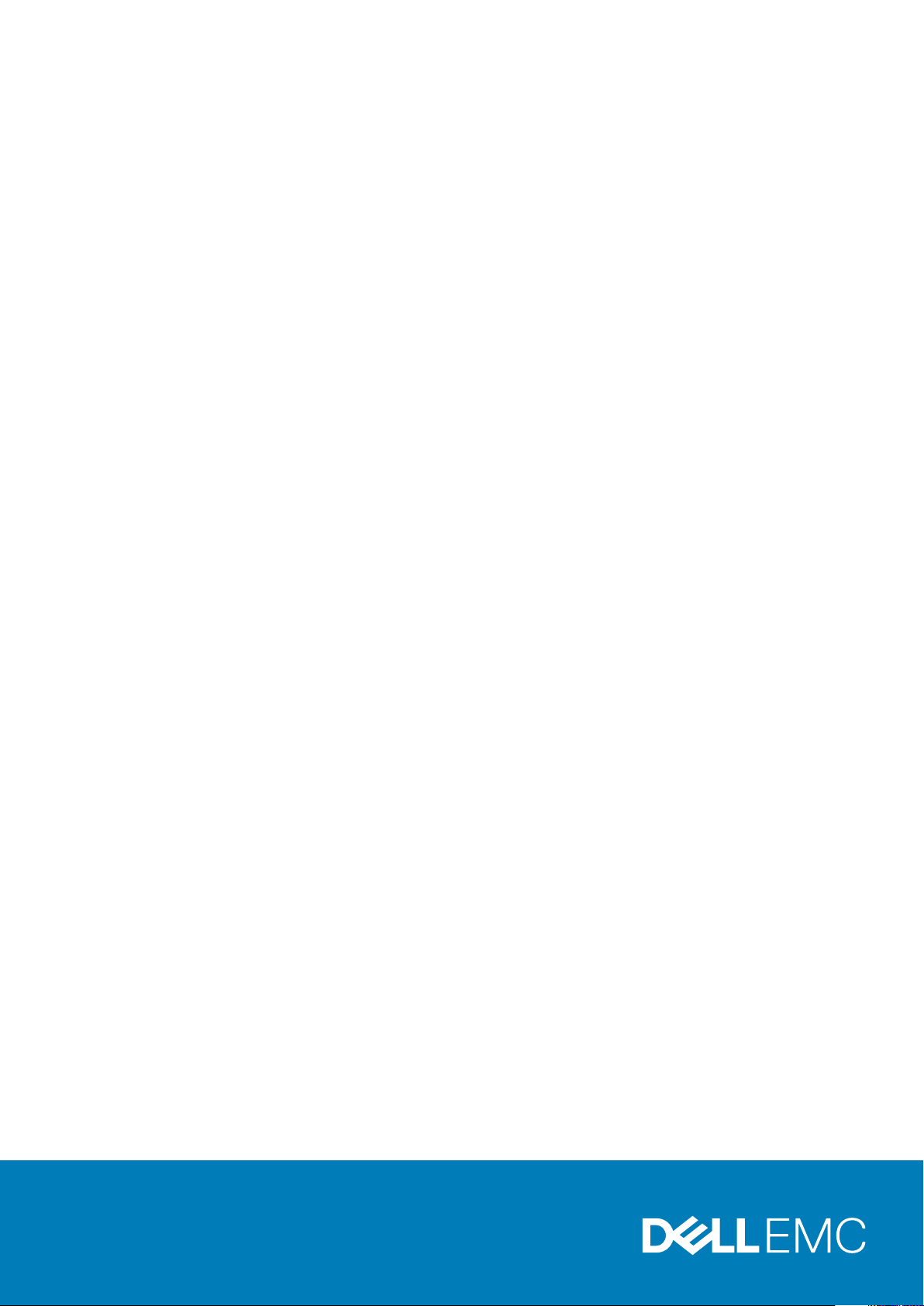
Latitude 5290 2-i-1
Ägarens handbok
Regleringsmodell: T17G
Regleringstyp: T17G002
Page 2
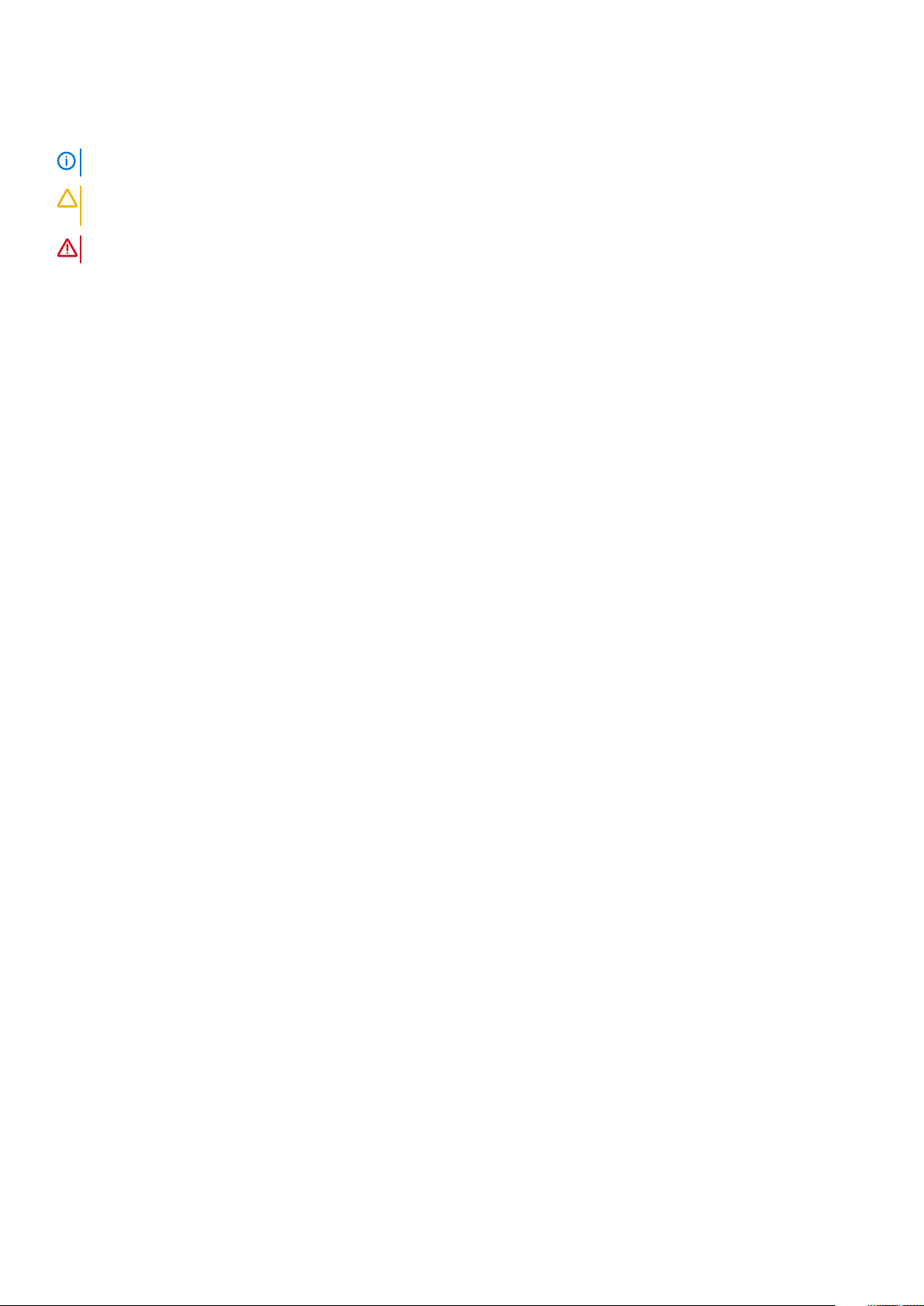
Anmärkningar, försiktighetsbeaktanden och varningar
OBS OBS innehåller viktig information som hjälper dig att få ut det mesta av produkten.
CAUTION VIKTIGT anger antingen risk för skada på maskinvara eller förlust av data och förklarar hur du kan undvika
problemet.
VARNING En VARNING visar på en potentiell risk för egendoms-, personskador eller dödsfall.
© 2016 2019 Dell Inc. eller dess dotterbolag. Med ensamrätt. Dell, EMC och andra varumärken är varumärken som tillhör Dell Inc.
eller dess dotterbolag. Andra varumärken kan vara varumärken som tillhör respektive ägare.
2019 - 05
Rev. A03
Page 3
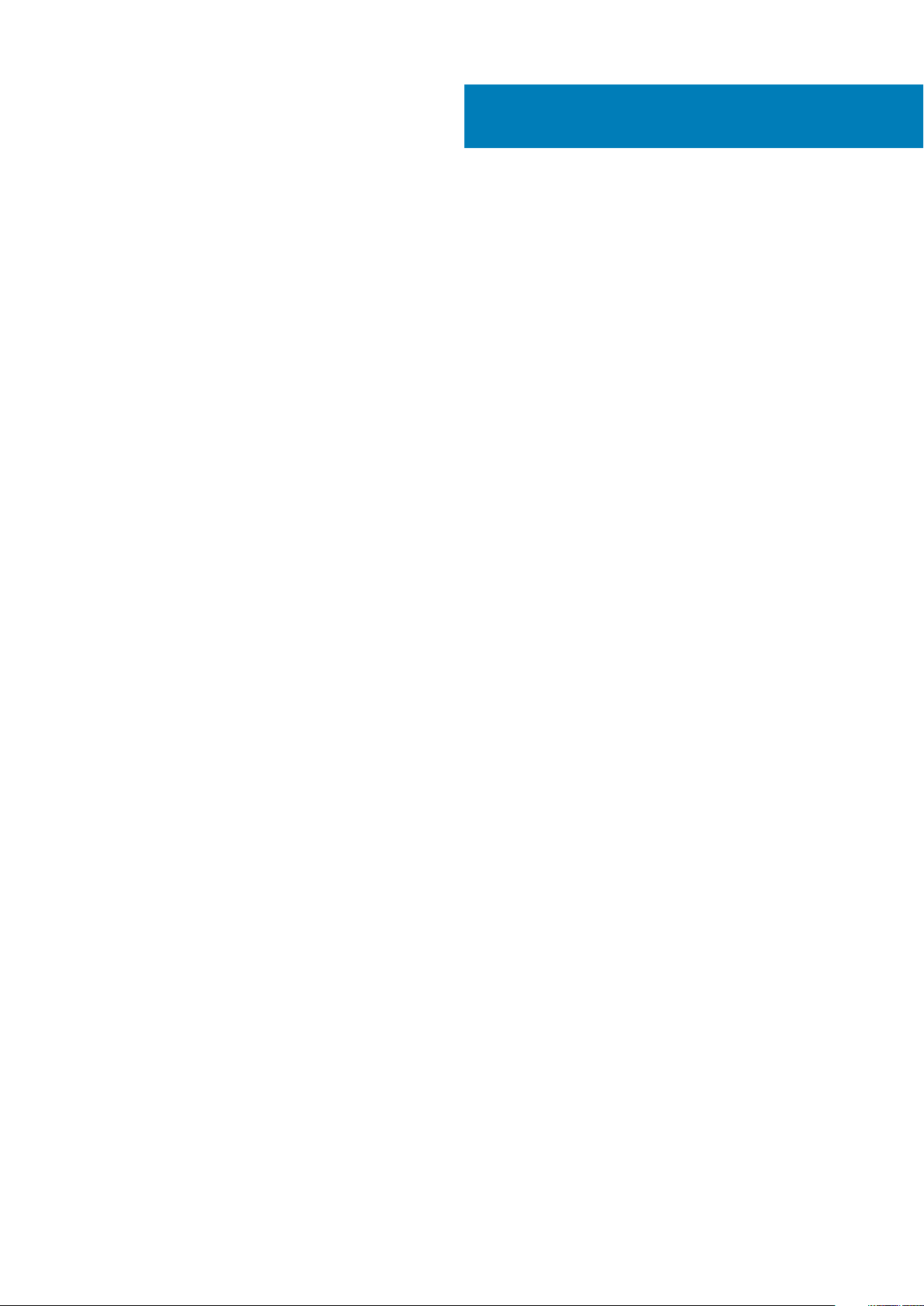
Innehåll
1 Arbeta med datorn........................................................................................................................6
Säkerhetsföreskrifter............................................................................................................................................................ 6
Skydd mot elektrostatisk urladdning (ESD)................................................................................................................. 6
Fältservicekit för ESD......................................................................................................................................................7
Transport av känsliga komponenter.............................................................................................................................. 8
Innan du arbetar inuti surfplattan........................................................................................................................................ 8
När du har arbetat inuti surfplattan.....................................................................................................................................9
Stänga av surfplattan............................................................................................................................................................9
2 Ta bort och installera komponenter...............................................................................................11
Rekommenderade verktyg...................................................................................................................................................11
Skruvlista................................................................................................................................................................................11
microSD - Micro-SIM-kort...................................................................................................................................................11
Bildskärmsenhet................................................................................................................................................................... 13
Ta bort bildskärmsenheten............................................................................................................................................13
Installera bildskärmsenheten......................................................................................................................................... 17
PCIe Solid State-hårddisk (SSD)........................................................................................................................................17
Ta bort SSD-moduler..................................................................................................................................................... 17
Installera SSD-modul......................................................................................................................................................18
WLAN-kortet........................................................................................................................................................................ 19
Ta bort WLAN-kortet.................................................................................................................................................... 19
Installera WLAN-kortet.................................................................................................................................................20
WWAN-kortet......................................................................................................................................................................20
Ta bort WWAN-kortet..................................................................................................................................................20
Installera WWAN-kortet................................................................................................................................................ 21
Högtalare...............................................................................................................................................................................21
Ta bort högtalaren..........................................................................................................................................................21
Installera högtalaren...................................................................................................................................................... 22
Batteri................................................................................................................................................................................... 23
Försiktighetsåtgärder gällande litiumjonbatterier.......................................................................................................23
Ta bort batteriet............................................................................................................................................................ 23
Installera batteriet..........................................................................................................................................................24
Datorfläkt..............................................................................................................................................................................24
Ta bort systemfläkten................................................................................................................................................... 24
Installera systemfläkten................................................................................................................................................ 25
Kylfläns..................................................................................................................................................................................25
Ta bort kylflänsenheten................................................................................................................................................ 25
Installera kylflänsenheten..............................................................................................................................................27
Framåtvänd kamera.............................................................................................................................................................27
Ta bort kameran på framsidan..................................................................................................................................... 27
Installera den främre kameran......................................................................................................................................28
Bakåtvänd kamera...............................................................................................................................................................29
Ta bort kameran på baksidan.......................................................................................................................................29
Installera den bakre kameran........................................................................................................................................29
Innehåll 3
Page 4
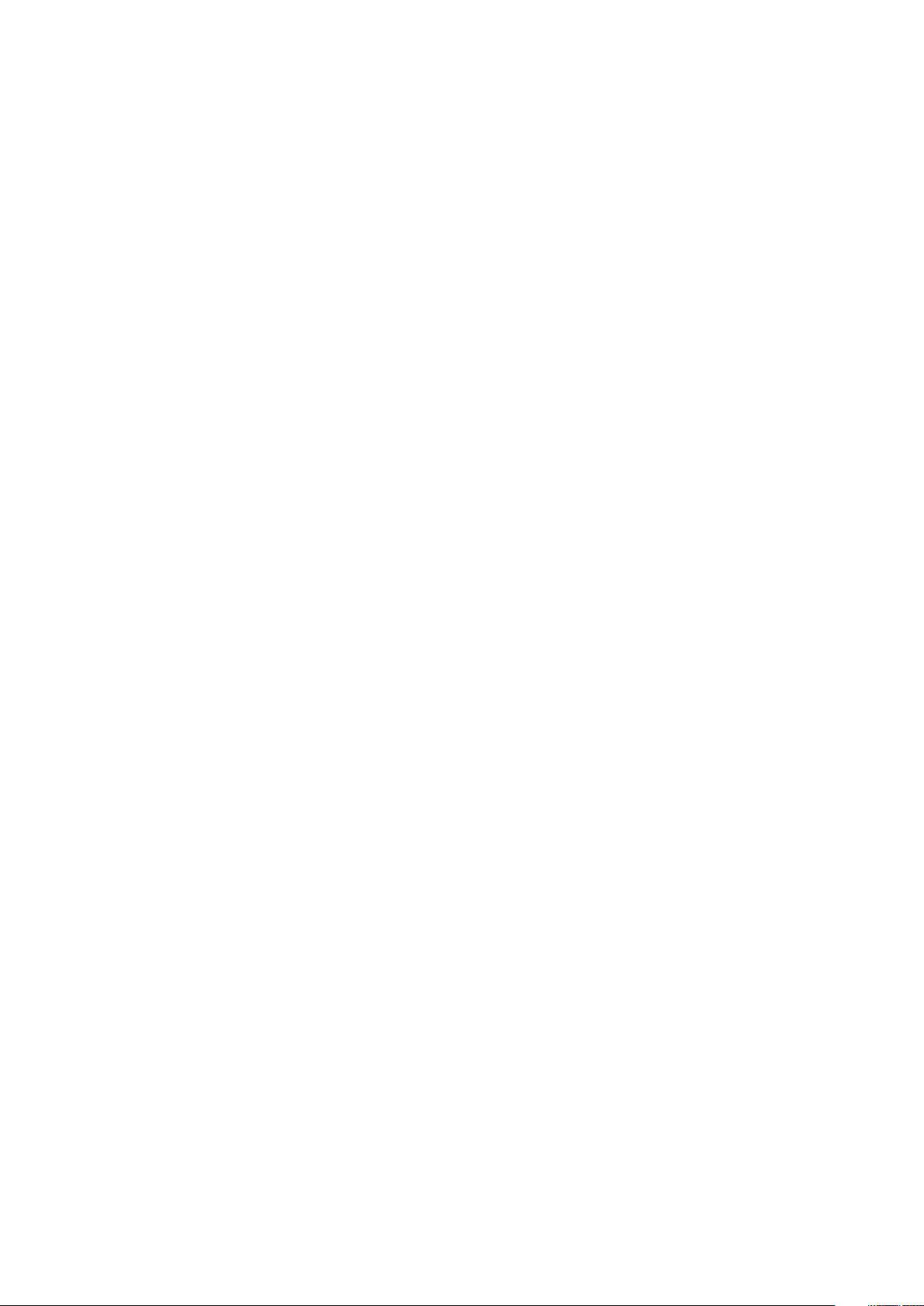
Smartkortlåda...................................................................................................................................................................... 30
Ta bort smartkorthållaren.............................................................................................................................................30
Installera smartkorthållaren........................................................................................................................................... 31
Dockningskort.......................................................................................................................................................................31
Ta bort dockningskortet................................................................................................................................................ 31
Installera dockningskortet.............................................................................................................................................32
Moderkort.............................................................................................................................................................................33
Ta bort moderkortet......................................................................................................................................................33
Installera moderkortet...................................................................................................................................................36
Knappcellsbatteri.................................................................................................................................................................36
Ta bort knappcellsbatteriet.......................................................................................................................................... 36
Installera knappcellsbatteriet........................................................................................................................................37
USH-kortet...........................................................................................................................................................................37
Ta bort USH-kortet med strömbrytaren.....................................................................................................................37
Installera USB-kortet med strömbrytaren..................................................................................................................38
Antenn...................................................................................................................................................................................38
Ta bort antennmodulen.................................................................................................................................................38
Installera antennmodulen..............................................................................................................................................40
3 Teknik och komponenter............................................................................................................. 41
Nätadapter............................................................................................................................................................................ 41
Processorer...........................................................................................................................................................................41
Identifiera processorer i Windows 10........................................................................................................................... 41
Kretsuppsättning................................................................................................................................................................. 42
Identifiera kretsuppsättningen i enhetshanteraren i Windows 10............................................................................42
Minnesfunktioner.................................................................................................................................................................42
Kontrollera systemminnet i inställningarna................................................................................................................. 42
Kontrollera systemminne.............................................................................................................................................. 43
Testa minnet med hjälp av ePSA.................................................................................................................................43
Visningsalternativ.................................................................................................................................................................43
Identifiera bildskärmsadapter....................................................................................................................................... 43
Ändra skärmupplösning.................................................................................................................................................43
Kamerans funktioner...........................................................................................................................................................44
Identifiera kameran i Enhetshanteraren i Windows 10..............................................................................................44
Starta kameraappen......................................................................................................................................................44
Hårddiskalternativ................................................................................................................................................................45
Identifiera hårddisken i BIOS........................................................................................................................................ 45
Drivrutiner.............................................................................................................................................................................45
Dell Active-penna................................................................................................................................................................ 49
4 Systemspecifikationer.................................................................................................................51
Processorspecifikationer.....................................................................................................................................................51
Systemspecifikationer..........................................................................................................................................................51
Minnesspecifikationer..........................................................................................................................................................51
Videospecifikationer.............................................................................................................................................................51
Ljudspecifikationer...............................................................................................................................................................52
Port- och kontaktspecifikationer.......................................................................................................................................52
Kommunikationsspecifikationer......................................................................................................................................... 52
Kameraspecifikationer.........................................................................................................................................................53
4
Innehåll
Page 5
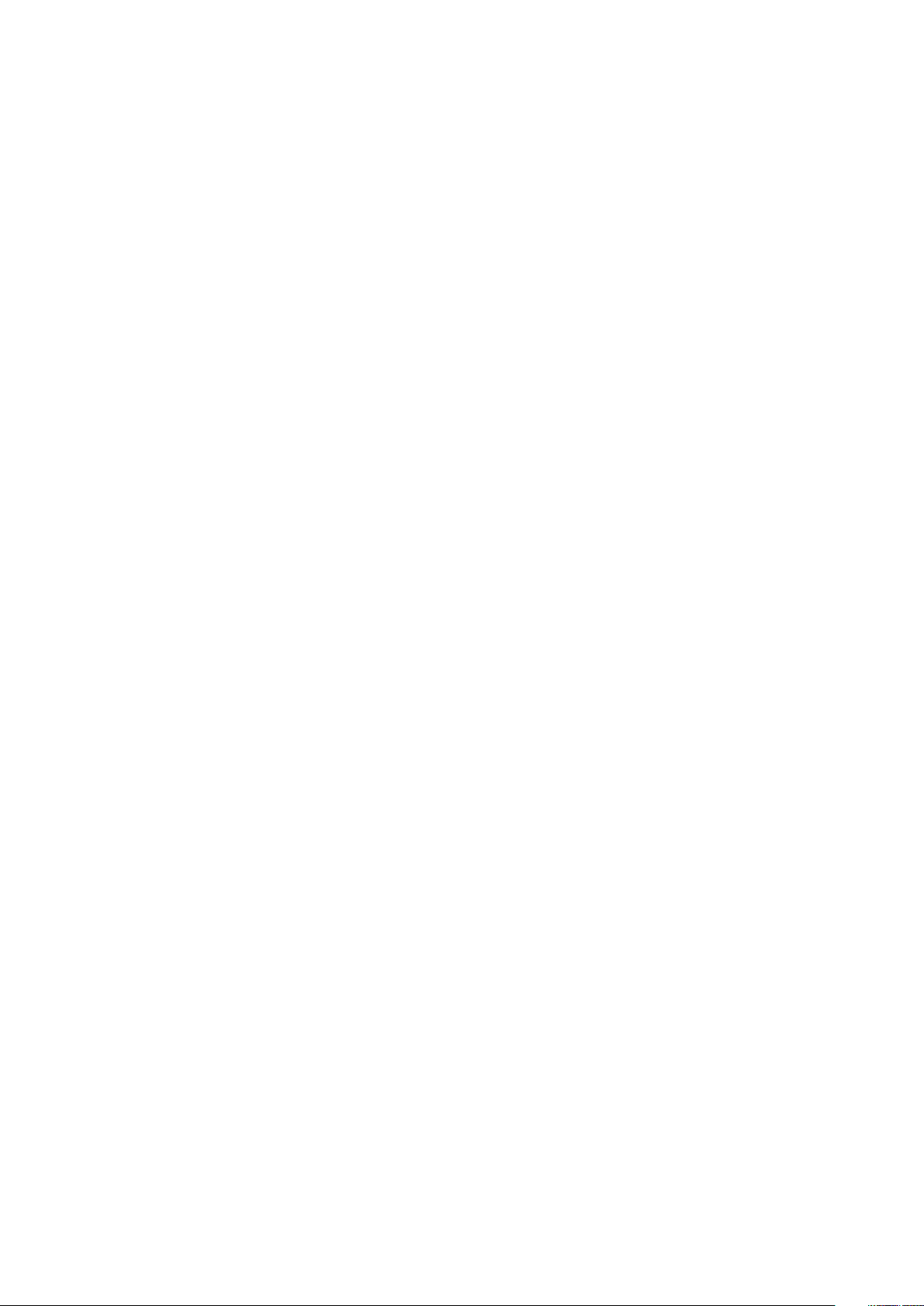
Bildskärmsspecifikationer................................................................................................................................................... 53
Specifikationer för nätadaptern.........................................................................................................................................53
Batterispecifikationer..........................................................................................................................................................54
Fysiska specifikationer........................................................................................................................................................55
Miljöspecifikationer..............................................................................................................................................................55
5 Systeminstallationsprogram........................................................................................................56
Öppna BIOS utan tangentbord..........................................................................................................................................56
Systeminstallationsalternativ............................................................................................................................................. 56
Allmänna skärmalternativ..............................................................................................................................................56
Skärmalternativ för systemkonfiguration................................................................................................................... 57
Skärmalternativ för systemkonfiguration................................................................................................................... 58
Videoskärmalternativ.....................................................................................................................................................60
Skärmalternativ för Säkerhet........................................................................................................................................61
Secure Boot (säker uppstart)......................................................................................................................................62
Intel software Guard Extensions..................................................................................................................................63
Skärmalternativ för prestanda..................................................................................................................................... 63
Skärmalternativ för strömhantering............................................................................................................................64
POST Behavior (beteende efter start).......................................................................................................................65
Alternativ för virtualiseringsstöd..................................................................................................................................66
Skärmalternativ för trådlös anslutning........................................................................................................................66
Maintenance (underhåll)...............................................................................................................................................66
Alternativ på systemloggskärmen................................................................................................................................67
Systemlogg...........................................................................................................................................................................67
Uppdatera BIOS ..................................................................................................................................................................67
System- och installationslösenord.....................................................................................................................................68
Tilldela ett systeminstallationslösenord.......................................................................................................................68
Radera eller ändra ett befintligt systeminstallationslösenord...................................................................................68
6 Programvara.............................................................................................................................. 70
Operativsystem som stöds.................................................................................................................................................70
Hämta drivrutiner för ......................................................................................................................................................... 70
ControlVault-drivrutiner......................................................................................................................................................70
Drivrutiner för HID (Human Interface Device)................................................................................................................. 71
Nätverksdrivrutiner.............................................................................................................................................................. 71
Ljuddrivrutiner...................................................................................................................................................................... 72
Diskenheter...........................................................................................................................................................................72
Management Engine Interface...........................................................................................................................................73
USB-drivrutiner....................................................................................................................................................................73
7 Felsökning................................................................................................................................. 75
Förbättrad systemutvärdering före start – ePSA...........................................................................................................75
Köra diagnostikverktyget ePSA................................................................................................................................... 75
LED på surfplatta.................................................................................................................................................................75
Återställning av realtidsklocka............................................................................................................................................76
Identifiera den nätadapter som levererades med din bärbara dator............................................................................. 76
8 Kontakta Dell..............................................................................................................................77
Innehåll
5
Page 6
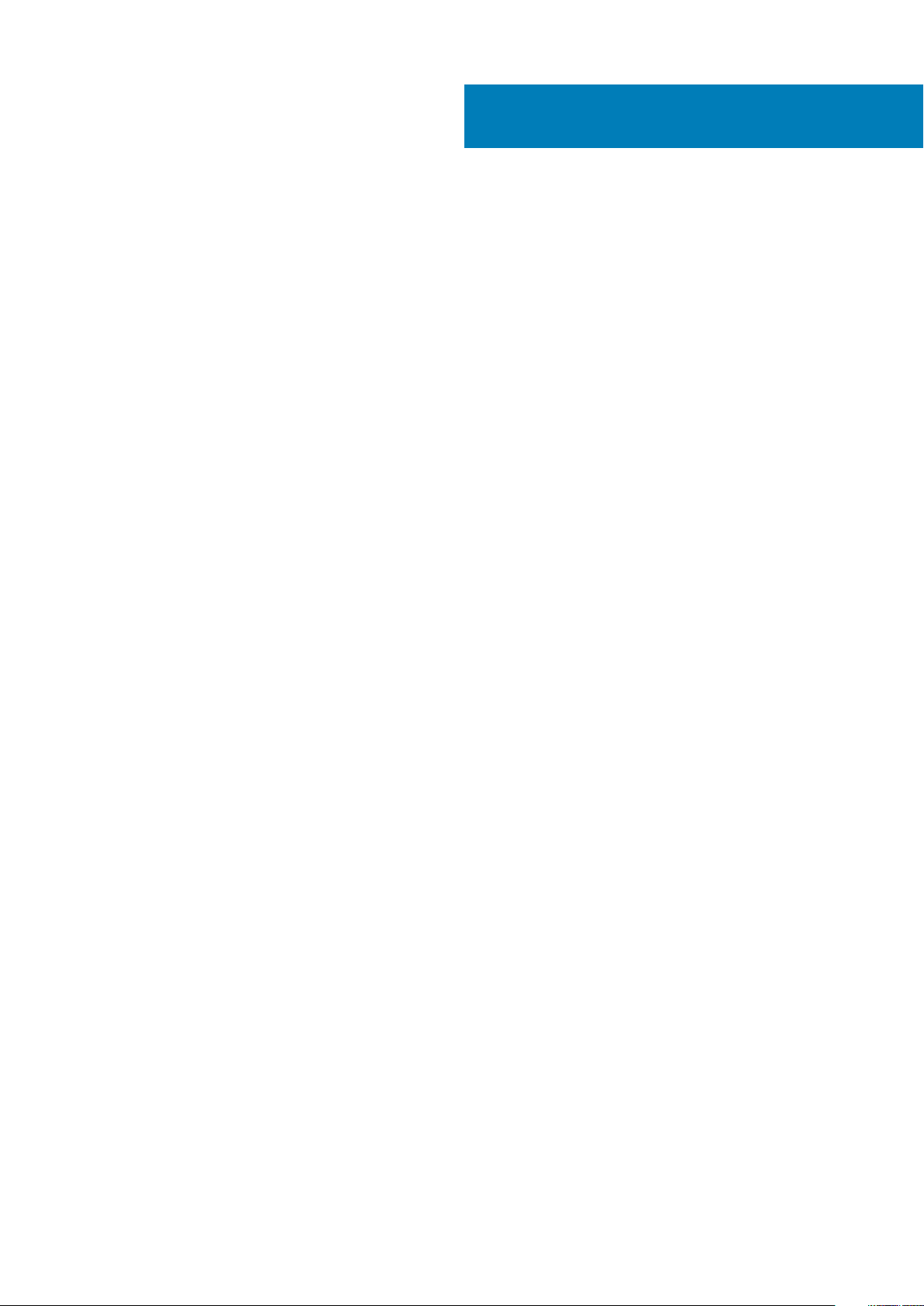
Arbeta med datorn
Säkerhetsföreskrifter
Kapitlet om säkerhetsföreskrifter beskriver de primära stegen som ska vidtas innan du utför några demonteringsanvisningar.
Observera följande säkerhetsföreskrifter innan du utför några installationer eller bryter/fixerar procedurer som innebär demontering eller
ommontering:
• Stäng av systemet och alla ansluten kringutrustning.
• Koppla bort systemet och all ansluten kringutrustning från nätströmmen.
• Koppla bort alla nätverkskablar, telefon- och telekommunikationsledningar från systemet.
• Använd ett ESD-fältservicekit när du arbetar inom någon bärbar dator för att undvika skador på elektrostatisk urladdning (ESD).
• När du har tagit bort någon systemkomponent, placera försiktigt den borttagna komponenten på en antistatisk matta.
• Använda skor med icke ledande gummisulor för att minska risken för elektrisk stöt.
Standby ström
Dell-produkter med standby-ström måste kopplas ur innan du öppnar väskan. System som innehåller standby-ström är i huvudsak
strömförande medan de stängs av. Den interna strömmen gör att systemet kan stängas av (väcka på LAN), och stängs av i viloläge och
har andra avancerade energihanteringsfunktioner.
Genom att koppla ur, trycka på och håll strömbrytaren intryckt i 15 sekunder ska ladda ur återstående ström i moderkortet. Ta bort
batteriet från bärbara datorer.
1
Förbindelse
Förbindelse är en metod för att ansluta två eller flera jordledare till samma elektriska potential. Detta görs genom användning av ett ESDkit (Field Service Electrostatic discharge). Vid anslutning av en bindningstråd, se alltid till att den är ansluten till bar metall och aldrig till en
målade eller icke-metallyta. Handledsremmen ska vara säker och i full kontakt med din hud, och se till att alltid ta bort alla smycken som
klockor, armband eller ringar innan du själv och utrustningen förbinds.
Skydd mot elektrostatisk urladdning (ESD)
ESD är ett stort problem när du hanterar elektroniska komponenter, särskilt känsliga komponenter såsom expansionskort, processorer,
DIMM-minnen och moderkort. Mycket små belastningar kan skada kretsarna på ett sätt som kanske inte är uppenbart, men som kan ge
tillfälliga problem eller en förkortad produktlivslängd. Eftersom det finns påtryckningar i branschen för lägre strömkrav och högre densitet
blir ESD-skyddet allt viktigare att tänka på.
På grund av högre densitet hos de halvledare som används i de senaste Dell-produkterna är känsligheten för skador orsakade av statisk
elektricitet nu högre än i tidigare Dell-produkter. Av denna orsak är vissa tidigare godkända metoder för att hantera komponenter inte
längre tillämpliga.
Två erkända typer av skador orsakade av ESD är katastrofala och tillfälliga fel.
• Katastrofala – ungefär 20 procent av alla ESD-relaterade fel utgörs av katastrofala fel. I dessa fall ger skada upphov till en omedelbar
och fullständig förlust av funktionaliteten. Ett exempel på ett katastrofalt fel är när ett DIMM-minne utsätts för en statisk stöt och
systemet omedelbart ger symtomet "No POST/No Video" (ingen post/ingen video) och avger en pipkod för avsaknad av eller ej
fungerande minne.
• Tillfälliga – tillfälliga fel representerar cirka 80 procent av de ESD-relaterade felen. Den höga andelen tillfälliga fel innebär att de flesta
gånger som skador uppstår kan de inte identifieras omedelbart. DIMM-minnet utsätts för en statisk stöt, men spårningen försvagas
knappt och ger inte omedelbart några symtom utåt som är relaterade till skadan. Det kan ta flera veckor eller månader för det
försvagade spåret att smälta, och under tiden kan det uppstå försämringar av minnesintegriteten, tillfälliga minnesfel osv.
Det är svårare att känna igen och felsköka tillfälliga fel (kallas även intermittenta eller latenta).
Utför följande åtgärder för att förhindra ESD-skador:
6 Arbeta med datorn
Page 7
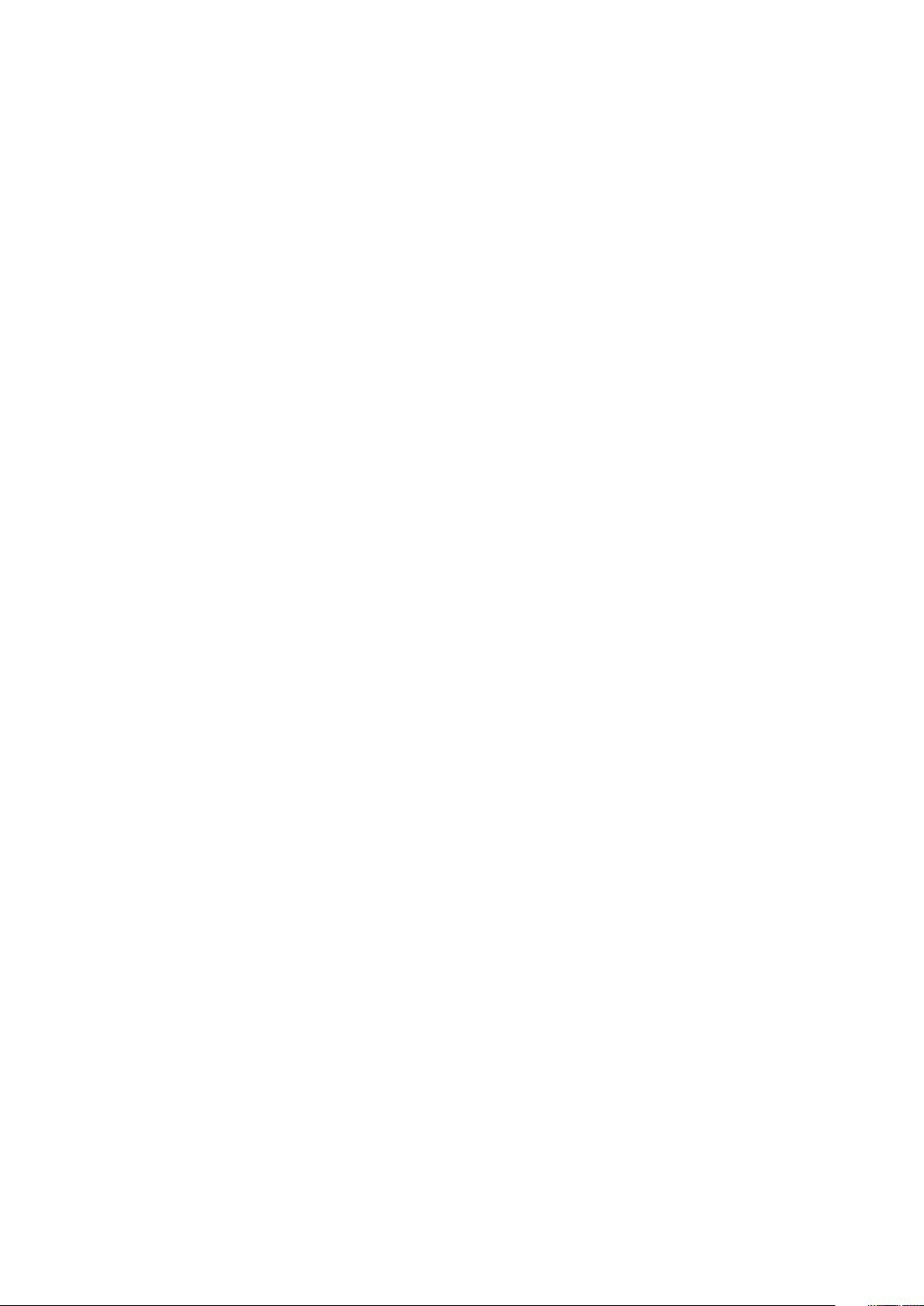
• Använd ett kabelanslutet ESD-armband som är korrekt jordat. Det är inte längre tillåtet att använda trådlösa antistatiska armband
eftersom de inte ger ett tillräckligt skydd. Det räcker inte med att röra vid chassit innan du hanterar delar för att få ett garanterat ESDskydd för delar med ökad ESD-känslighet.
• Hantera alla komponenter som är känsliga för statisk elektricitet på en plats som är skyddad mot elektrostatiska urladdningar. Använd
om möjligt antistatiska golvplattor och skrivbordsunderlägg.
• Ta inte ut en komponent som är känslig för statisk elektricitet från sin förpackning förrän du är redo att installera komponenten. Innan
du packar upp den antistatiska förpackningen ska du se till att du jordar dig på något sätt.
• Innan du transporterar en komponent som är känslig för statisk elektricitet ska du placera den i en antistatisk behållare eller
förpackning.
Fältservicekit för ESD
Det obevakade fältservicekittet är det vanligaste servicekittet. Varje fältservicekit omfattar tre huvuddelar: antistatisk matta, handledsrem
och jordningstråd.
Komponenterna i ett fältservicekit för ESD
Komponenterna i ett fältservicekit för ESD är:
• Antistatisk matta - Den antistatiska mattan är dissipativ och delar kan placeras på den under serviceförfaranden. När du använder en
antistatisk matta din handledsrem ska sitta åt och jordningstråden ska kopplas till mattan och till någon omålad metall på systemet som
du arbetar på. När den har anslutits ordentligt kan reservdelar tas ut från ESD-påsen och placeras direkt på mattan. ESD-känsliga
artiklar är säkra i din hand, på ESD-mattan, i systemet eller inne i en påse.
• Handledsrem och jordningstråd - Handledsremmen och jordningstråden kan antingen vara direkt anslutna mellan handleden och
den omålade metalldelen på maskinvaran om ESD-mattan inte är nödvändig, eller ansluten till den antistatiska mattan för att skydda
maskinvaran som tillfälligt har placerats på mattan. Den fysiska anslutningen av handledsremmen och jordningstråden mellan huden,
ESD-mattan och maskinvaran kallas för bindning. Använd endast fältservicekittet med en handledsrem, matta och jordningstråd.
Använd aldrig trådlösa handledsremmar. Var alltid medveten om att de interna kablarna i handledsremmen i slutänden kommer att
skadas av normalt slitage och de måste kontrolleras regelbundet med ett testverktyget för att undvika oavsiktliga ESDmaskinvaruskador. Vi rekommenderar att du testar handledsremmen och jordningstråden minst en gång per vecka.
• Testverktyg för ESD-handledsremmen - Ledningarna inuti en ESD-handledsrem kommer att ta skada över tid. När du använder ett
oövervakat kit är bästa praxis att regelbundet testa handledsremmen före varje servicebesök och minst en gång per vecka. Ett
testverktyg för handledsremmen är den bästa metoden för att göra det här testet. Om du inte har något eget testverktyg för
handledsremmen kan du höra med ditt regionala kontor för att ta reda på om de har ett. När du ska utföra testet ansluter du
handledsremmens jordningstråd på testverktyget medan det är fastspänt på handleden och trycker på knappen för att testa. En grön
LED lyser om testet lyckades, en röd LED tänds och ett larm ljuder om testet misslyckas.
• Isolatorelement - Det är viktigt att hålla ESD-känsliga enheter, såsom kylflänsens platshöljen, borta från inre delar som är isolatorer
och ofta är laddade.
• Arbetsmiljö - Innan du använder ESD-fältservicekittet ska du utvärdera situationen på kundanläggningen. Till exempel, driftsättning av
kittet för en servermiljö är annorlunda än för en stationär eller bärbar dator. Servrar är normalt installerade i ett rack inom ett
datacenter; stationära eller bärbara datorer är vanligen placerade på kontorsskrivbord eller i bås. Titta alltid efter en stor öppen plan yta
som är fritt från föremål och tillräckligt stor för användning av ESD-kittet med ytterligare utrymme för att rymma den typ av system
som repareras. Arbetsytan ska också vara fri från isolatorer som kan orsaka en ESD-händelse. På arbetsytan ska isolatorer som t.ex.
frigolit och annan plast ska alltid flyttas minst 12 tum eller 30 cm från känsliga komponenter innan du hanterar eventuella
maskinvarukomponenter fysiskt
• ESD-förpackning - Alla ESD-känsliga enheter måste skickas och tas emot i antistatiska förpackningar. Metall, statiskt avskärmade
påsar är att föredra. Du bör dock alltid returnera den skadade delen med samma ESD-påse och förpackning som den nya delen
levererades i. Påsen ska vikas ihop och tejpas igen och samma skumplastförpackning ska användas i den ursprungliga lådan som den
nya delen levererades i. ESD-känsliga enheter bör endast tas ur förpackningen på en ESD-skyddad arbetsyta och delar bör aldrig
placeras ovanpå ESD-påsen eftersom att endast påsens insida är avskärmad. Placera alltid delar i din handen, på ESD-mattan, i
systemet eller i en antistatisk påse.
• Transport av känsliga komponenter - När du transporterar ESD-känsliga komponenter, såsom reservdelar eller delar som ska
returneras till Dell, är det viktigt att placera dessa artiklar i antistatiska påsar för säker transport.
Sammanfattning av ESD-skydd
Vi rekommenderar att alla servicetekniker använder traditionella trådbundna ESD-jordade handledsremmar och en skyddande antistatisk
matta hela tiden när de servar Dell-produkter. Dessutom är det mycket viktigt att teknikerna förvarar känsliga delar separat från alla
isolatordelar medan de genomför servicen och att de använder antistatiska påsar för transport av känsliga komponenter.
Arbeta med datorn
7
Page 8

Transport av känsliga komponenter
När du transporterar ESD-känsliga komponenter såsom reservdelar eller delar som ska returneras till Dell, är det viktigt att placera dessa
delar i antistatiska påsar för säker transport.
Lyfta utrustning
Följ nedanstående riktlinjer när du lyfter tung utrustning:
CAUTION Lyft inte mer än 22 kilo. Be alltid om hjälp eller använd en mekanisk lyftanordning.
1. Se till att du står stabilt och har god balans. Stå bredbent med tårna pekande utåt för att skapa en stabil bas.
2. Spänn magmusklerna. Bukmuskulaturen ger stöd åt ryggraden när du lyfter så att belastningen fördelas jämnare.
3. Lyft med benen, inte med ryggen.
4. Håll lasten nära dig. Ju närmare ryggraden den är, desto mindre belastar du ryggen.
5. Var rak i ryggen oavsett om du lyfter upp eller sätter ned lasten. Addera inte din kroppsvikt till lasten. Undvik att vrida kroppen och
ryggen.
6. Använd samma teknik i omvänd ordning när du sätter ned lasten.
Innan du arbetar inuti surfplattan
Använd följande säkerhetsanvisningar som hjälp att skydda dig och surfplattan mot skador. Om inget annat anges förutsätts i varje
procedur i det här dokumentet att följande villkor har uppfyllts:
• Du har läst säkerhetsinformationen som medföljde surfplattan.
OBS
Innan du utför något arbete inuti surfplattan ska du läsa säkerhetsinstruktionerna som medföljde plattan. Mer
information om bästa praxis gällande säkerhet finns på sidan Regulatory Compliance på www.dell.com/
regulatory_compliance
CAUTION Många reparationer ska endast utföras av certifierade servicetekniker. Du bör endast utföra felsökning och
enkla reparationer enligt vad som auktoriserats i din produktdokumentation, eller efter instruktioner från service- och
supportteamet online eller per telefon. Skador som uppstår till följd av service som inte har godkänts av Dell täcks inte
av garantin. Läs och följ de säkerhetsanvisningar som medföljde produkten.
CAUTION Undvik elektrostatiska urladdningar genom att jorda dig själv. Använd ett antistatarmband eller vidrör en
omålad metallyta (till exempel en kontakt på surfplattans baksida) med jämna mellanrum.
CAUTION Hantera komponenter och kort varsamt. Rör inte komponenterna eller kontakterna på ett kort. Håll ett kort i
dess kanter eller med hjälp av dess metallmonteringskonsol.
CAUTION Dra i kontakten eller dragfliken, inte i själva kabeln, när du kopplar loss en kabel. Vissa kablar har kontakter
med låsflikar. Tryck i så fall in låsflikarna innan du kopplar ur kabeln. När du drar isär kontaktdon håller du dem korrekt
riktade för att undvika att kontaktstiften böjs. Se även till att båda kontakterna är korrekt inriktade innan du kopplar in
kabeln.
OBS Färgen på surfplattan och vissa komponenter kan skilja sig från de som visas i det här dokumentet.
För att undvika att skada surfplattan ska du utföra följande åtgärder innan du börjar arbeta i den.
1. Se till att arbetsytan är ren och plan så att inte surfplattans kåpa skadas.
2. Stäng av surfplattan.
3. Avdocka surfplattan om den är ansluten till en dockningsenhet (dockad) såsom dockningsstationen (tillval) eller tangentbordsdockan.
4. Koppla bort nätadaptern från surfplattan.
5. Håll strömbrytaren intryckt i några sekunder för att avlägsna kvarvarande ström från moderkortet.
CAUTION
CAUTION Jorda dig genom att röra vid en omålad metallyta, till exempel metallen på baksidan av surfplattan, innan
du vidrör något inuti surfplattan. Medan du arbetar bör du med jämna mellanrum röra vid en omålad metallyta för att
avleda statisk elektricitet, som kan skada de inbyggda komponenterna.
6. Ta bort lagrings-SD-kortet från surfplattan.
8
Arbeta med datorn
Skydda dig mot elstötar genom att alltid koppla bort surfplattan från eluttaget.
Page 9
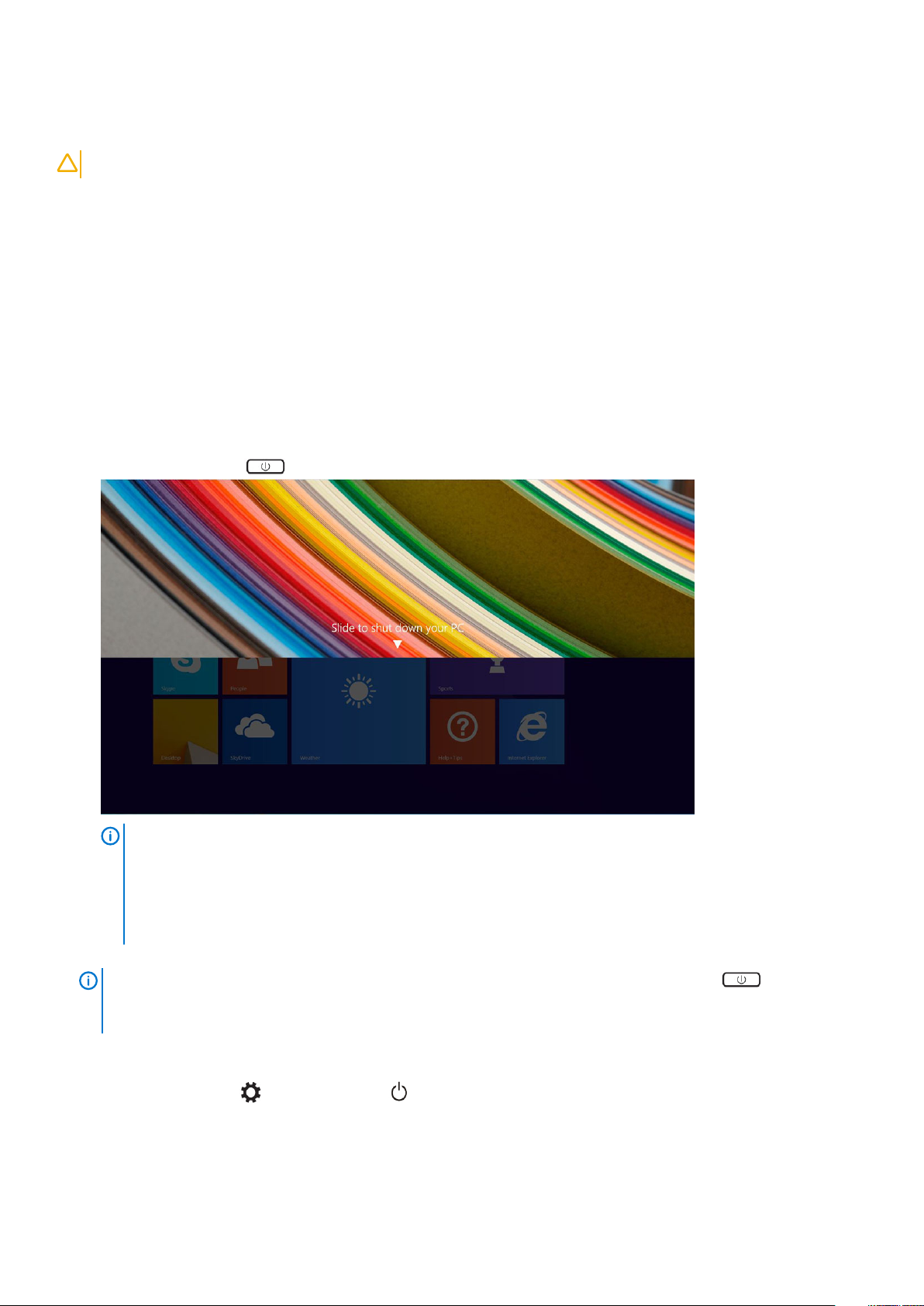
När du har arbetat inuti surfplattan
CAUTION Kvarglömda och lösa skruvar inuti surfplattan kan allvarligt skada surfplattan.
1. Sätt tillbaka alla skruvar och kontrollera att inga lösa skruvar finns kvar inuti surfplattan.
2. Anslut alla externa enheter, all kringutrustning och alla kablar du tog bort innan du började arbeta i surfplattan.
3. Sätt tillbaka eventuella mediakort, SIM-kort och andra delar som du tog bort innan arbetet på surfplattan påbörjades.
4. Anslut surfplattan och alla anslutna enheter till eluttagen.
5. Slå på surfplattan.
Stänga av surfplattan
Om du stänger av surfplattan så stängs den av helt och hållet. Du kan stänga av surfplattan på två sätt:
• Använda ströbrytaren
• Med menyn med snabbknappar
1. Så här stänger du av surfplattan med strömbrytaren:
a) Håll ner av/på-knappen tills ”Dra för att stänga av datorn” visas på skärmen.
OBS När du hållit ner av/på-knappen kommer skärmen ”Dra för att stänga av datorn” som standard endast att
visas på
viloläge. Om du ändrar av/på-knappens inställning till att stänga av så stängs surfplattan av. För att ändra av/påknappens inställning går du till Kontrollpanelen > Energialternativ > Ändra schemainställningar > Ändra
avancerade inställningar. För att komma åt kontrollpanelen drar du med fingret i skärmens högra kant, trycker på
Sök, skriver Kontrollpanelen i sökrutan och klickar sedan på Kontrollpanelen.
b) Dra för att stänga av surfplattan.
Du kan även stänga av surfplattan utan att dra nedåt på skärmen. Håll ner av/på-knappen i >10 sekunder
OBS
för att stänga av surfplattan. Du kan tvinga en avstängning så här om surfplattan inte svarar/beter sig oväntat eller
pekningen inte fungerar.
2. Så här stänger du av surfplattan med menyn med snabbknappar:
a) Svep från den högra kanten för att öppna menyn med snabbknappar.
b) Tryck på Inställningar —> av/på-knappen —> Stäng av för att stänga av surfplattan.
Venue 11 Pro 7130
. På
Venue 11 pro 7130 vPro
och
Venue 11 Pro 7139
går surfplattan som standard in i
Arbeta med datorn
9
Page 10
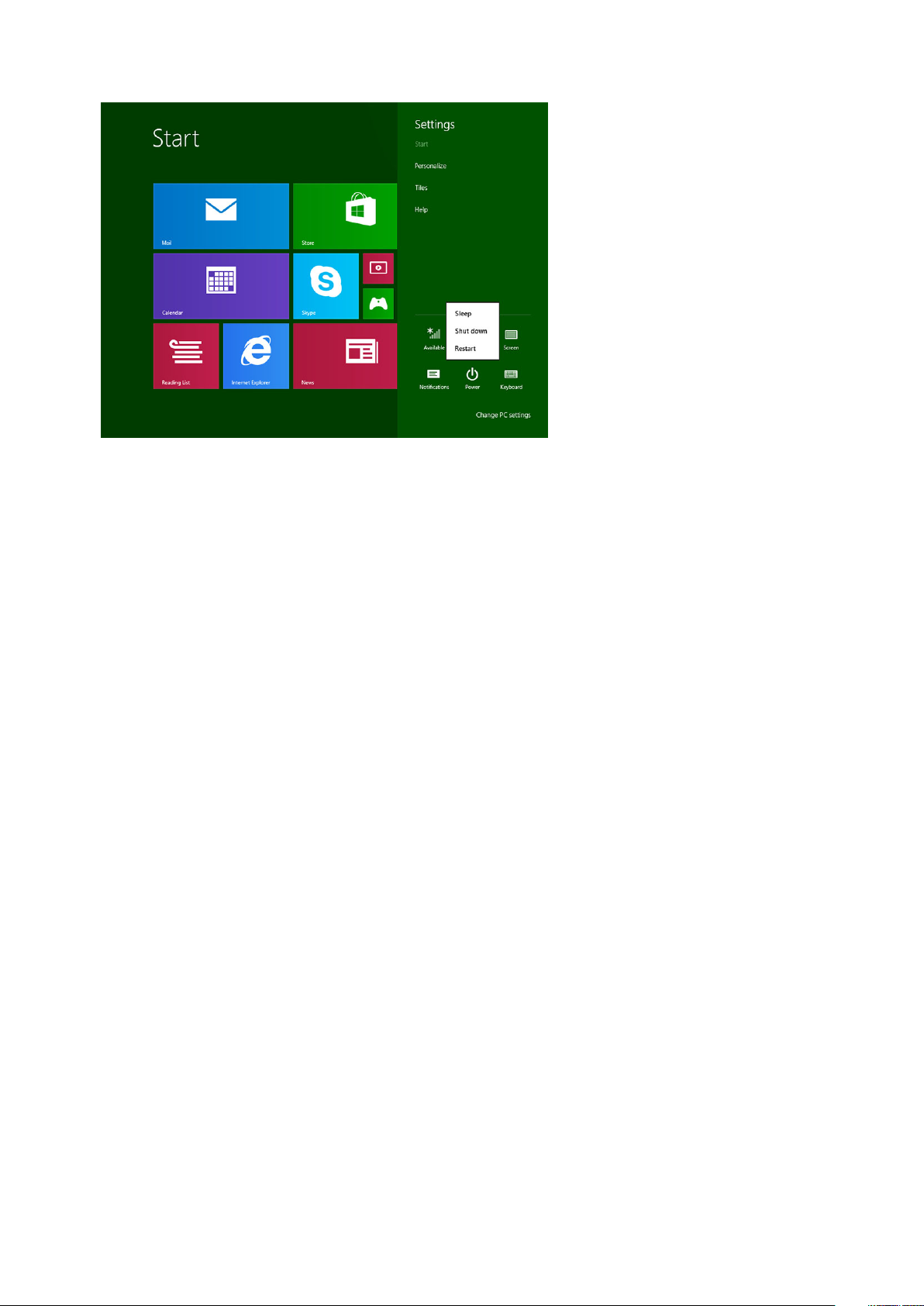
10 Arbeta med datorn
Page 11
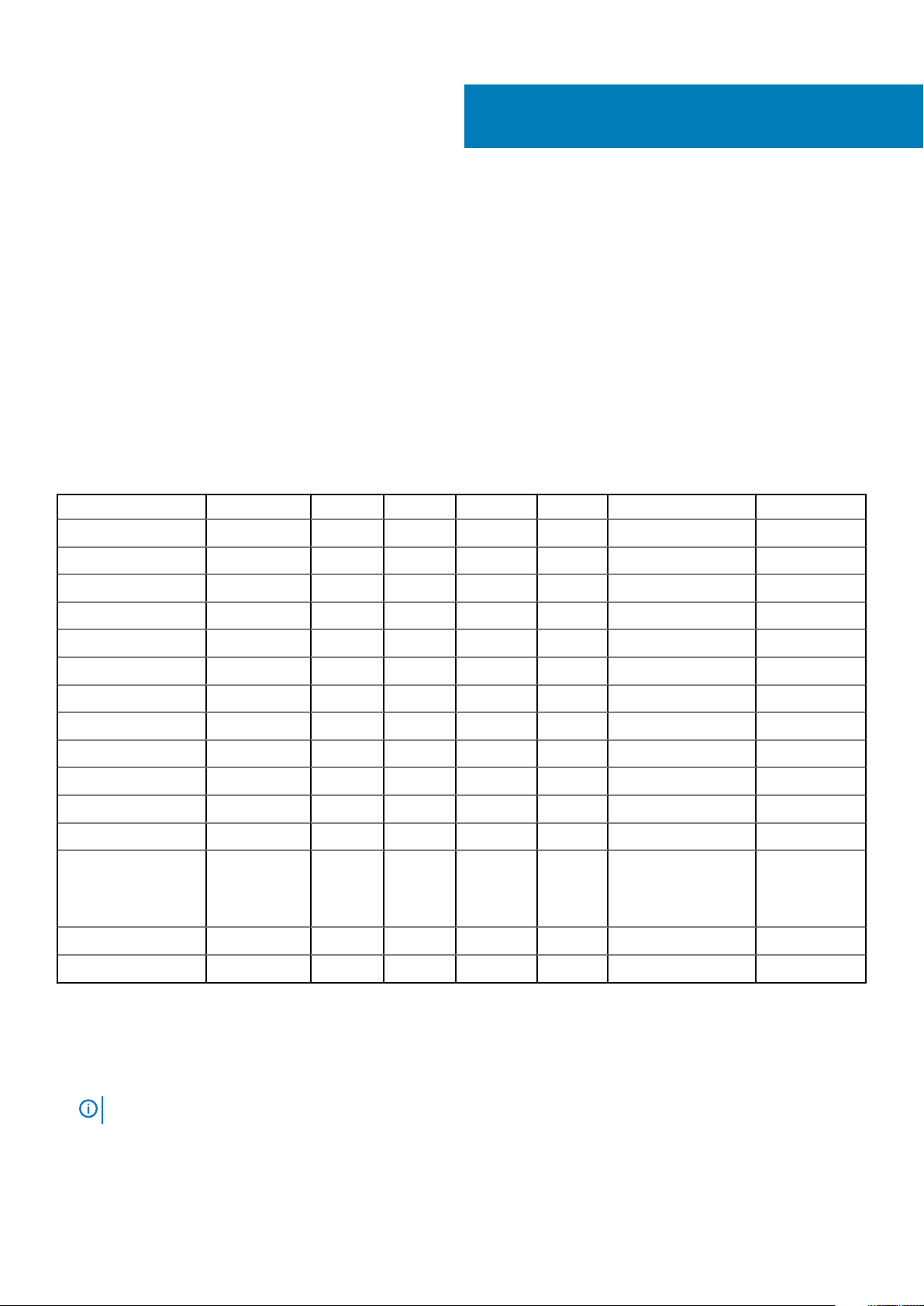
Ta bort och installera komponenter
Rekommenderade verktyg
Procedurerna i detta dokument kan kräva att följande verktyg används:
• Stjärnskruvmejsel
• Stjärnskruvmejsel storlek 0
• Stjärnskruvmejsel storlek 1
• Plastrits
Skruvlista
Tabell 1. Latitude 5290 2-i-1 Lista över skruvstorlekar
Komponent M2x 1,1+1,7 M2X4 M1,6x3 M2X2,5 M1,6x3 M2x2 M2x3.5
Bakre hölje 3
Batteriet 4
2
Kylfläns 4
Gångjärn 4
Bildskärmspanelen 6
Systemfläkt 2
WWAN-kort 1
WLAN-kort 1
Smartkorthållare 3
SSD-kort 1
Dockningsfäste 2
Stöd 4
Kameramodul
Antennmodul 1
Moderkort 4
2
(främre)
1 (bakre)
microSD - Micro-SIM-kort
uSIM-kort kan bara sättas i surfplattor som levereras med WWAN-modul.
1. Följ proceduren i Innan du arbetar inuti surfplattan.
Koppla bort strömkällan och töm den kvarvarande strömmen innan stegen utförs
OBS
2. Lägg surfplattan på en jämn och plan yta med stödet uppåt.
3. Tryck på stödets två automatiska lossningspiggar och dra för att öppna stödet [1], [2].
Ta bort och installera komponenter 11
Page 12
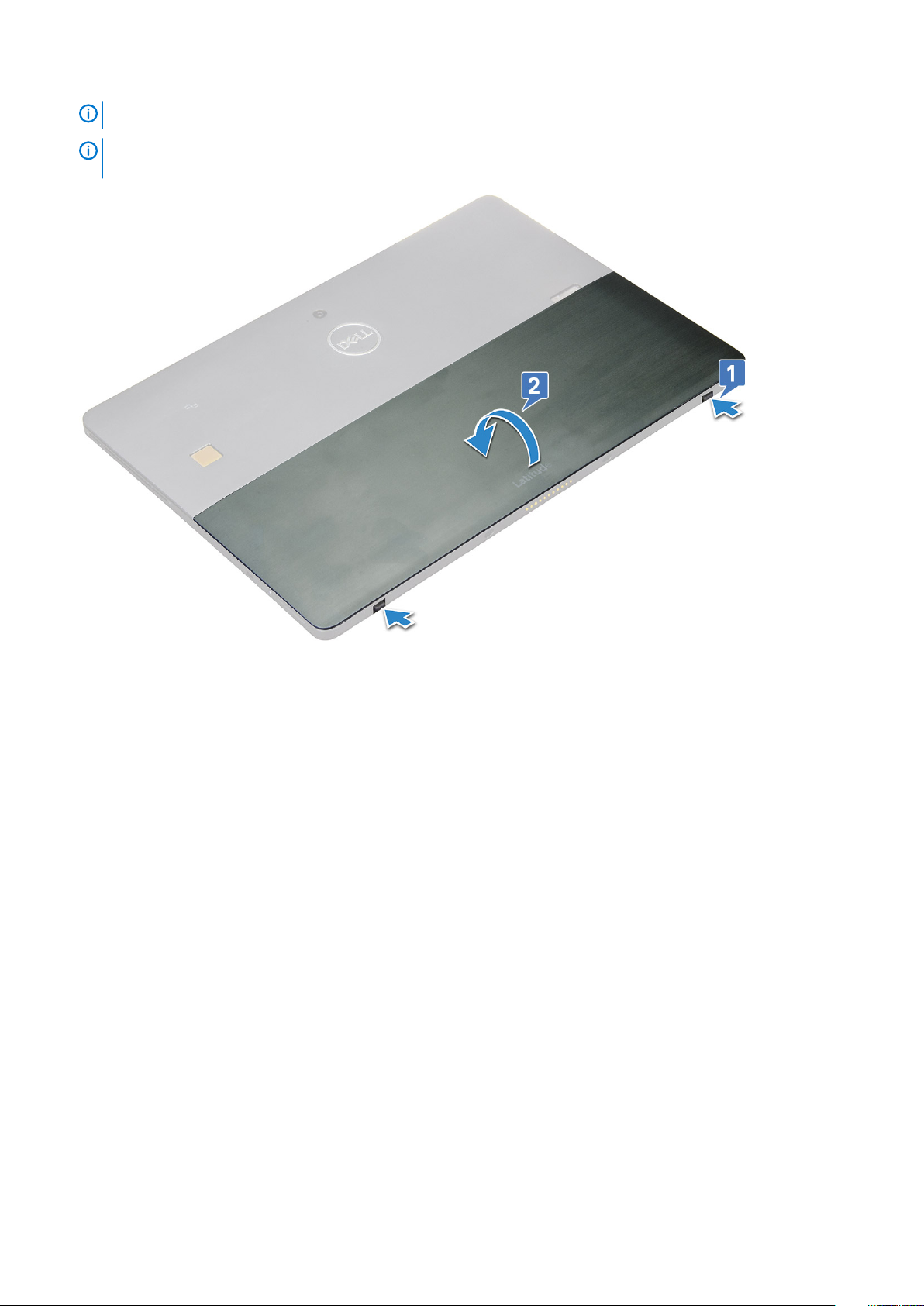
OBS Se till att du INTE drar ut mer än 145° för att undvika skador på gångjärnen.
OBS Var noga med att stänga av eller koppla bort strömmen för att bli av med kvarvarande ström innan du installerar
microSD- och/eller micro-SIM-kortet.
4. Rotera stödet till en vinkel på 145° för att komma åt micro-SD- och micro-SIM-kortplatsen.
5. För in micro-SD-/micro-SIM-kortet [1] och dra för skyddet [2].
6. Sätt i SD-kortet/micro-SIM-korten och rikta in skyddet mot spåret på surfplattan och för in den i för att säkra micro-SD- och microSIM-korten.
12
Ta bort och installera komponenter
Page 13
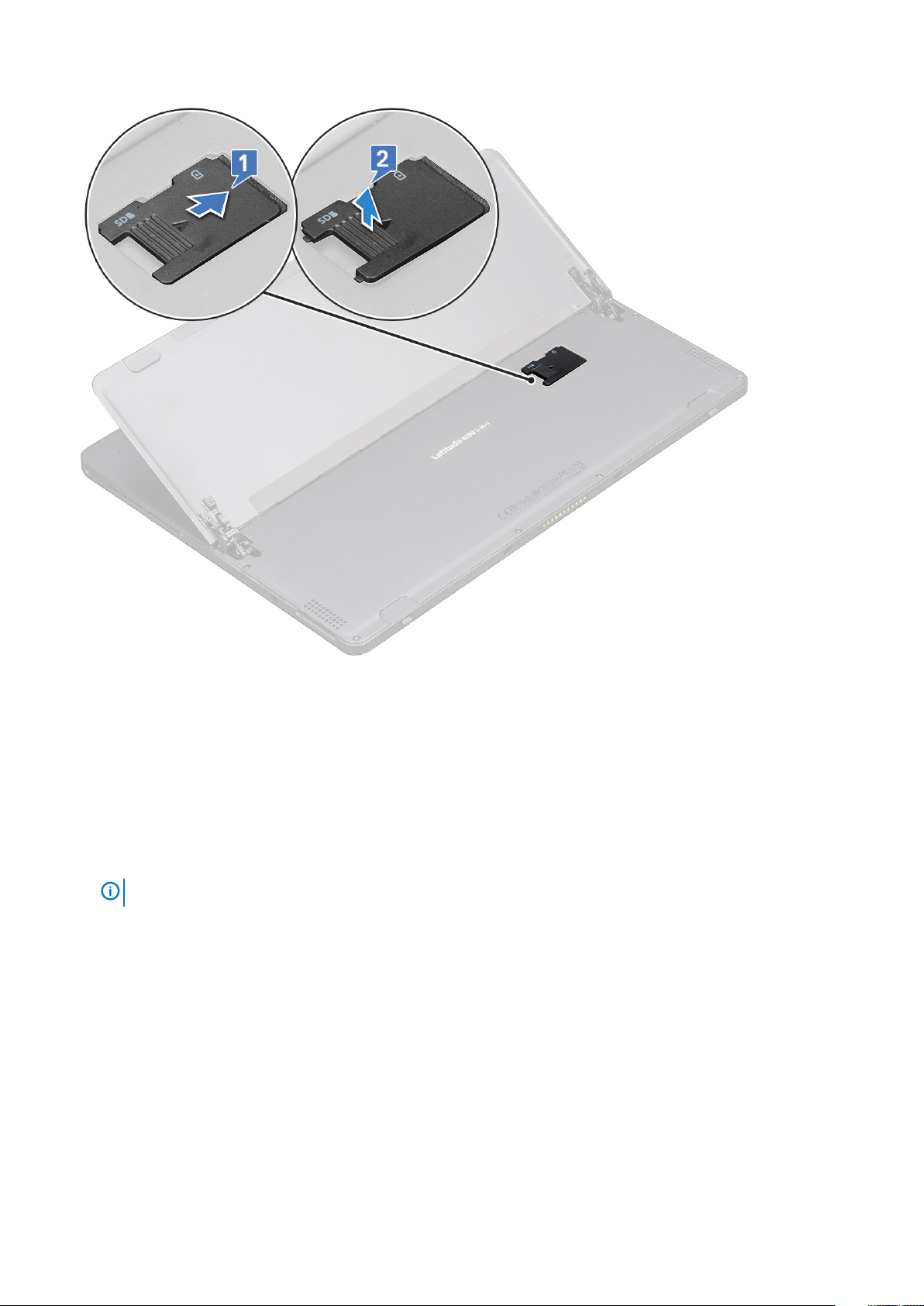
7. Utför samma steg för att ta bort microSD-/micro-SIM-korten.
Bildskärmsenhet
Ta bort bildskärmsenheten
1. Följ proceduren i Innan du arbetar inuti surfplattan.
2. Ta bort:
a) uSIM-/microSD-kort
uSIM-kortplatsen är endast tillgänglig på surfplattor som levereras med WWAN-modul.
OBS
3. Fäll ut stödet genom att hålla surfplattan vertikalt och trycka den nedåt. Lägg surfplattan med skärmen nedåt.
Ta bort och installera komponenter
13
Page 14
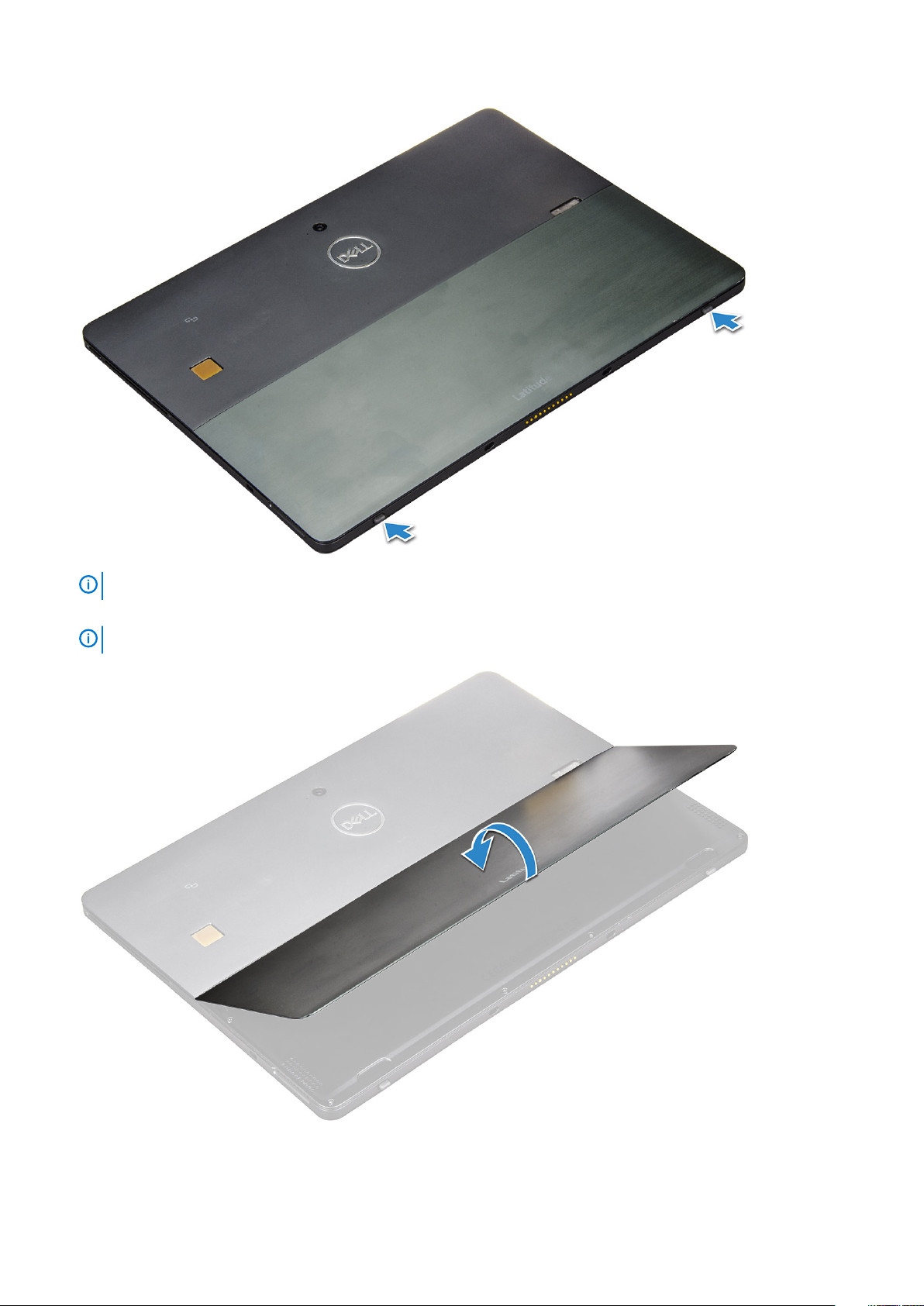
OBS Du kan även fälla ut stödet från högtalarens insänkta område.
4. Lägg surfplattan på en plan yta och lyft stödet för att komma åt surfplattans bas.
Se till att öppna stödet 145 grader.
OBS
5. För att frigöra bildskärmsenheten:
a) Ta bort M1,6 x 3,0-skruvarna (6) som håller fast basskyddet i surfplattan [1].
14
Ta bort och installera komponenter
Page 15

b) Fäll ihop stödet [2] och vänd på surfplattan för att se skärmen.
6. Använd en plastrits [1] för att bända upp kanterna [2] på bildskärmspanelen. Börja vid den nedre sidan (nära dockningsporten).
Vänd på surfplattan så att LCD-skärmen är riktad uppåt.
OBS
Ta bort och installera komponenter 15
Page 16

OBS Se till att du bänder från dockningsporten och försiktigt drar medurs för att undvika skador på plasthakarna.
Använd en plastrits.
7. Lägg bildskärmspanelen på en plan yta med LCD-panelen uppåt.
8. Koppla bort kablarna genom att:
a) Tryck och koppla bort batterikabeln på moderkortet [1].
b) Dra och koppla bort bildskärmskabeln på moderkortet [2].
16
Ta bort och installera komponenter
Page 17
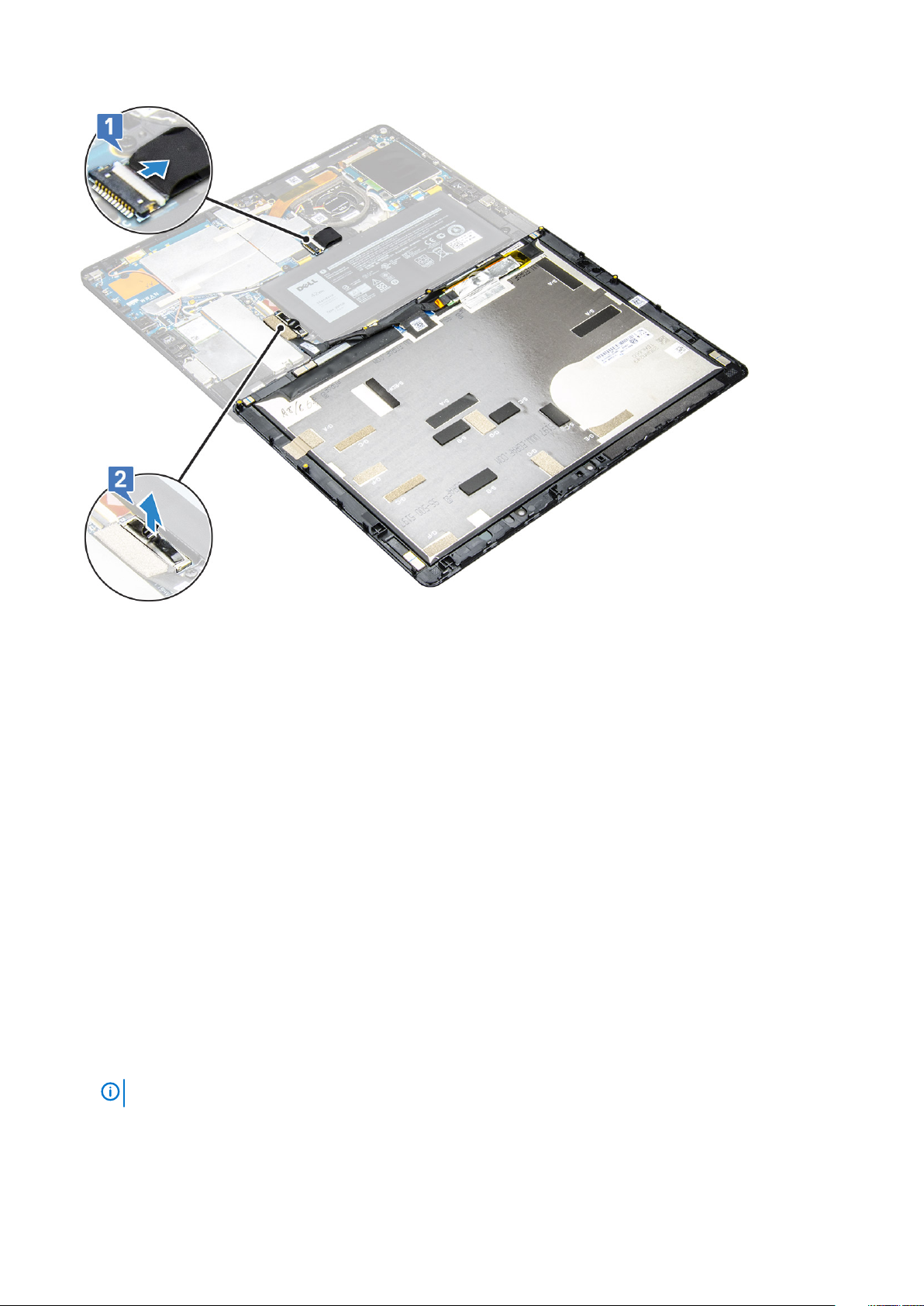
9. Lyft bildskärmsenheten från surfplattan.
Installera bildskärmsenheten
1. Lägg bildskärmspanelen på en plan yta.
2. Anslut bildskärmskabeln till kontakten på moderkortet.
3. Anslut batterikabeln till kontakten på moderkortet.
4. Installera bildskärmspanelen på surfplattan och tryck på kanterna tills de snäpper fast.
5. Vänd på surfplattan och fäll ut stödet.
6. Sätt tillbaka M1,6 x 3-skruvarna för att sätta fast surfplattan i bildskärmspanelen.
7. Installera:
a) uSIM-/microSD-kort
8. Följ proceduren i När du har arbetat inuti surfplattan.
PCIe Solid State-hårddisk (SSD)
Ta bort SSD-moduler
1. Följ proceduren i Innan du arbetar inuti surfplattan.
2. Ta bort:
a) uSIM-/microSD-kort
uSIM-kortplatsen är endast tillgänglig på surfplattor som levereras med WWAN-modul.
OBS
b) bildskärmspanel
c) batteriet
3. Så här tar du bort SSD-modulen:
a) Ta bort M2 x 2,5-skruven som håller fast SSD-skyddet [1].
Ta bort och installera komponenter
17
Page 18
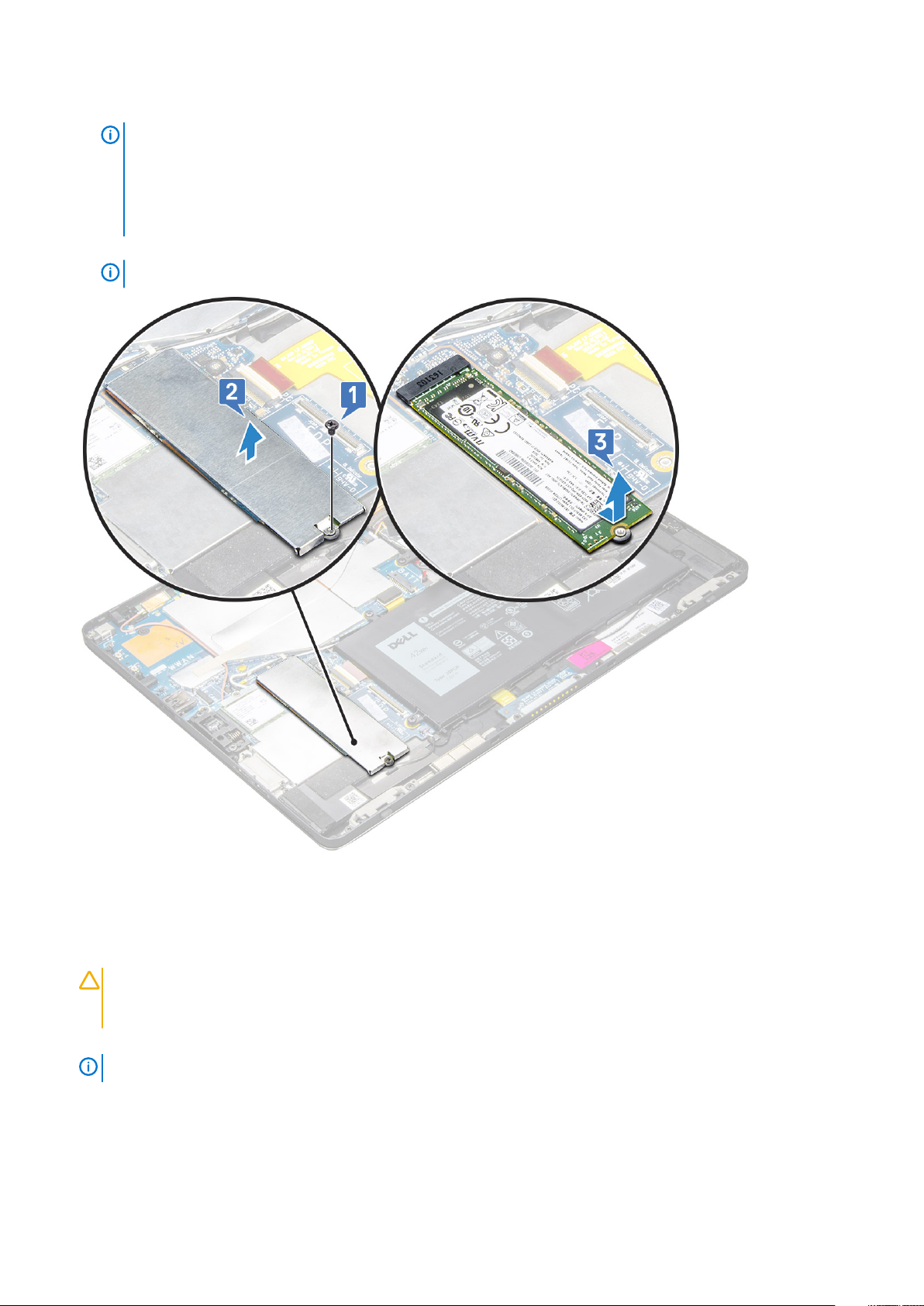
b) Lyft bort SSD-skyddet från surfplattan [2].
OBS
• För modeller som levererades med M.2 2280 SSD:er, kräver SSD installation av ett avskärmningsskydd över
SSD-enheten.
• Det finns fem klämmor nära M.2 2280 SSD-kortplatsen på moderkortet i Latitude 5290 2-i-1.
• För modeller som skickats med M.2 2230 SSD:er måste en hållare installeras över SSD:n för att hålla fast den.
c) Skjut undan och lyft SSD-modulen från facket i surfplattan [3].
OBS Var noga med att INTE lyfta SSD-kortet med en vinkel som överstiger 15°.
Installera SSD-modul
1. Sätt i SSD-modulen i kontakten på moderkortet.
2. Installera SSD-skyddet på SSD-modulen.
CAUTION
försiktig när du sätter in spännena, eftersom de är små och ömtåliga. Felaktig hantering kan skada klämmornas
huvud och innebär att skyddet måste bytas.
3. Sätt tillbaka M2 x 2,5-skruven som håller fast SSD-skyddet.
OBS
4. Installera:
a) Bildskärmspanelen
b) uSIM/microSD
Micro-SIM-kort kan bara sättas i surfplattor som levereras med WWAN-modul.
c) batteriet
18
Ta bort och installera komponenter
Rikta in de fem spännenas huvuden i moderkortets avsedda hål för att montera skyddet på rätt sätt. Var
Rikta in skyddet för att undvika skador på klämmornas huvuden.
Page 19
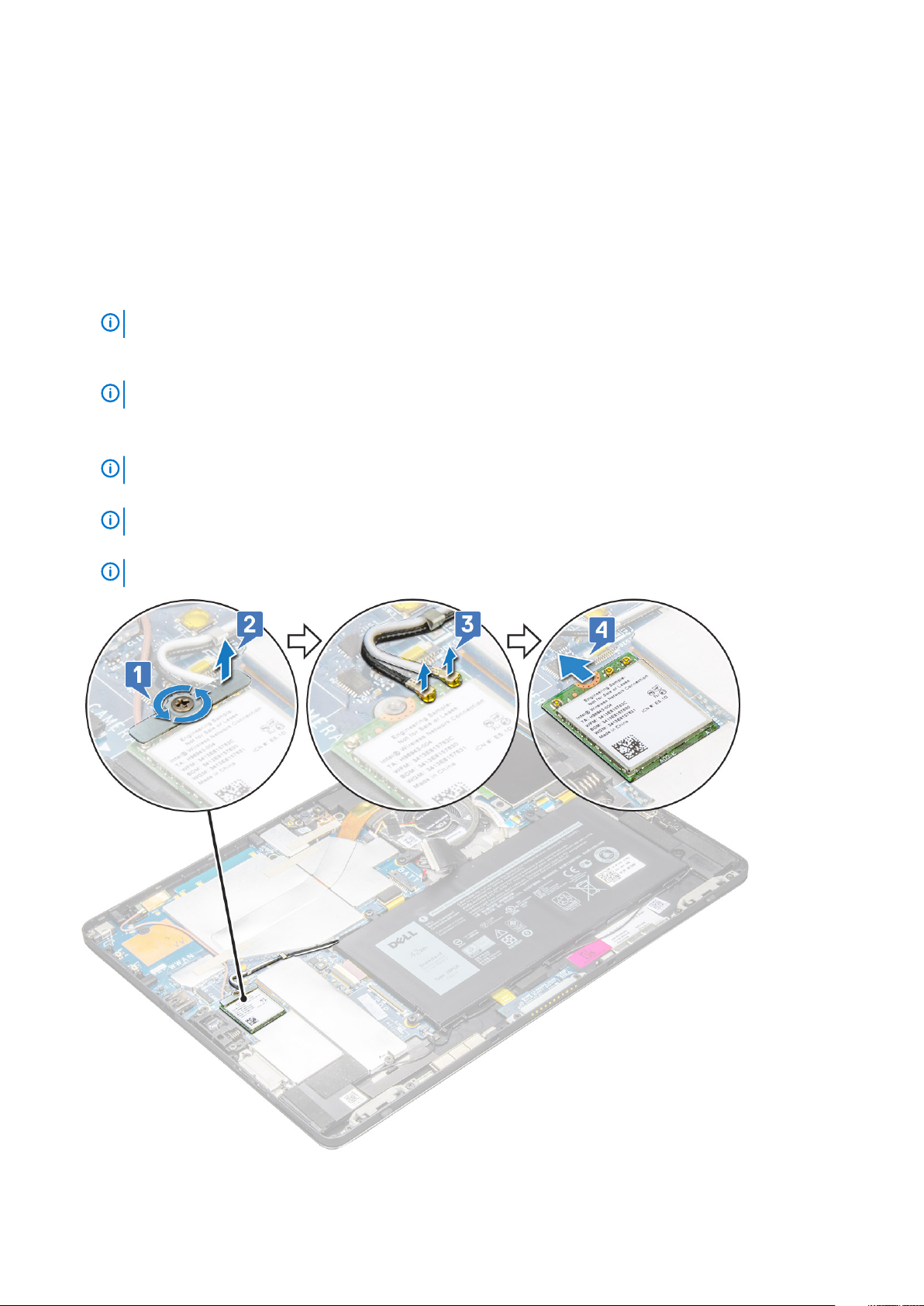
5. Följ proceduren i När du har arbetat inuti surfplattan.
WLAN-kortet
Ta bort WLAN-kortet
1. Följ anvisningarna i Innan du arbetar inuti din surfplatta.
2. Ta bort:
a) uSIM-/microSD-kort
OBS uSIM-kortplatsen är tillgänglig endast på surfplattor som levereras med WWAN-modulen.
b) bildskärmspanelen
c) batteriet
OBS
I stället för att ta bort batteriet ska du koppla ifrån det när du ska ta bort komponenter.
3. Så tar du bort WLAN-kortet:
a) Ta bort M2 x 3,5-skruven som håller fast WLAN-fästet [1] och lyft upp fästet [2].
OBS
Se till att ta bort packningen när du ska ta bort WLAN-kortet.
b) Koppla bort antennkablarna från WLAN-kortet [3].
OBS
WLAN-antenner måste kopplas bort korrekt från flödeskanalerna på moderkortet.
c) Lyft upp och skjut WLAN-kortet från kontakten på moderkortet [4].
Se till att INTE lyfta WLAN-kortet med en vinkel som är högre än 20°.
OBS
Ta bort och installera komponenter 19
Page 20
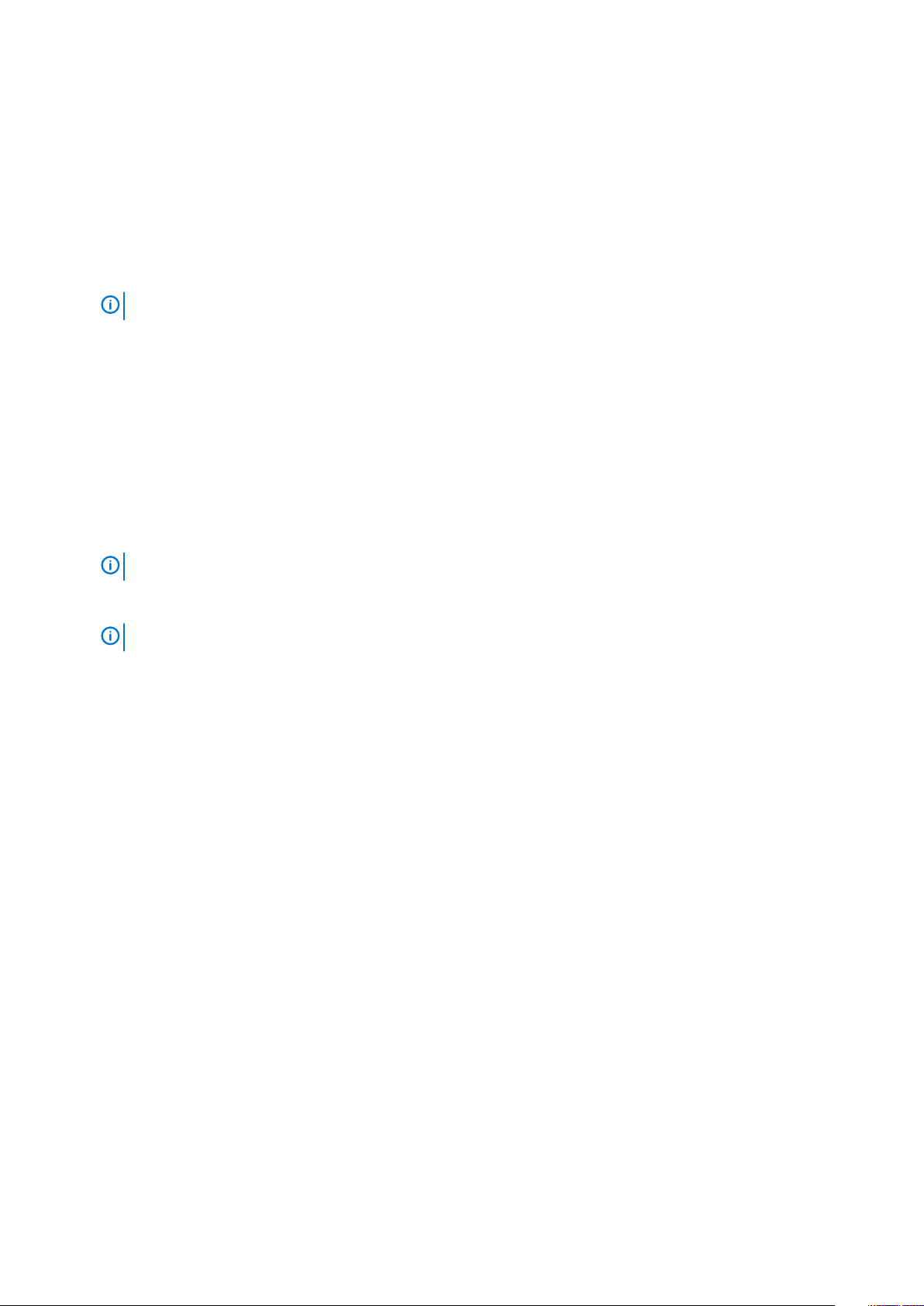
Installera WLAN-kortet
1. Sätt i WLAN-kortet i kontakten på moderkortet.
2. Anslut antennkablarna till WLAN-kortet.
3. Sätt in WLAN-fästet i WLAN-kortet.
4. Sätt tillbaka M2 x 3,5-skruven som håller fast WLAN-fästet.
5. Installera:
a) bildskärmspanel
b) uSIM/microSD
OBS uSIM-kortet kan bara sättas i surfplattor som levereras med WWAN-modul.
c) batteriet
6. Följ proceduren i När du har arbetat inuti surfplattan.
WWAN-kortet
Ta bort WWAN-kortet
1. Följ anvisningarna i Innan du arbetar inuti din surfplatta.
2. Ta bort:
a) uSIM-/microSD-kort
uSIM-kortplatsen är tillgänglig endast på surfplattor som levereras med WWAN-modulen.
OBS
b) bildskärmspanelen
c) batteriet
I stället för att ta bort batteriet ska du koppla ifrån det när du ska ta bort komponenter.
OBS
3. Ta bort WWAN-kortet genom att:
a) Ta bort den enda M2.0 x 3,5-skruven som håller fast metallfästet på WWAN-kortet [1].
b) Ta bort metallfästet som håller fast WWAN-kortet [2].
c) Koppla ur WWAN-antennkablarna från kontakterna på WWAN-kortet [3].
d) Ta bort WWAN-kortet från datorn [4].
20
Ta bort och installera komponenter
Page 21
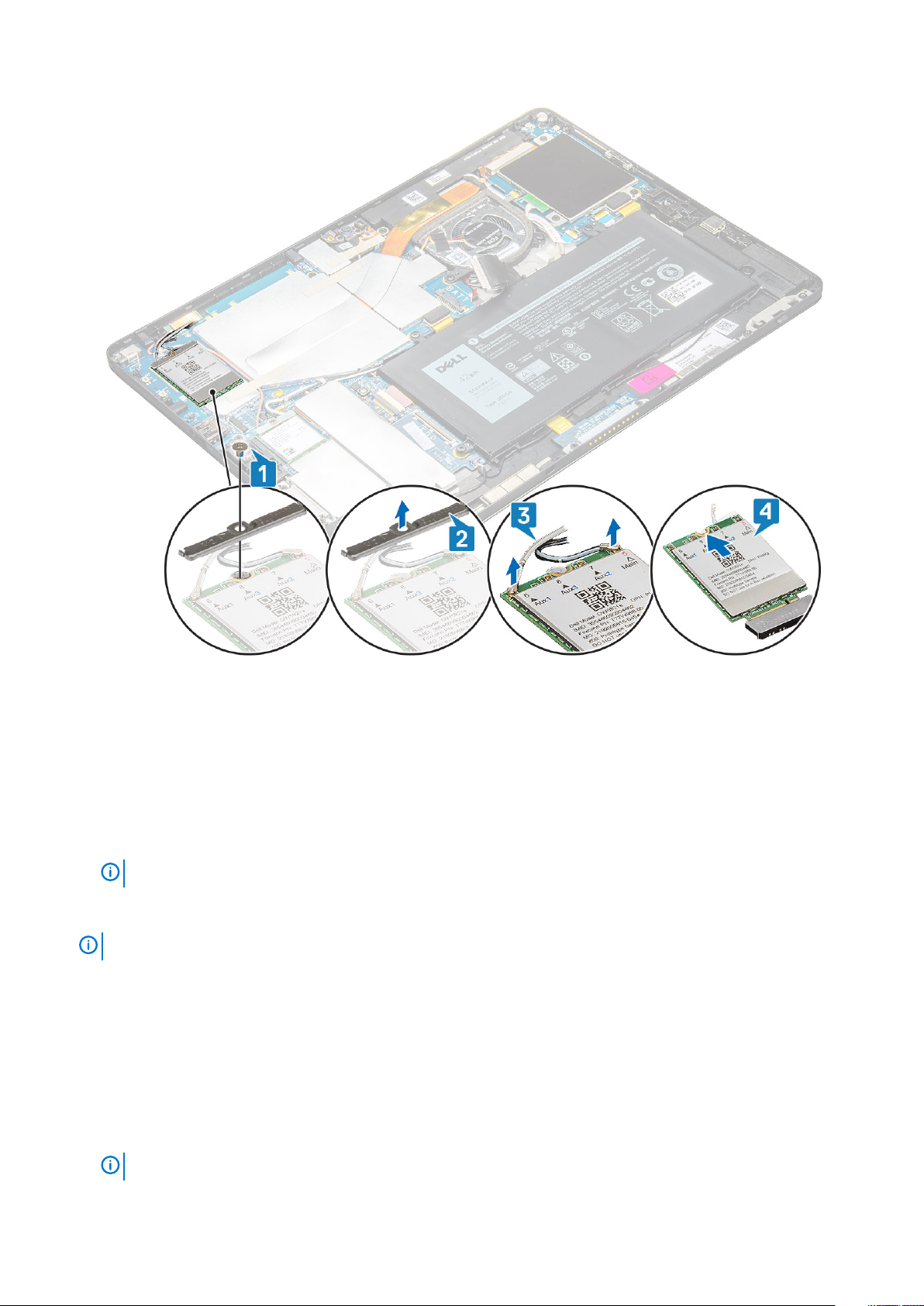
Installera WWAN-kortet
1. Sätt i WWAN-kortet i kontakten på moderkortet.
2. Anslut WWAN-kablarna till kontakterna på WWAN-kortet.
3. Placera metallfästet och sätt tillbaka M2,0 x 3,5-skruven som fäster WLAN-kortet vid datorn.
4. Installera:
a) bildskärmspanelen
b) uSIM/microSD
uSIM-kortet är endast installerat på surfplattor som levereras med WWAN-modulen.
OBS
c) batteriet
5. Följ anvisningarna i Innan du arbetar inuti din surfplatta.
IMEI-numret finns även på WWAN-kortet.
OBS
Högtalare
Ta bort högtalaren
1. Följ proceduren i Innan du arbetar inuti surfplattan.
2. Ta bort:
a) Micro SIM-/microSD-kort
Micro-SIM-kortplatsen är endast tillgänglig på surfplattor som levereras med WWAN-modul.
OBS
Ta bort och installera komponenter 21
Page 22
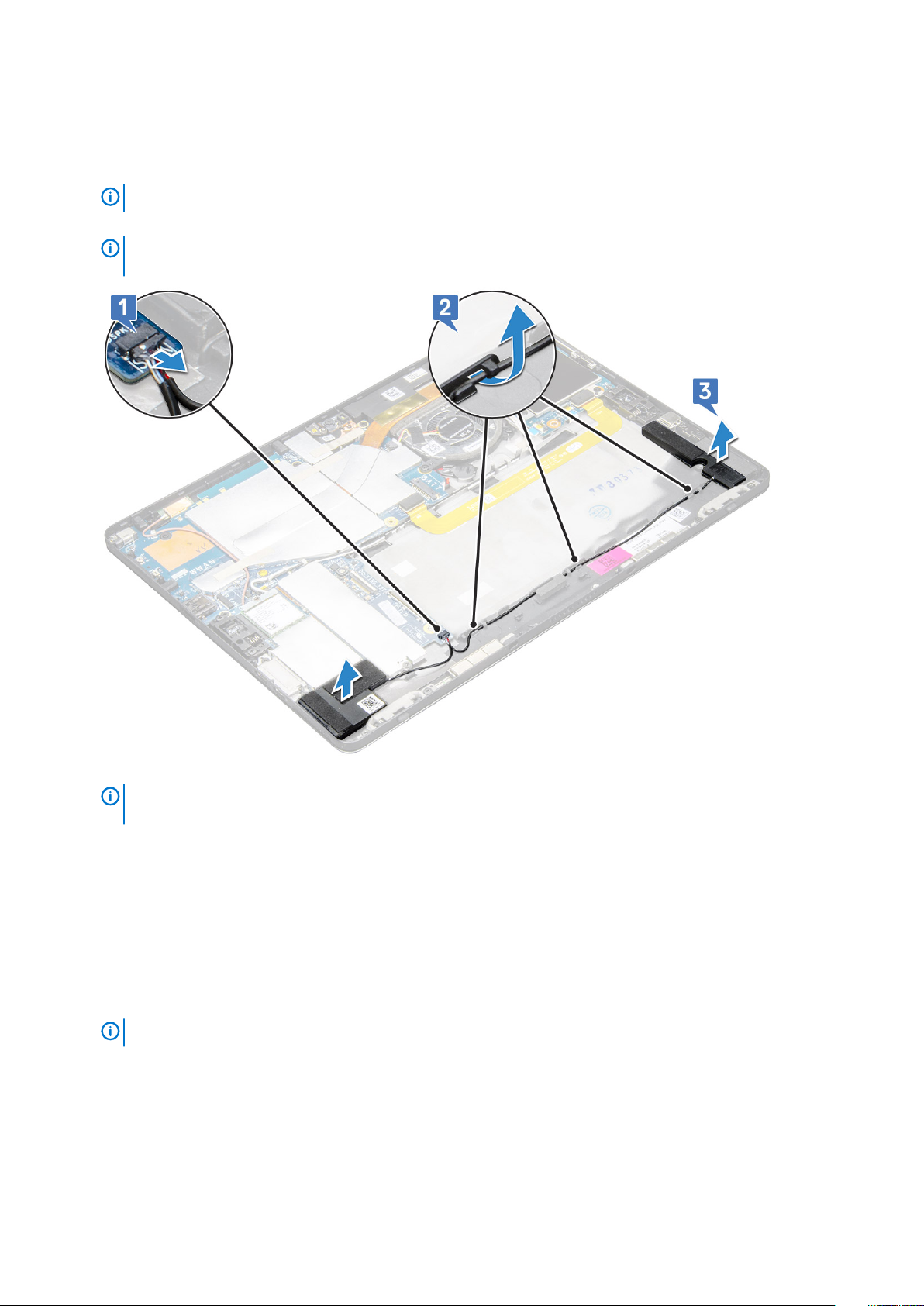
b) bildskärmspanel
c) batteriet
3. Ta bort högtalaren genom att:
a) Lyft spärren och lossa högtalarkabeln från kontakten [1].
OBS Ta bort SSD:n för att frigöra mer utrymme för att bända bort högtalarna.
b) Trä ut högtalarkabeln från klämmorna med en plastrits [2].
OBS Ta bort M.2 2280 SSD och M.2 2280 SSD-avskärmningshöljet för att undvika blockering när högtalarkabeln
ska lossas.
c) Lossa högtalarna från surfplattan [3].
OBS
Högtalaren är fäst med lim. Dra loss den försiktigt så att limremsan kan återanvändas när högtalaren sätts
tillbaka.
Installera högtalaren
1. Sätt in högtalaren i blocket på moderkortet.
2. Anslut kablarna till moderkortet igen.
3. Tryck på högtalaren för att fästa den i limmassan på systemet.
4. Installera:
a) Bildskärmspanelen
b) uSIM/microSD
uSIM-kortet kan bara sättas i surfplattor som levereras med WWAN-modul.
OBS
c) batteriet
5. Följ proceduren i När du har arbetat inuti surfplattan.
22
Ta bort och installera komponenter
Page 23
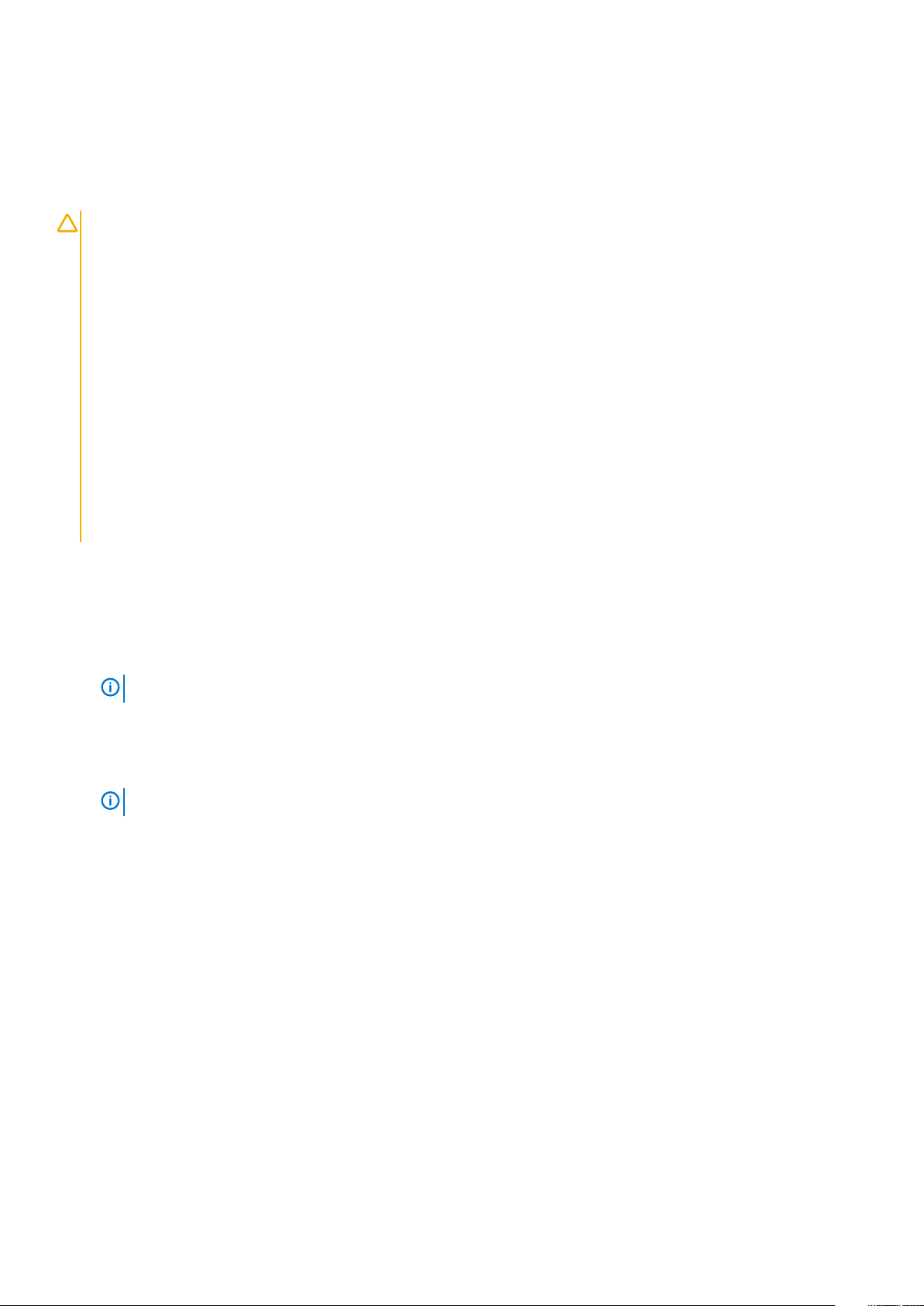
Batteri
Försiktighetsåtgärder gällande litiumjonbatterier
CAUTION
• Var försiktig när du hanterar litiumjonbatterier.
• Ladda ur batteriet så mycket som möjligt innan du tar bort det från datorn. Detta kan göras genom att koppla bort
nätadaptern från systemet för att låta batteriet laddas ur.
• Undvik att krossa, tappa, skada eller tränga in i batteriet med främmande föremål.
• Utsätt inte batteriet för höga temperaturer eller montera isär batteripaketen och -cellerna.
• Tryck inte på batteriets yta.
• Böj inte batteriet.
• Använd inte verktyg av något slag för att bända på eller mot batteriet.
• Se till att inga skruvar för denna produkt går förlorade under service eller felplaceras för att förhindra oavsiktlig
punktering eller skada på batteriet och andra systemkomponenter.
• Om batteriet sitter fast i datorn på grund av svullnad, försök inte frigöra det som punktering, böjning eller krossning
av ett litiumjonbatteri kan vara farligt. Kontakta i dessa fall Dell tekniska support för hjälp. Se www.dell.com/
contactdell.
• Köp alltid äkta batterier från www.dell.com eller auktoriserade Dell-partners och återförsäljare.
Ta bort batteriet
1. Följ proceduren i Innan du arbetar inuti surfplattan.
2. Ta bort:
a) uSIM-/microSD-kort
uSIM-kortplatsen är endast tillgänglig på surfplattor som levereras med WWAN-modul.
OBS
b) bildskärmspanel
3. Så här tar du bort batteriet:
a) Dra bort limremsan som håller fast bildskärmskontakten på moderkortet.
b) Koppla loss batterikabeln från kontakten på moderkortet.
Dra kabeln vid spaken på batterikontakten för att undvika att skada stiftet.
OBS
c) Ta bort M2 x 4-skruvarna (4) som håller fast batteriet i surfplattan [1].
d) Lyft batteriet från surfplattan [2].
Ta bort och installera komponenter
23
Page 24
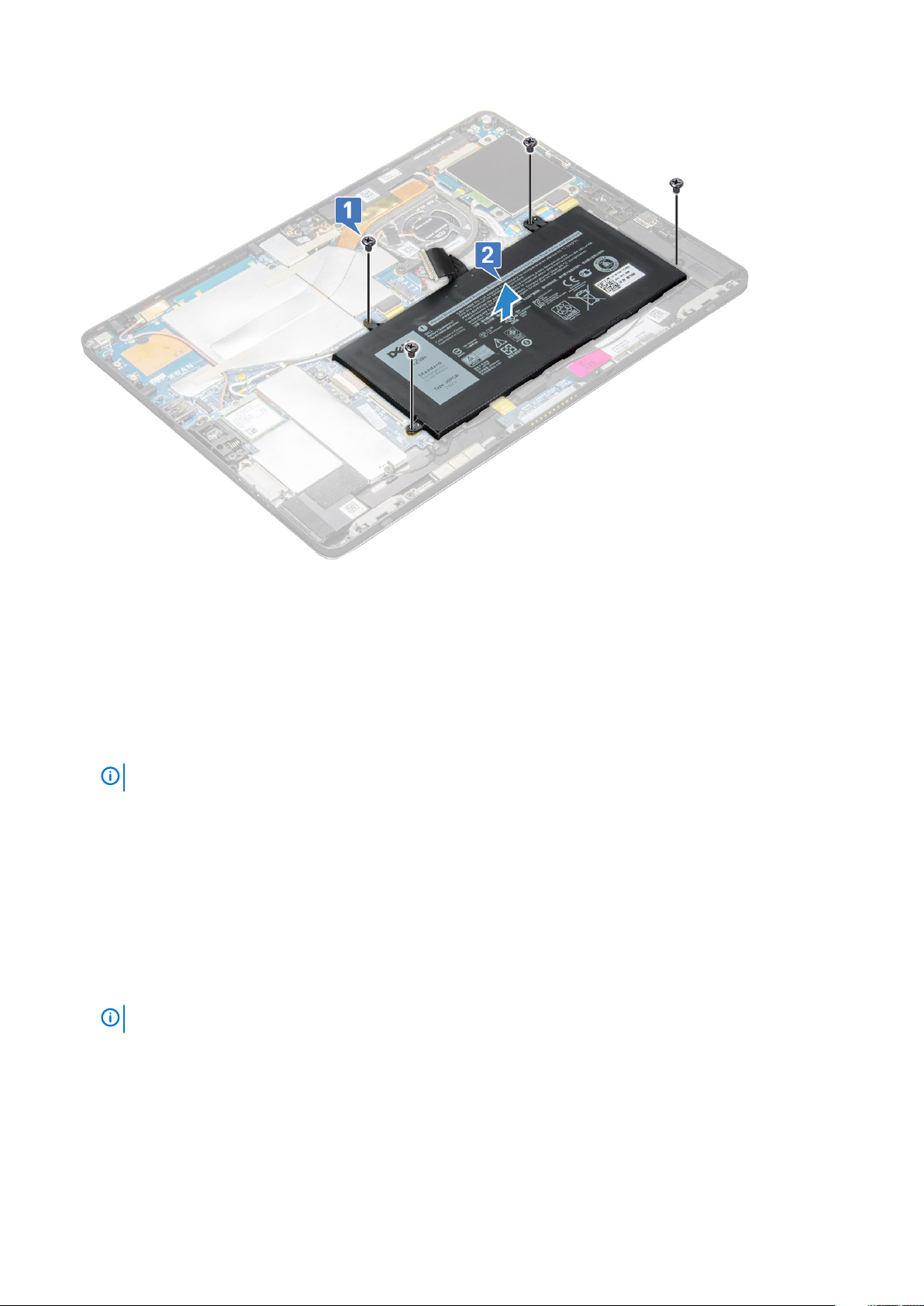
Installera batteriet
1. För in batteriet i urtaget på surfplattan.
2. Sätt tillbaka M2 x 4-skruvarna som håller fast batteriet i surfplattan.
3. Anslut batteriets kontakt till moderkortet och släpp limremsan som håller fast kontakten.
4. Installera:
a) bildskärmspanel
b) uSIM-/microSD-kort
uSIM-kortet kan bara sättas i surfplattor som levereras med WWAN-modul.
OBS
5. Följ proceduren i När du har arbetat inuti surfplattan.
Datorfläkt
Ta bort systemfläkten
1. Följ proceduren i Innan du arbetar inuti surfplattan.
2. Ta bort:
a) uSIM-/microSD-kort
Micro-SIM-kortplatsen är endast tillgänglig på surfplattor som levereras med WWAN-modul.
OBS
b) Bildskärmspanelen
c) batteriet
3. Ta bort systemfläkten genom att:
a) Koppla bort systemfläktkabeln från moderkortet [1].
b) Ta bort M2 x 4-skruvarna (2) som håller fast systemfläkten [2].
c) Lyft systemfläkten från surfplattans chassi [3].
24
Ta bort och installera komponenter
Page 25

Installera systemfläkten
1. Rikta in systemfläkten med skruvhållarna på moderkortet.
2. Sätt tillbaka M2 x #-skruvarna som håller fast systemfläkten på moderkortet.
3. Anslut systemfläktkabeln till moderkortet.
4. Installera:
a) bildskärmspanel
uSIM-kortet kan bara sättas i surfplattor som levereras med WWAN-modul.
OBS
b) uSIM-/microSD-kort
c) batteriet
5. Följ proceduren i När du har arbetat inuti surfplattan.
Kylfläns
Ta bort kylflänsenheten
1. Följ proceduren i Innan du arbetar inuti surfplattan.
2. Ta bort:
a) Micro-SIM- och/eller microSD-kort
Micro-SIM-kortplatsen är endast tillgänglig på surfplattor som levereras med WWAN-modul.
OBS
b) Bildskärmspanelen
c) batteriet
Ta bort och installera komponenter
25
Page 26

3. Ta bort kylflänsenheten så här:
a) Dra bort de ledande tejpremsorna som håller fast avskärmningshöljet .
OBS De avskärmande skydden på moderkortet och den ledande tejpen som sitter på skyddsavskärmningen måste
tas bort när du ska byta ut antingen moderkortet eller kylflänsen.
OBS Dra bort tejpen försiktigt. Om den skadas måste nya tejpremsor beställas. Remsan skyddar IR-kamerans
kabel mot skador. Sätt fast remsorna medan du installerar eller byter komponenter.
OBS Se till att ta bort all värmeledande tejp, om kylflänsen levererades med värmeledande tejp.
b) Lyft bort avskärmningshöljena som håller fast kylflänsenheten .
OBS Ta bort den svarta tejpen/koppartejpen som håller fast IR-kamerans kabel på den modell som levereras med
IR-kamera (tillval).
4. Ta bort kylflänsenheten så här:
a) Lossa fästskruvarna M2 x 2,5 (4) som håller fast kylflänsenheten på surfplattan [1].
Ta bort skruvarna i ordningen [1, 2, 3, 4] som finns tryckt på kylflänsen.
OBS
b) Lyft kylflänsenheten från surfplattan [2].
26
Ta bort och installera komponenter
Page 27

Installera kylflänsenheten
1. Rikta in kylflänsenheten med skruvhållarna på moderkortet.
2. Sätt tillbaka M2 x 2,5-skruvarna som håller fast kylflänsen i moderkortet.
OBS
Dra åt skruvarna på moderkortet i ordningen på beskrivningsnumren [1, 2, 3, 4] enligt beskrivningen på
kylflänsen.
3. Installera avskärmningshöljena på kylflänsenheten.
OBS
Fäst den svarta tejpen/koppartejpen som håller fast IR-kamerans kabel på den modell som levereras med IR-
kamera (tillval).
4. Sätt tillbaka avskärmningshöljena för att täcka över kylflänsenheten.
Avskärmningshöljena kan gå sönder om de inte hanteras varsamt.
OBS
5. Sätt fast den värmeledande tejpen som håller fast avskärmningshöljena.
6. Installera:
a) bildskärmspanel
b) batteriet
c) uSIM-/microSD-kort
uSIM-kortet kan bara sättas i surfplattor som levereras med WWAN-modul.
OBS
7. Följ proceduren i När du har arbetat inuti surfplattan
Framåtvänd kamera
Ta bort kameran på framsidan
1. Följ proceduren i Innan du arbetar inuti surfplattan.
2. Ta bort:
Ta bort och installera komponenter
27
Page 28

a) Micro-SIM- och/eller microSD-kort
OBS Micro-SIM-kortplatsen är endast tillgänglig på surfplattor som levereras med WWAN-modul.
b) batteriet
c) Bildskärmspanelen
3. Så här tar du bort kameran på framsidan:
a) Ta bort den värmeledande tejpen som täcker kameramodulen, kylflänsen, antennen och skyddshöljet [1].
OBS Dra av den värmeledande tejpen försiktigt så att den kan återanvändas när den främre kameran monteras
tillbaka.
b) Bänd försiktigt och lyft bort avskärmningen som täcker den främre kamerans kabel som är ansluten till moderkortet [2].
c) Använd en plastrits för att bända upp och koppla bort kamerakabeln [3]
OBS Dra bort tejpremsan som håller ihop kameran på framsidan med kameran på baksidan. Kabeln till kameran på
framsidan är fastlimmad i kameran på baksidan. Dra bort försiktigt för att ta bort skruven som håller fast
kameran på baksidan i moderkortet.
d) Ta bort M1,6 x 3-skruvarna (2) som håller fast den främre kameramodulen på chassit [4].
e) Dra av och lyft den främre kameramodulen från surfplattan [5].
Installera den främre kameran
1. För in kameramodulen i facket på surfplattan.
2. Sätt tillbaka M1,6 x 3-skruvarna som håller fast den främre kameramodulen.
3. Anslut den främre kamerans kabel till moderkortet.
Fäst den självhäftande tejpen som fäster den främre kameran på den bakre kameran.
OBS
4. Montera skyddshöljet för att fästa den främre kameramodulen.
Var försiktig med skyddshöljet så att det inte går sönder.
OBS
5. Fäst den värmeledande tejpen som täcker kameramodulen, kylflänsen, antennen och skyddshöljet.
6. Installera:
28
Ta bort och installera komponenter
Page 29

a) bildskärmspanel
b) batteriet
c) uSIM-/microSD-kort
OBS uSIM-kortet kan bara sättas i surfplattor som levereras med WWAN-modul.
7. Följ proceduren i När du har arbetat inuti surfplattan.
Bakåtvänd kamera
Ta bort kameran på baksidan
1. Följ proceduren i Innan du arbetar inuti surfplattan.
2. Ta bort:
a) uSIM/microSD
OBS
Micro-SIM-kortplatsen är endast tillgänglig på surfplattor som levereras med WWAN-modul.
b) batteriet
c) Bildskärmspanelen
d) kameran på framsidan
3. Så här tar du bort kameran på baksidan:
a) Koppla bort kabeln på kameran på baksidan från moderkortet [1].
b) Ta bort M1.6 x 3-skruven (1) som håller fast den bakre kameramodulen [2].
c) Lyft kameramodulen från surfplattan [3].
Installera den bakre kameran
1. För in den bakre kameramodulen i facket på surfplattan.
2. Sätt tillbaka M1,6 x 3-skruven som håller fast den bakre kameramodulen.
Ta bort och installera komponenter
29
Page 30

3. Anslut den bakre kamerans kabel till moderkortet.
4. Installera:
a) främre kamera
b) bildskärmspanel
c) batteriet
d) uSIM/microSD
OBS uSIM-kortet kan bara sättas i surfplattor som levereras med WWAN-modul.
5. Följ proceduren i När du har arbetat inuti surfplattan.
Smartkortlåda
Ta bort smartkorthållaren
OBS
Ta alltid bort smartkortet från smartkortsläsaren.
1. Följ proceduren i Innan du arbetar inuti surfplattan.
2. Ta bort:
a) uSIM-/microSD-kort
OBS
uSIM-kortplatsen är endast tillgänglig på surfplattor som levereras med WWAN-modul.
b) batteriet
c) bildskärmspanel
3. Koppla bort kablarna genom att:
a) Lyft spärren och koppla från smartkortskabeln från smartkortshållaren [1].
b) Ta bort M2,0 x 2,5-skruvarna (3) från smartkortsmodulen [2].
c) Lyft smarkorthållaren från surfplattan [3].
30
Ta bort och installera komponenter
Page 31

Installera smartkorthållaren
1. Sätt in smartkorthållaren i sin plats på surfplattan.
2. Sätt tillbaka M2 x 2,5-skruvarna som håller fast smartkortshållaren på surfplattan.
3. Anslut smartkabeln till smartkortets modul.
4. Installera:
a) bildskärmspanel
b) batteriet
c) uSIM-/microSD-kort
OBS uSIM-kortet kan bara sättas i surfplattor som levereras med WWAN-modul.
5. Följ proceduren i När du har arbetat inuti surfplattan.
Dockningskort
Ta bort dockningskortet
1. Följ proceduren i Innan du arbetar inuti surfplattan.
2. Ta bort:
a) uSIM-/microSD-kort
uSIM-kortplatsen är endast tillgänglig på surfplattor som levereras med WWAN-modul.
OBS
b) bildskärmspanel
c) batteriet
3. Lossa dockningskortet genom att:
a) Lyft spärren och koppla bort dockningskortets kabel från moderkortet [1].
OBS
Dockningskortets FPC döljs av högtalarkabeln. Ta först bort höger högtalare från systemet för att byta
dockningskort.
b) Dra bort dockningskortets kabel från ltejpemsan på surfplattan [2].
c) Ta bort M2 x 2-skruvarna (2) som håller fast dockningskortsfästet på dockningskortet [3].
d) Lyft bort dockningskortets metallfäste från surfplattan [4].
Ta bort och installera komponenter
31
Page 32

e) Lyft dockningskortet när du har frigjorts kabeln från tejpremsan.
Installera dockningskortet
1. Sätt i dockningskortet och dockningskortets fäste i facket på surfplattan.
2. Sätt tillbaka skruvarna M2 x 2 som håller fast moderkortet på surfplattan.
3. Sätt fast dockningskortets kabel på surfplattan.
32
Ta bort och installera komponenter
Page 33

4. Anslut dockningskortets kabel till kontakten på moderkortet.
5. Installera:
a) batteriet
b) bildskärmspanel
c) uSIM-/microSD-kort
OBS uSIM-kortet kan bara sättas i surfplattor som levereras med WWAN-modul.
6. Följ proceduren i När du har arbetat inuti surfplattan.
Moderkort
Ta bort moderkortet
1. Följ proceduren i Innan du arbetar inuti surfplattan.
2. Ta bort:
a) uSIM-/microSD-kort
OBS
Micro-SIM-kortplatsen är endast tillgänglig på surfplattor som levereras med WWAN-modul.
OBS En del av tejpen täcker SIM-kortplatsen, se till att ta bort mylartejpen på modeller som är konfigurerade med
WLAN-kortet.
b) bildskärmspanel
c) batteriet
d) SSD-kort
e) systemfläkt
f) WLAN-kort
g) kamera på framsidan
h) kamera på baksidan
i) kylfläns
3. Koppla bort följande kablar från moderkortet:
a) Lyft spärren och koppla bort kabeln för dockningskortet [1]
b) USB Type-C-portfäste
c) högtalarkabeln [2]
d) USH-kortets kabel [3]
Ta bort och installera komponenter
33
Page 34
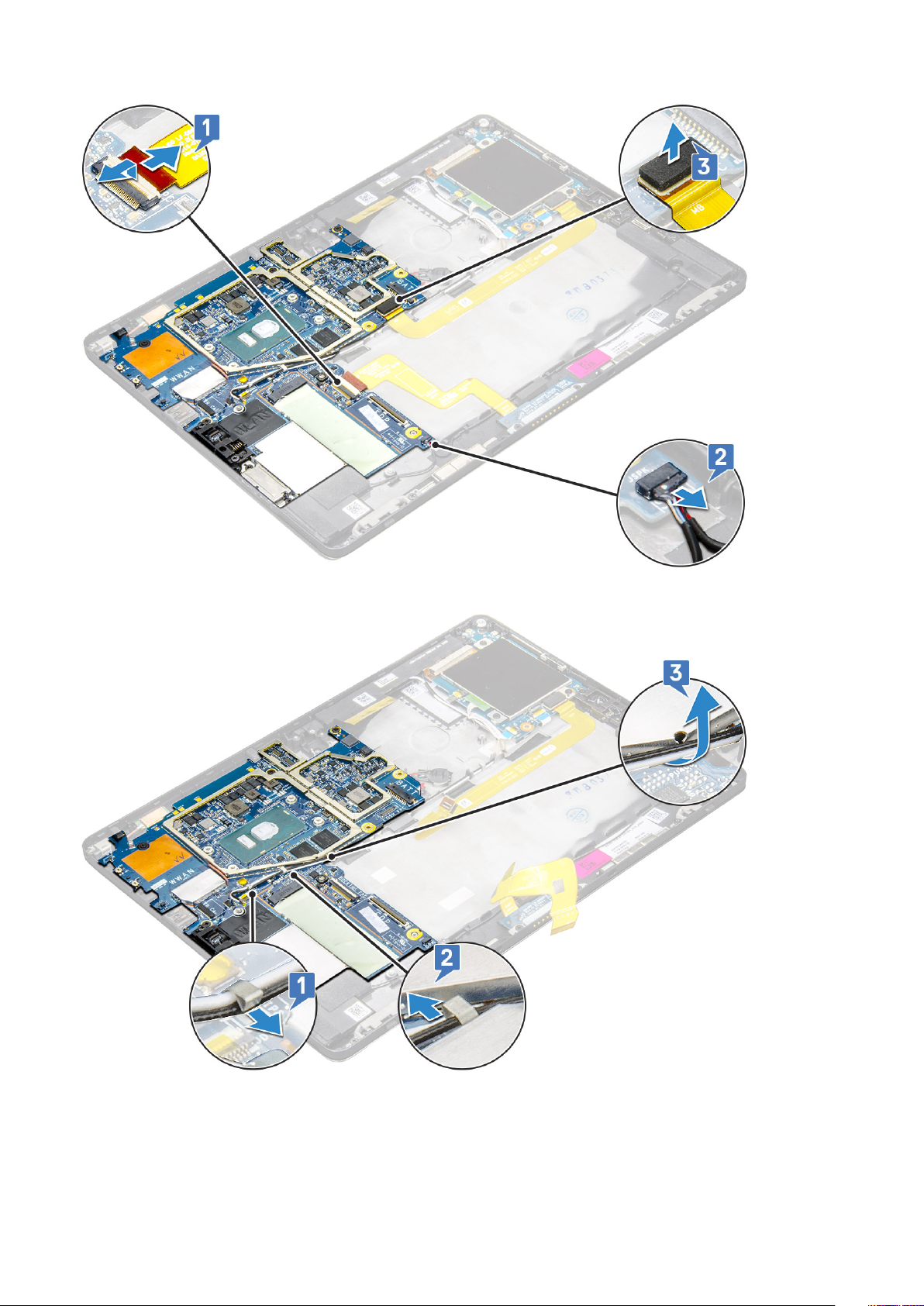
4. Lossa antennkablarna från spännena [1,2,3].
5. Så här tar du bort moderkortet:
a) Ta bort M2 x 2,5-skruvarna (2) och lyft bort fästet från surfplattan [1], [2].
b) Lossa knappcellsbatteriet från limremsan på surfplattans chassi [3].
34
Ta bort och installera komponenter
Page 35

c) Ta bort skruvarna M2 x 2,5 (4) som håller fast moderkortet i surfplattan [1].
Det finns olika skruvstorlekar som håller fast gångjärnen i systemet.
OBS
d) Lyft moderkortet från surfplattan [2].
Ta bort och installera komponenter
35
Page 36

Installera moderkortet
1. Rikta in moderkortet med skruvhållarna på surfplattan.
2. Dra åt skruvarna M2 x 2,5 som håller fast moderkortet i surfplattan.
OBS Kom ihåg att justera Type C-porten och dra åt de två skruvarna för att fästa porten i chassit.
3. Dra antennkablarna genom spännena och kabelkanalerna.
4. Anslut dockningskortets kabel, högtalarkabeln och USH-kortets kabel till kontakterna på moderkortet.
5. Installera:
a) kylfläns
b) kameran på baksidan
c) kameran på framsidan
d) systemfläkt
e) WLAN-kort
f) SSD-kort
g) batteriet
h) bildskärmspanel
i) uSIM/microSD
OBS
uSIM-kortet kan bara sättas i surfplattor som levereras med WWAN-modul.
6. Följ proceduren i När du har arbetat inuti surfplattan.
Knappcellsbatteri
Ta bort knappcellsbatteriet
Knappcellsbatteriet sitter under moderkortet.
1. Följ proceduren i Innan du arbetar inuti surfplattan.
2. Ta bort:
a) uSIM-kort
uSIM-kortplatsen är endast tillgänglig på surfplattor som levereras med WLAN-modulen.
OBS
b) microSD-kort
c) Bildskärmspanelen
d) Batteri
e) Moderkort
3. Ta bort knappcellsbatteriet genom att:
a) Koppla bort knappcellsbatteriets kabel från kontakten under moderkortet.
Moderkortet måste tas bort innan RTC-batteriet kan tas ut.
OBS
b) Lyft bort knappcellsbatteriet från surfplattan.
36
Ta bort och installera komponenter
Page 37

Installera knappcellsbatteriet
1. Installera knappcellsbatteriet på kortplatsen och fäst på det bakre höljet.
2. Anslut knappcellsbatteriets kabel till kontakten på moderkortet.
3. Installera:
a) Batteri
b) Bildskärmspanelen
c) Moderkort
d) uSIM-/microSD-kort
uSIM-kortet är endast installerat på surfplattor som levereras med WLAN-modulen.
OBS
4. Följ proceduren i När du har arbetat inuti surfplattan.
USH-kortet
Ta bort USH-kortet med strömbrytaren
1. Följ anvisningarna i Innan du arbetar inuti din surfplatta.
2. Ta bort:
a) uSIM-/microSD-kort
uSIM-kortplatsen är tillgänglig endast på surfplattor som levereras med WWAN-modulen.
OBS
b) bildskärmspanelen
c) batteriet
d) smartkorthållaren
3. Koppla bort kablarna genom att:
a) Lyft bort skyddet från kontakten på USH-kortet [1].
b) Koppla bort NFC och fingeravtrycksläsarkablarna från kontakten på USH-kortet [2].
Ta bort och installera komponenter
37
Page 38

c) Koppla bort USH-kortets kablar från kontakten på USH-kortet [3].
d) Ta bort M2 x 2,5-skruven som håller fast USH-kortet [4].
e) Lyft upp USH-kortet från surfplattan [5].
Installera USB-kortet med strömbrytaren
1. Byt ut USH-kortet i kortplatsen i systemet.
2. Anslut M2 x 2,5-skruven för att fästa USH-kortet
3. Anslut kabeln för USB-kortet till kontakten på USH-kortet.
4. Anslut NFC och fingeravtrycksläsarkablarna till kontakterna på moderkortet.
5. Sätt tillbaka skyddet på USH-kortet.
6. Installera:
a) smartkorthållaren
b) batteriet
c) bildskärmspanelen
d) uSIM-/microSD-kort
uSIM-kortet är endast installerat på surfplattor som levereras med WWAN-modulen.
OBS
7. Följ anvisningarna i Innan du arbetar inuti din surfplatta.
Antenn
Ta bort antennmodulen
1. Följ proceduren i Innan du arbetar inuti surfplattan.
2. Ta bort:
38
Ta bort och installera komponenter
Page 39

a) uSIM- och/eller microSD-kortet
OBS uSIM-kortplatsen är endast tillgänglig på surfplattor som levereras med WWAN-modul.
b) bildskärmspanel
c) batteriet
d) kameran på framsidan
e) kameran på baksidan
f) moderkort
3. För att ta bort antennkablarna från antennmodulen:
a) Dra bort tejpen som håller fast kablarna i det bakre höljet på surfplattan [1].
b) Dra ur kablarna från kabelkanalerna på det bakre höljet [2].
c) Dra bort det ledande bandet som håller fast kablarna [3].
4. Så här tar du bort antennmodulen:
a) Ta bort M1,6 x 3 mm-skruven som håller fast antennmodulen i det bakre höljet på surfplattan [1].
b) Lyft antennmodulen från det bakre höljet [2].
Ta bort och installera komponenter
39
Page 40

Installera antennmodulen
1. Sätt in antennmodulen i facket på surfplattans bakre hölje.
2. Dra åt M1,6 x 3 mm-skruven som håller fast antennmodulen.
3. Dra antennkablarna genom kabelkanalerna.
4. Fäst tejpen och den värmeledande tejpen som håller fast antennkablarna.
5. Installera:
a) kylfläns
b) kameran på baksidan
c) kameran på framsidan
d) systemfläkt
e) WLAN-kort
f) SSD-kort
g) batteriet
h) bildskärmspanel
i) uSIM-/microSD-kort
uSIM-kortet kan bara sättas i surfplattor som levereras med WWAN-modul.
OBS
6. Följ proceduren i När du har arbetat inuti surfplattan.
40
Ta bort och installera komponenter
Page 41

Teknik och komponenter
I det här kapitlet beskrivs teknik och komponenter som finns i systemet.
Ämnen:
• Nätadapter
• Processorer
• Kretsuppsättning
• Minnesfunktioner
• Visningsalternativ
• Kamerans funktioner
• Hårddiskalternativ
• Drivrutiner
• Dell Active-penna
Nätadapter
Detta system levereras med 45 W eller 65 W Type-C-nätadaptrar.
3
VARNING
den försiktigt men bestämt så att sladden inte skadas.
VARNING Nätadaptern är kompatibel med eluttag i hela världen. Eluttag och elkontakter kan dock se olika ut i olika
länder. Om du använder felaktiga sladdar eller kopplar sladdar eller kontaktdosor på fel sätt, kan brand uppstå eller
utrustningen skadas.
När du kopplar bort nätadapterkabeln från surfplattan ska du hålla tag i kontakten, inte i sladden, och dra ut
Processorer
Latitude 5290 levereras med:
• 7:e generationens Intel® Core™-processorer upp till i3-7130U, dubbla kärnor
• 8:e generationens Intel® Core™-processorer upp till i7-8650U, fyra kärnor
• 8:e generationens Intel® Core™-processorer upp till i5-8350U, fyra kärnor
• 8:e generationens Intel® Core™-processorer upp till i3-8130U, dubbla kärnor
Klockhastigheten och prestanda varierar beroende på arbetsbelastning och andra variabler.
OBS
Identifiera processorer i Windows 10
1. Skriv Enhetshanteraren i fältet Fråga mig om något.
Fönstret Enhetshanteraren visas.
2. Klicka på Processor.
Processorinformationen visas.
Figur 1. Processor
Teknik och komponenter 41
Page 42

Kretsuppsättning
Kretsuppsättningen är inbyggd i processorn.
Identifiera kretsuppsättningen i enhetshanteraren i Windows 10
OBS Informationen om kretsuppsättningen som visas är en generisk bild och kan skilja sig från vad som visas.
1. Skriv Enhetshanteraren i fältet Fråga mig något.
Fönstret Enhetshanteraren visas.
2. Expandera Systemenheter och sök efter kretsuppsättningen.
Minnesfunktioner
Latitude 5285 stöder följande minneskonfigurationer:
• 4 GB 1 866MHz LPDDR3 – Intel Core i3-7100U
• 8 GB 1 866 MHz LPDDR3 – Intel Core i5-7200U/Intel Core i5-7300U
• 16 GB 1 866 MHz LPDDR3 – Intel Core i7-7600U
Kontrollera systemminnet i inställningarna
1. Slå på eller starta om den bärbara datorn.
2. När Dell-logotypen visas, tryck på F2.
Meddelandet Entering BIOS (Öppnar BIOS) visas.
3. I den vänstra rutan, välj Inställningar > Allmänt > Systeminformation,
Minnesinformationen visas i den högra rutan.
42
Teknik och komponenter
Page 43

Kontrollera systemminne
Windows 10
1. Tryck på Windows-knappen och välj Alla inställningar > System .
2. Under System klickar du på Om.
Testa minnet med hjälp av ePSA
1. Slå på eller starta om surfplattan.
2. Utför en av följande åtgärder när Dell-logotypen visas:
a) Med tangentbord – tryck F12
b) Tryck på Volym upp-knappen innan du trycker på strömbrytaren för att slå på surfplattan.
c) Släpp på Volym upp-knappen när uppstart initieras så startar ePSA.
PreBoot System Assessment (PSA) startar på surfplattan.
OBS Om du väntar för länge och operativsystemets logotyp visas bör du vänta tills skrivbordet visas. Stäng av
surfplattan och försök igen.
3. Följ stegen i Köra ePSA-diagnostik.
Visningsalternativ
Surfplattan levereras med en pekskärm på 12,3" och en upplösning på 1 920 × 1 280 med Corning Gorilla Glass, antireflexbehandling och
fläckskydd.
Identifiera bildskärmsadapter
1. Skriv Enhetshanteraren i fältet Fråga mig något.
Fönstret Bildskärmshanteraren visas.
2. Expandera Bildskärmsadaptern.
Information om bildskärmsadaptern visas.
Figur 2. bildskärmsadapter
Ändra skärmupplösning
1. Högerklicka på skrivbordet och markera Display Settings (Bildskärmsinställningar).
2. Tryck eller klicka på Advanced display settings (Avancerade bildskärmsinställningar).
3. Välj den upplösning som krävs från listrutan och klicka på Verkställ.
Teknik och komponenter
43
Page 44

Kamerans funktioner
Detta system levereras med en framåtvänd kamera med 5 MP och en bakåtvänd kamera med 8 MP
Identifiera kameran i Enhetshanteraren i Windows 10
1. I rutanSök, skriv enhetshanterare, och tryck för att starta det.
2. Under Enhetshanteraren, expandera Bildenheter.
Starta kameraappen
1. Tryck på Windows-knappen och välj All apps (Alla appar).
2. Välj Camera (kamera) från applistan.
44
Teknik och komponenter
Page 45
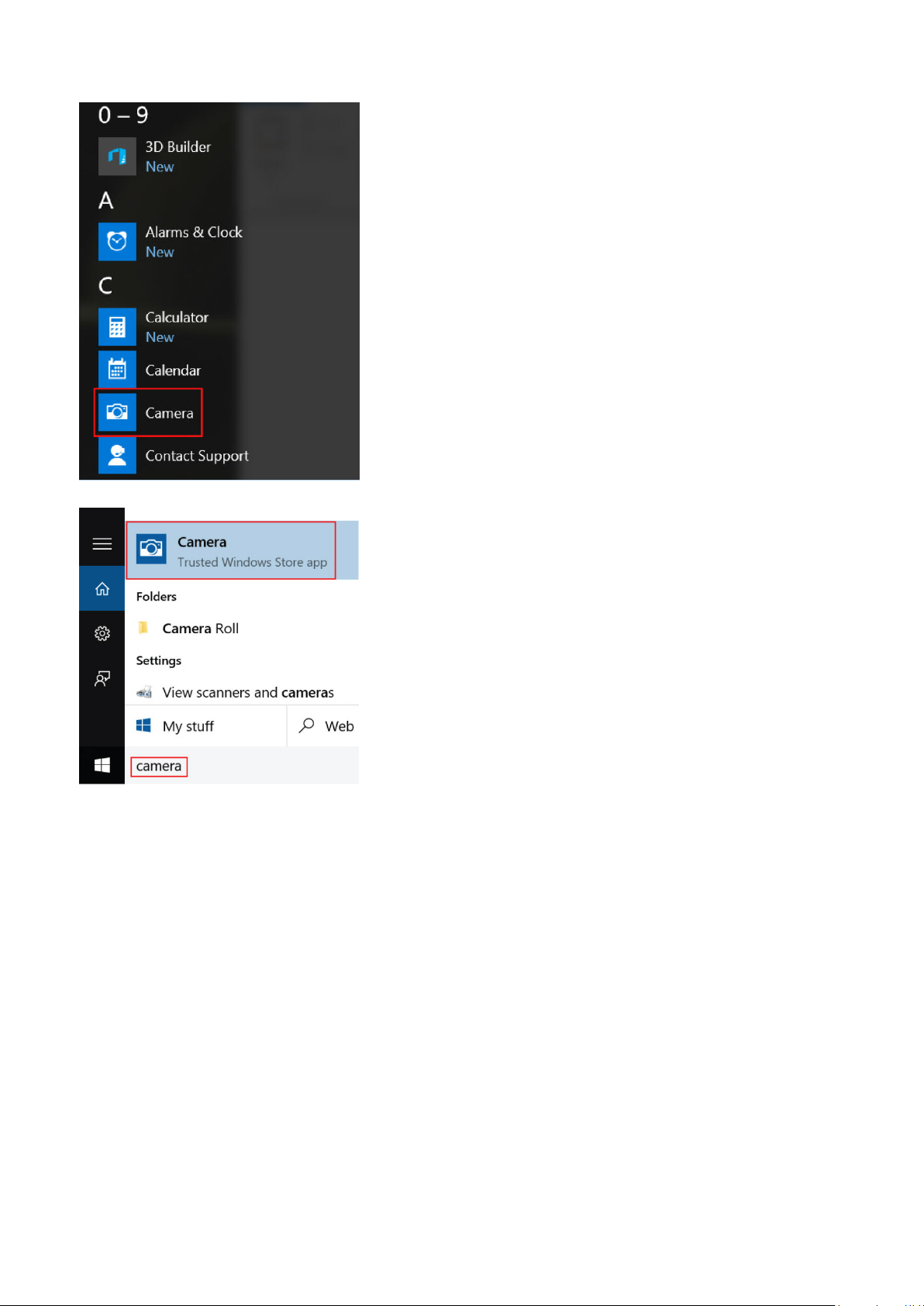
3. Om Camera (kamera)appen inte finns i applistan, sök efter den.
Hårddiskalternativ
Systemet stöder M.2 SATA SSD, M.2 PCIe NVMe SSD och M.2 PCIe NVMe SED.
Identifiera hårddisken i BIOS
1. Starta eller starta om din bärbara dator.
2. När Dell-logotypen visas, gör något av följande för att öppna BIOS-inställningsprogrammet:
• Med tangentbord – Tryck på F2 tills meddelandet Entering BIOS (Öppnar BIOS) visas. Öppna menyn med startalternativ genom
att trycka på F12.
• I surfplatteläge – Tryck på Volym upp-knappen för att visa F12-startvalsmenyn eller på Volym ned-knappen för att ange BIOS-
inställning direkt.
Hårddisken finns med under den Systeminformation under gruppen Allmänt.
Drivrutiner
I det här avsnittet beskrivs de drivrutiner som hör till de komponenter som medföljer surfplattan.
Teknik och komponenter
45
Page 46

Systemdrivrutiner
Figur 3. Systemdrivrutiner
46
Teknik och komponenter
Page 47

Drivrutin för diskenhet
Figur 4. Diskenhet
Drivrutiner för ljud, grafik och spelkontroller
Figur 5. Ljud, grafik och spelkontroller
Teknik och komponenter
47
Page 48

Drivrutiner till lagringsstyrenhet
Figur 6. Lagringsstyrenheter
Nätverksdrivrutiner
Figur 7. Nätverksdrivrutiner
48
Teknik och komponenter
Page 49
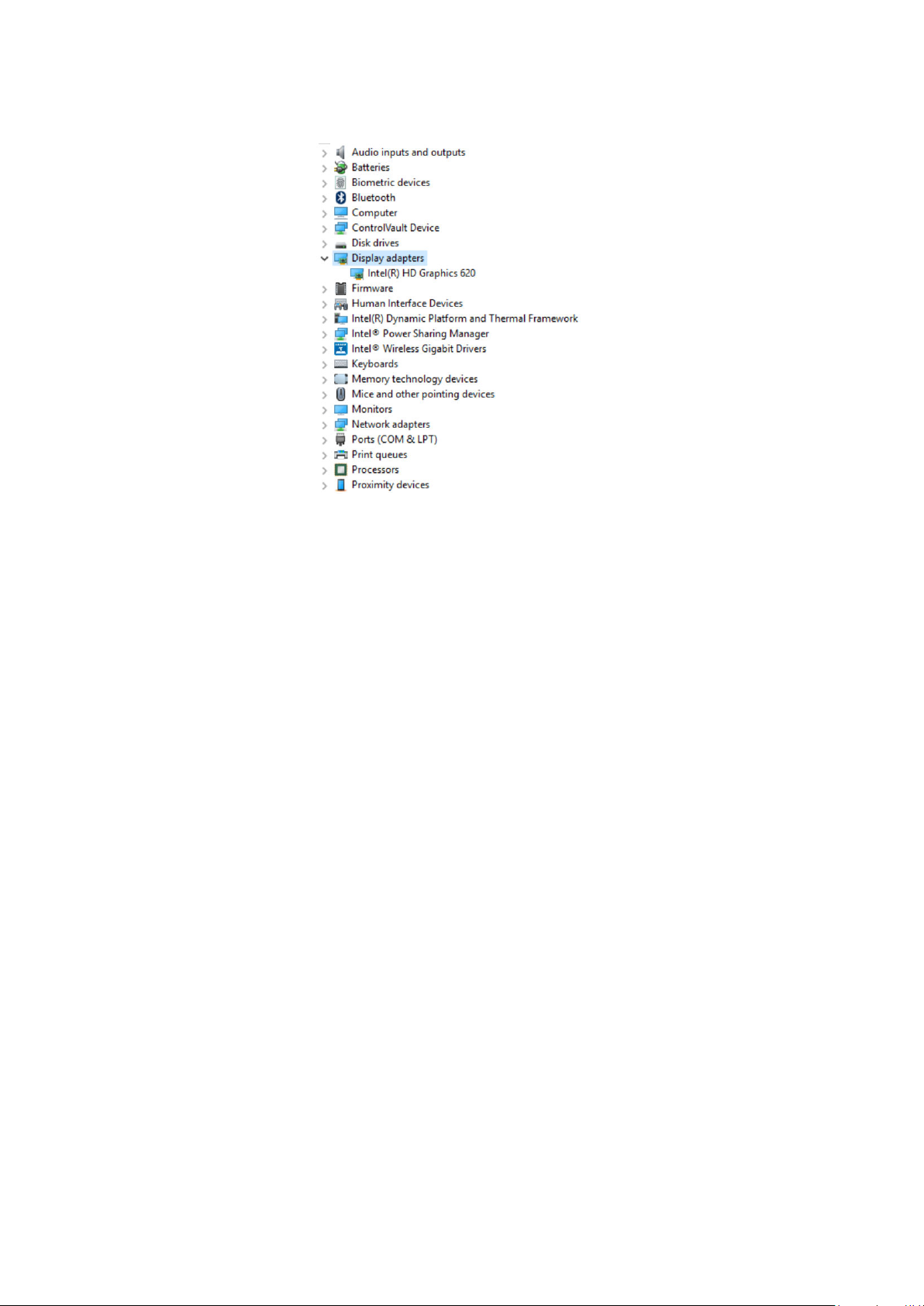
Grafikdrivrutiner
Figur 8. Grafikdrivrutin
Dell Active-penna
Teknik och komponenter
49
Page 50

• Naturlig skrivkänsla; känns precis som en penna på papper
• Branschledande exakthet, med inbyggd Wacom feel IT-teknik
• Active-penna med hovringsfunktion och tryckkänslig spets (2 048 olika trycknivåer)
• Funktion för magnetisk fastsättning med en inbyggd magnet som ökar styrkan
• Pennklämman har tagits bort och en tjudringsfunktion har lagts till
• En knapp ovanpå och 2 knappar på skaftet som är anpassningsbara*
• Snabbstart och anteckningar ovanpå låsskärmen (kräver Bluetooth-parkoppling)
• LED-lampa som visar parkopplingsstatus för Bluetooth
• 12 månaders batteritid**, med AAAA-batteri
**Baserat på 3 timmars daglig användning fem dagar i veckan
50
Teknik och komponenter
Page 51

Processorspecifikationer
Funktion Specifikationer
4
Systemspecifikationer
Typer
• 7:e generations Intel® Core™ i3-7130U (3 M cacheminne, upp till 2,7 GHz), Intel® Integrated HD Graphics
620
• 8:e generations Intel® Core™ i3-8130U (4 M cacheminne, upp till 3,4 GHz), Intel® Integrated UHD Graphics
620
• 8:e generations Intel® Core™ i5-8250U (6 M cacheminne, fyra kärnor, upp till 3,4 GHz), Intel® Integrated
UHD Graphics 620
• 8:e generations Intel® Core™ i5-8350U (6 M cacheminne, fyra kärnor, upp till 3,6 GHz), vPro, Intel®
Integrated UHD Graphics 620
• 8:e generations Intel® Core™ i7-8650U (8 M cacheminne, fyra kärnor, upp till 3,9 GHz), vPro, Intel®
Integrated UHD Graphics 620
Systemspecifikationer
Funktion
Kretsuppsättning Inbyggd i processorn
DRAM-bussbredd LPDDR3 SDRAM
Specifikationer
Minnesspecifikationer
Funktion
Minneskontakt Inbyggt minne
Minneskapacitet
Specifikationer
• 16 GB SDRAM
• 4 GB/8 GB SDRAM
OBS Minnesstorleken är fast och kan inte utökas.
Minnestyp
• LPDDR3 – 1 866 MHz
• LPDDR3 – 2 133 MHz
Videospecifikationer
Funktion
Typ Inbyggt på moderkortet
UMA controller
Externt
bildskärmsstöd
Specifikationer
• Integrerat Intel HD Graphics 620 (7:e generationens Intel® Core)
• Integrerat Intel UHD Graphics 620 (8:e generationens Intel® Core)
Tillval Dell-adapter – USB typ-C till HDMI/VGA/3.1 Gen1
OBS Stöder VGA, DisplayPort, HDMI via dockningsstationen (Dell Dock WD15).
Systemspecifikationer 51
Page 52
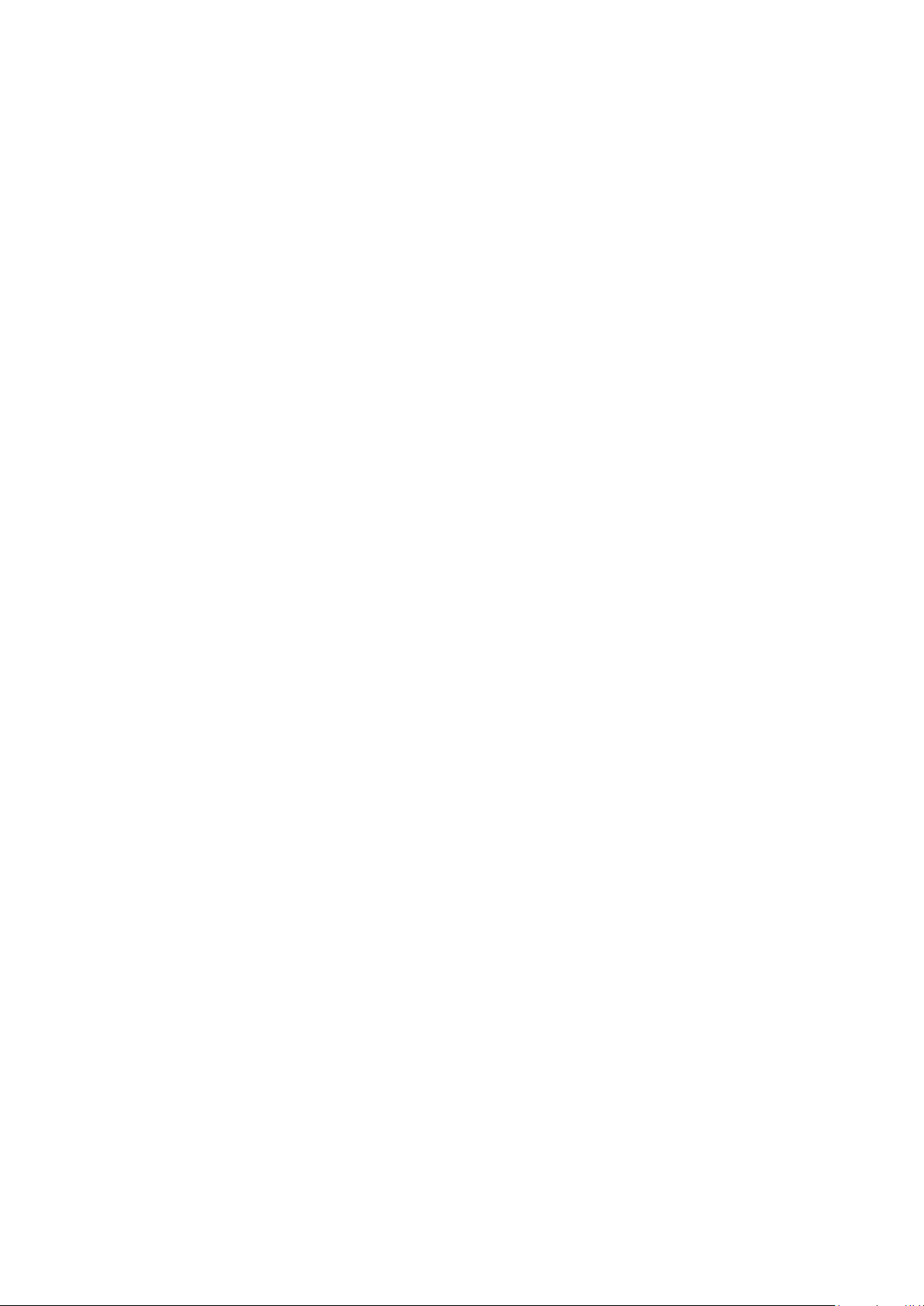
Ljudspecifikationer
Funktion Specifikationer
Typer Högdefinitionsljud
Styrenhet Realtek ALC3253
Stereokonvertering24-bitars – analog-till-digital och digital-till-analog
Internt gränssnitt Högdefinitionsljud
Externt gränssnitt Universell kontakt för mikrofoningång, stereohörlurar och högtalare
Högtalare Två
Intern högtalarförstärkare
Volymkontroller Knappar för volym upp/volym ned
2 W (RMS) per kanal
Port- och kontaktspecifikationer
Funktion
Ljud
Video
Minneskortläsare
uSIM-kort (Micro
Subscriber
Identity Module)
USB-portar
Micro-SIM Micro-SIM-kortplats som tillval (under det utfällbara stödet)
Säkerhets- och
låsfack
Övrigt
Specifikationer
• Realtek ALC3253-styrrenhet
• Universalkontakt för mikrofoningång och stereohörlurar/-högtalare
• 2 x bildskärmsportar över USB typ-C (tillval Thunderbolt 3)
• microSD 4.0
• Smartkortsläsare som tillval
micro-SIM-kortsläsare (endast på WWAN)
• 1 × USB 3.1 Gen1 (med PowerShare)
• 2 x DisplayPort via USB Type-C (Thunderbolt 3 som tillval)
• Plats för Noble-killås
• Kontaktad smartkortläsare (tillval)
• Fingeravtrycksläsare (tillval)
• Kontaktlös SC-läsare/NFC
• ControlVault, TPM2.0
• I2C för anslutning av stiftdockningstangentbord
Kommunikationsspecifikationer
Funktioner
Wireless
(trådlöst)
Trådlöst nätverk
52 Systemspecifikationer
Specifikationer
Wi-Fi-skärm (Miracast)
• Qualcomm® QCA61x4A 802.11ac Dual Band (2 × 2) trådlös adapter och Bluetooth 4.1
• Qualcomm® QCA6174A utökad räckvidd 802.11ac MU-MIMO med Dual Band (2x2), Wi-Fi och Bluetooth 4.1
• Intel® Dual-Band Wireless-AC 8265 Wi-Fi + BT 4.217 trådlöst kort (2x2). Bluetooth-funktion som tillval
Page 53

Funktioner Specifikationer
Mobilt bredband
(tillval)
WiGig (tillval) Intel Tri-Band Wireless-AC 18265, trådlöst kort med WiGig, Wi-Fi och BT4.2
• Qualcomm® Snapdragon™ X7 LTE-A (DW5811e) för AT&T, Verizon och Sprint (USA)
• Qualcomm® Snapdragon™ X7 LTE-A (DW5811e) (EMEA/APJ/ROW)
• Qualcomm® Snapdragon™ X7 LTE-A (DW5816e för Japan/ANZ/Kina/Indien)
Kameraspecifikationer
Funktion Specifikationer
Typ
Givartyp CMOS-sensorteknik (kamerorna på framsidan och baksidan)
Bildåtergivning Upp till 30 bildrutor per sekund
Videoupplösning
• Kamera på framsidan – 5 MP fast fokus
• Kamera på baksidan – 8 MP, autofokus
• Tillval IR-kamera (Win Hello-kompatibel)
• Kamera på framsidan – 2 592 × 1 944 bildpunkter
• Kamera på baksidan – 3 264 × 2 448 bildpunkter
Bildskärmsspecifikationer
Funktion
Specifikationer
Typ 12,3" 3:2 WVA med pekfunktion, Corning Gorilla Glass 4, antireflexbehandling och fläckskydd
Ljusstyrka 340 nits
Höjd 265,56 mm (10,55 tum)
Bredd 185,06 mm (7,28 tum)
Diagonalt 312,42 mm (12,3 tum)
Maximal
upplösning
Uppdateringshasti
ghet
Maximal
betraktningsvinkel
– horisontellt
Maximal
betraktningsvinkel
– vertikalt
Bildpunktstäthet
1 920 × 1 280
60 Hz
+/- 80°
+/- 80°
0,135 mm
Specifikationer för nätadaptern
Funktion
Specifikationer
Typ 45 W USB Type-C, 46 W USB Type-C med liten formfaktor (SFF) och 65 W USB Type-C
Inspänning 100 V AC–240 V AC
Inström – maximal 1,3 A/1,6 A
Infrekvens 50 Hz till 60 Hz
Systemspecifikationer 53
Page 54
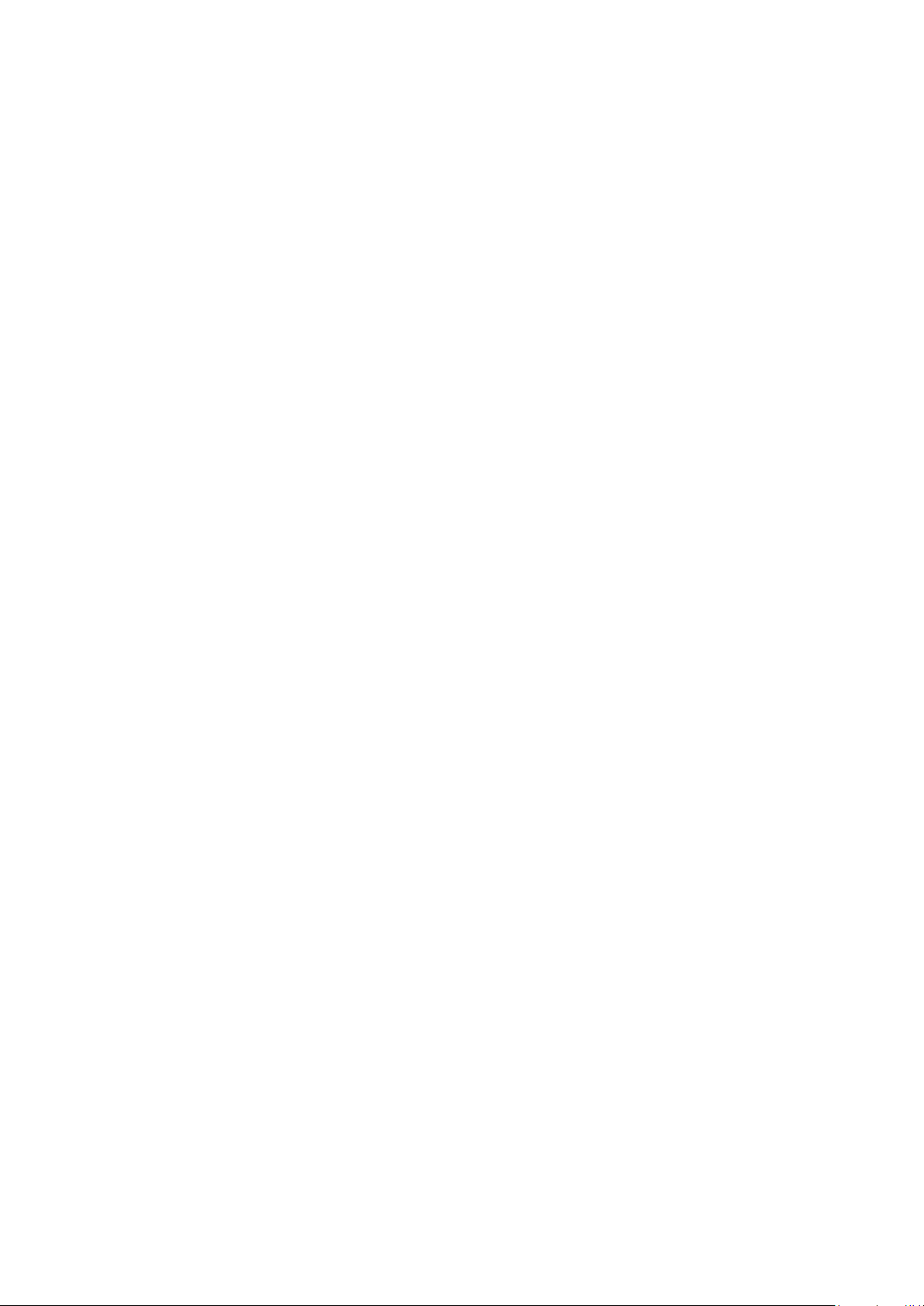
Funktion Specifikationer
Utström
Nominell
utspänning
Vikt
Mått
Temperaturinterva
ll – drift
Temperaturinterva
ll – icke-drift
• 20 V/2,25 A (kontinuerlig)
• 15 V/3 A (kontinuerlig)
• 9,0 V/3 A (kontinuerlig)
• 5,0 V/3 A (kontinuerlig)
20 V DC/15 V DC/9 V DC/5 V DC
• 0,17 kg/0,37 lbs (45 W)
• 0,216 kg/0,476 lbs (65 W)
• 45 W USB-C: 22 mm x 55 mm x 87 mm (0,87 x 2,17 x 3,42 tum)
• 45 W USB-C SFF: 22 mm x 55 mm x 60 mm (0,87 x 2,17 x 2,36 tum)
• 65 W USB-C: 22 mm x 66 mm x 99 mm (0,87 x 2,6 x 3,9 tum)
0 °C till 40 °C (32 °F till 104 °F)
- 40 °C till 70 °C (- 40 °F till 158 °F)
Batterispecifikationer
Funktion
Typ
Specifikationer
• 3-cells polymer-batteri på 31,5 wattimmar med ExpressCharge
• 4-cells polymer-batteri på 42 wattimmar med ExpressCharge
• 4-cells polymer-batteri på 42 wattimmar med lång livscykel
31,5 wattimmar:
Längd 177,6 mm (6,99 tum)
Bredd 82,6 mm (3,25 tum)
Höjd 5,5 mm (0,21 tum)
Vikt 135,0 g (0,29 lb) (126 GB M.2 SATA)
Spänning 11,4 VDC
42 WHr (42
wattimmar):
Längd 177,6 mm (6,99 tum)
Bredd 82,6 mm (3,25 tum)
Höjd 5,5 mm (0,21 tum)
Vikt 170 g (0,37 lb)
Spänning 7,6 VDC
Livstid 300 urladdnings-/laddningscykler
Temperaturinterva
ll
Drift
• Laddning: 0 °C till 50 °C (32 °F till 122 °F)
• Urladdning: 0 °C till 70 °C (32 °F till 158 °F)
Ej i drift -20 °C till 85 °C (-4 °F till 185 °F)
54 Systemspecifikationer
Page 55

Fysiska specifikationer
Funktion Specifikationer
Vikt – endast
surfplatta (med
31,5 wattimmar
och 126 GB
M.2 SATA-bas)
Vikt – surfplatta +
tangentbord
Inström – maximal 1,3 A/1,7 A
Bredd 292 mm (11,5 tum)
Höjd (endast
surfplatta)
Höjd (endast
surfplatta
+tangentbord)
Djup
857 g (1,89 lb)
1201,8 g (2,65 lbs)
9,76–10,65 mm (0,38–0,42 tum)
14,9–15,9 mm (0,59–0,63 tum)
• Endast surfplattan: 208,8 mm (8,22 tum)
• Surfplatta med tangentbord för resor – 216,4 mm (8,52 tum)
Miljöspecifikationer
Temperature
(temperatur)
Specifikationer
Drift 0 °C till 35 °C (32 °F till 95 °F)
Förvaring –40 °C till 65 °C (–40 °F till 149 °F)
Relativ
Specifikationer
luftfuktighet –
maximalt
Drift 10 % till 90 % (icke-kondenserande)
Förvaring 10 % till 95 % (icke kondenserande)
Höjd över
Specifikationer
havet –
maximal
Drift 0 m till 3 048 m (0 fot till 10 000 fot)
Ej i drift 0 m till 10 668 m (0 fot to 35 000 ft)
Luftburen
föroreningsnivå
G2 eller lägre enligt ISA S71.04-1985
Systemspecifikationer 55
Page 56

Systeminstallationsprogram
Systemkonfigurationen gör det möjligt att hantera maskinvaran för din bärbara dator och ange BIOS-alternativ. Från
systemkonfigurationen kan du göra följande:
• Ändra NVRAM-inställningarna när du har lagt till eller tagit bort maskinvara
• Visa systemets maskinvarukonfiguration
• Aktivera eller inaktivera inbyggda enheter
• Sätta gränsvärden för prestanda och strömhantering
• Hantera datorsäkerheten
Ämnen:
• Öppna BIOS utan tangentbord
• Systeminstallationsalternativ
• Systemlogg
• Uppdatera BIOS
• System- och installationslösenord
Öppna BIOS utan tangentbord
5
1. Tryck på strömbrytaren för att slå på surfplattan.
2. Tryck och håll på Volym upp-knappen när Dell-logotypen visas på skärmen.
3. När F12-startvalsmenyn visas väljer du BIOS Setup (BIOS-inställningar) med hjälp av knappen Volume Up (volym upp).
4. Tryck på knappen Volume Down (volym ned) för att öppna programmet BIOS-inställningar.
Systeminstallationsalternativ
OBS
Beroende på bärbara datorn och dess installerade enheter kan de föremål som anges i det här avsnittet visas eller
inte visas.
Allmänna skärmalternativ
I det här avsnittet beskrivs de primära maskinvarufunktionerna i datorn.
Alternativ
Systeminformatio
n
Beskrivning
• System Information (systeminformation): Visar BIOS Version (BIOS-version), Service Tag (servicenummer),
Asset Tag (inventariemärkning), Ownership Tag (ägarnummer), Ownership Date (ägarskapsdatum),
Manufacture Date (tillverkningsdatum) och Express Service Code (expresskod).
• Minnesinformation: Visar installerat minne, tillgängligt minne, minneshastighet, minneskanalläge, minnesteknik,
DIMM A-storlek, DIMM B-storlek.
• Processorinformation: Visar processortyp, antal kärnor, processor-ID, nuvarande klockhastighet, minsta
klockhastighet, största klockhastighet, processor L2-cacheminne, processor L3-cacheminne, HT-kompatibel
och 64-bitarsteknik.
• Enhetsinformation: Visar primär hårddisk, MiniCard-enhet, ODD-enhet, docknings-eSATA-enhet, LOM MACadress, videostyrenhet, video-BIOS-version, videominne, paneltyp, optimal upplösning, ljudstyrenhet, Wi-Fienhet, WiGig-enhet, mobilenhet, Bluetooth-enhet.
Battery
Information
56 Systeminstallationsprogram
Visar batteristatus och typ av nätadapter som är ansluten till datorn.
Page 57

Alternativ Beskrivning
Boot Sequence
Advanced Boot
Options
Startsökvägssäker
het för UEFI
Date/Time Här kan du ändra datum och tid.
Boot Sequence Här kan du ändra ordningen som datorn använder när den försöker hitta ett
operativsystem. Alternativen är:
• Windows Boot Manager (Windows starthanterare)
Alternativet är som standard markerat.
Boot List Options Här kan du ändra alternativet för startlistan:
• Äldre
• UEFI (Alternativet är aktiverat som standard)
Här kan du läsa in äldre ROM. Som standard är alla alternativ inaktiverade.
• Enable Legacy Option ROMs (aktivera alternativ för äldre ROM)
• Enable Attempt Legacy Boot (aktivera Försök aktivera äldre start)
Det här alternativet avgör om systemet ska be användaren att ange administratörslösenordet när en UEFIstartsökväg väljs från F12-startmenyn.
• Always, Except Internal HDD (alltid, utom för intern hårddisk). Det här alternativet är aktiverat som
standard.
• Always (alltid)
• Never (Aldrig)
OBS Dessa alternativ har ingen relevans om inget administratörslösenord har ställts in i BIOS-
inställningarna.
Skärmalternativ för systemkonfiguration
Alternativ
SMART Reporting Det här fältet styr huruvida fel på inbyggda hårddiskar ska rapporteras när systemet startar. Den här tekniken är
USB Configuration
Beskrivning
en del av SMART-specifikationen (Self-Monitoring Analysis and Reporting Technology). Det här alternativet är
inaktiverat som standard.
• Enable SMART Reporting (aktivera SMART-rapportering)
Det här är en tillvalsfunktion.
Med hjälp av det här fältet konfigurerar du den inbyggda USB-styrenheten. Om Boot Support (startstöd) är
aktiverat kan systemet starta från vilken typ av USB-masslagringsenhet som helst (hårddisk, minnessticka,
diskett).
Om USB-porten är aktiverad är enheter som är inkopplade till den här porten aktiverade och tillgängliga för
operativsystemet.
Om USB-porten är inaktiverad kan operativsystemet inte se enheter som är inkopplade till den här porten.
Alternativen är:
• Enable USB Boot Support (aktivera USB-startstöd) – aktiverat som standard
• Enable External USB Port (aktivera extern USB-port) – aktiverat som standard
• Always Allow dell docks (tillåt alltid Dell Dock-stationer) – aktiverat som standard
OBS USB-tangentbord och USB-möss fungerar alltid i BIOS-inställningarna oavsett dessa
inställningar.
USB PowerShare Med det här fältet konfigurerar du funktionen USB PowerShare. Det gör det möjligt att ladda externa enheter från
datorbatteriet via USB PowerShare-porten. Det här alternativet är inaktiverat som standard
Ljud Det här fältet aktiverar eller inaktiverar den inbyggda ljudstyrenheten. Alternativet Enable Audio (aktivera ljud)
är markerat som standard. Alternativen är:
Systeminstallationsprogram 57
Page 58

Alternativ Beskrivning
• Enable Microphone (aktivera mikrofon) – aktiverat som standard
• Enable Internal Speaker (aktivera inbyggd högtalare) – aktiverat som standard
Keyboard
Illumination
Keyboard
Backlight Timeout
on Battery
Keyboard
Backlight with AC
Keyboard
Backlight Timeout
on AC
I det här fältet kan du välja operativsystemsläge för tangentbordets belysningsfunktion. Ljusstyrkan för
tangentbordet kan ställas in på mellan 0 % och 100 %. Alternativen är:
• Disabled (inaktiverad) – aktiverat som standard
• Dim (50%) (tona ned (50 %))
• Bright (ljus)
Keyboard Backlight Timeout (tidsgräns för tangentbordets bakgrundsbelysning) tonar ned belysningen med
batteridriftsalternativet. Den huvudsakliga funktionen för tangentbordsbelysning påverkas inte.
Tangentbordsbelysningen har fortsatt stöd för de olika belysningsnivåerna. Detta fält har en effekt när
bakgrundsbelysningen är aktiverad. Alternativen är:
• 5 sec (5 sek)
• 10 sec (10 sek) – aktiverat som standard
• 15 sec (15 sek)
• 30 sec (30 sek)
• 1 min
• 5 min
• 15 min
• Never (Aldrig)
Alternativet Keyboard Backlight with AC (bakgrundsbelysning för tangentbord med nätdrift) påverkar inte den
huvudsakliga funktionen för tangentbordsbelysning. Tangentbordsbelysningen har fortsatt stöd för de olika
belysningsnivåerna. Detta fält har en effekt när bakgrundsbelysningen är aktiverad. Det här alternativet är
aktiverat som standard.
Keyboard Backlight Timeout (tidsgräns för tangentbordets bakgrundsbelysning) tonar ned belysningen med
nätdriftsalternativet. Den huvudsakliga funktionen för tangentbordsbelysning påverkas inte.
Tangentbordsbelysningen har fortsatt stöd för de olika belysningsnivåerna. Detta fält har en effekt när
bakgrundsbelysningen är aktiverad. Alternativen är:
• 5 sec (5 sek)
• 10 sec (10 sek) – aktiverat som standard
• 15 sec (15 sek)
• 30 sec (30 sek)
• 1 min
• 5 min
• 15 min
• Never (Aldrig)
Unobtrusive Mode Om det här alternativet är aktiverat och du trycker på Fn+F7 stängs allt ljus och ljud av i systemet. Tryck på Fn
+F7 igen för att återgå till normalläge. Det här alternativet är inaktiverat som standard.
Miscellaneous
Devices
Här kan du aktivera och inaktivera följande enheter.
• Enable Front Camera (aktivera kameran på framsidan) – aktiverat som standard
• Enable Back Camera (aktivera kameran på baksidan) – aktiverat som standard
• Secure Digital (SD) card (SD-kort) – aktiverat som standard
• Secure Digital (SD) card boot (start från SD-kort)
• Skrivskyddat läge för SD-kort
Skärmalternativ för systemkonfiguration
Alternativ
Integrated NIC Låter dig styra den inbyggda LAN-styrenheten. Alternativen är:
58 Systeminstallationsprogram
Beskrivning
• Disabled (inaktiverad)Den interna LAN-styrenheten är inaktiverad och syns inte i operativsystemet.
Page 59

Alternativ Beskrivning
• Enabled (aktiverad)Den inbyggda LAN-styrenheten är aktiverad.
• Enabled w/PXE (aktiverad med PXE)Den inbyggda LAN-styrenheten är aktiverad (med PXE-start). Det
här alternativet är aktiverat som standard.
SATA Operation Här kan du konfigurera den interna SATA-hårddiskstyrenheten. Alternativen är:
• Inaktivera
• AHCI
• RAID On (RAID på) Det här alternativet är aktiverat som standard.
Drives Låter dig konfigurera de olika installerade enheterna. Alla enheter är aktiverade som standard. Alternativen är:
• SATA- 2
• M.2 PCI-e SSD-0
SMART Reporting Det här fältet styr huruvida fel på inbyggda hårddiskar ska rapporteras när systemet startar. Den här tekniken är
en del av SMART-specifikationen (Self-Monitoring Analysis and Reporting Technology). Det här alternativet är
inaktiverat som standard.
• Enable SMART Reporting (aktivera SMART-rapportering)
USB Configuration
Dell Type-C Dock
Configuration
(konfiguration av
Dell Type-Cdockning)
Thunderbolt
Adapter
Configuration
(konfigurera
Thunderboltadapter):
Det här är en tillvalsfunktion.
Med hjälp av det här fältet konfigurerar du den inbyggda USB-styrenheten. Om Boot Support (startstöd) är
aktiverat kan systemet starta från vilken typ av USB-masslagringsenhet som helst (hårddisk, minnessticka,
diskett).
Om USB-porten är aktiverad är enheter som är inkopplade till den här porten aktiverade och tillgängliga för
operativsystemet.
Om USB-porten är inaktiverad kan operativsystemet inte se enheter som är inkopplade till den här porten.
Alternativen är:
• Enable USB Boot Support (aktivera stöd för USB-start)
• Enable External USB Port
OBS Båda alternativ är aktiverade som standard.
Låter dig aktivera dockor. Alternativen är:
• Always Allow Dell Docks (tillåt alltid Dell-dockor)Det här alternativet är aktiverat som standard.
• När detta är aktiverat tillåts anslutning av Dell WD- och TB-familjens dockor (Type-C-dockor), oberoende av
konfigurationsinställningarna för USB- och Thunderbolt-adaptern.
• När detta är inaktiverat kommer dockorna att styras via konfigurationsinställningarna för USB- och
Thunderbolt-adaptern.
Låter dig konfigurera säkerhetsinställningarna för Thunderbolt™-adaptern i operativsystemet.
OBS Säkerhetsnivåerna är inte tillämpliga eller framtvingade i förstartsmiljön.
Alternativen är:
• Enable Thunderbolt™ Technology Support (aktivera Thunderbolt™-teknik)Det här alternativet är
aktiverat som standard.
• Enable Thunderbolt™ Adapter Boot Support (aktivera startstöd för Thunderbolt™-adapter)
• Enabled Thunderbolt™ Adapter Pre-boot Modules (aktivera Thunderbolt™-adapterns
förstartsmoduler)
• Security level – No Security (säkerhetsnivå – ingen säkerhet)
• Security level – User Authorization (säkerhetsnivå – användarauktorisering)Det här alternativet är
aktiverat som standard.
• Security level – Secure Correct (säkerhetsnivå – säker korrekt)
• Security Level – Display Port Only (säkerhetsnivå – endast DisplayPort)
USB PowerShare Låter dig ladda externa enheter från datorbatteriet via USB PowerShare-porten. Med det här fältet kan du även
konfigurera funktionen USB PowerShare. Som standard är Aktivera USB PowerShare inaktiverad.
Systeminstallationsprogram 59
Page 60

Alternativ Beskrivning
Ljud Med det här alternativet kan du aktivera eller inaktivera den inbyggda ljudstyrenheten. Alternativet Enable Audio
(aktivera ljud) är markerat som standard. Alternativen är:
• Enable Microphone (aktivera mikrofon)Det här alternativet är aktiverat som standard.
• Enable Internal Speaker (aktivera inbyggd högtalare)Det här alternativet är aktiverat som standard.
Keyboard
Illumination
Keyboard
Backlight Timeout
on AC
Keyboard
Backlight Timeout on Battery
Låter dig välja driftläget för tangentbordsbelysningsfunktionen. Ljusstyrkan för tangentbordet kan ställas in på
mellan 0 % och 100 %. Alternativen är:
• Inaktivera
• Dim (mörk)
• Bright (ljus)Det här alternativet är aktiverat som standard.
OBS Inställningen kan ändras om man trycker på <Fn+F10>.
Låter dig definiera tidsgränsen för tangentbordets bakgrundsbelysning när nätadaptern är ansluten till systemet.
Den huvudsakliga funktionen för tangentbordsbelysning påverkas inte. Tangentbordsbelysningen har fortsatt stöd
för de olika belysningsnivåerna. Detta fält har en effekt när bakgrundsbelysningen är aktiverad. Alternativen är:
• 5 seconds (5 sekunder)
• 10 seconds (10 sekunder) Det här alternativet är aktiverat som standard.
• 15 seconds (15 sekunder)
• 30 seconds (30 sekunder)
• 1 minute (1 minut)
• 5 minute (5 minuter)
• 15 minute (15 minuter)
• never (aldrig)
Låter dig låta tidsgränsen för tangentbordets bakgrundsbelysning tona ned belysningen med batterialternativet.
Den huvudsakliga funktionen för tangentbordsbelysning påverkas inte. Tangentbordsbelysningen har fortsatt stöd
för de olika belysningsnivåerna. Detta fält har en effekt när bakgrundsbelysningen är aktiverad. Alternativen är:
• 5 seconds (5 sekunder)
• 10 seconds (10 sekunder) Det här alternativet är aktiverat som standard.
• 15 seconds (15 sekunder)
• 30 seconds (30 sekunder)
• 1 minute (1 minut)
• 5 minute (5 minuter)
• 15 minute (15 minuter)
• never (aldrig)
Touchscreen Låter dig bestämma om pekskärmen är aktiverad eller inaktiverad. Alternativet är aktiverad som standard.
Unobtrusive Mode Låter dig välja alternativet. Om det är aktiverat och du trycker på Fn+F7 stängs allt ljus och ljud av i systemet.
Tryck på Fn + F7 igen för att återgå till normalläge. Det här alternativet är inaktiverat som standard.
Miscellaneous
Devices
Här kan du aktivera eller inaktivera olika inbyggda enheter:
• Enable Camera (aktivera kamera)Det här alternativet är aktiverat som standard.
• Enabled Secure Digital (SD) Card (aktiverat SD-kort)Det här alternativet är aktiverat som standard.
• Secure Digital (SD)-kort i skrivskyddat läge
• Secure Digital(SD)-kort i skrivskyddat läge
Videoskärmalternativ
Alternativ
LCD Brightness Här kan du ställa in bildskärmsljusstyrkan beroende på strömkällan (On Battery (batteridrift) och On AC (nätdrift))
OBS Videoinställningen är endast synlig när ett bildskärmskort är installerat i systemet.
60 Systeminstallationsprogram
Beskrivning
Page 61

Skärmalternativ för Säkerhet
Alternativ Beskrivning
Admin Password Här kan du ange, ändra eller radera administratörslösenordet.
OBS Du måste ange administratörslösenordet innan du kan ange system- eller hårddisklösenordet.
Om du raderar administratörslösenordet så raderas även systemlösenordet och
hårddisklösenordet.
OBS Lösenordsändringar träder ikraft direkt.
Som standard finns inget lösenord angivet för disken.
System Password Här kan du ange, ändra eller radera systemlösenordet.
OBS Lösenordsändringar träder ikraft direkt.
Som standard finns inget lösenord angivet för disken.
Lösenord för M.2
SATA SSD-2
Strong Password Här kan du aktivera funktionen så att lösenord alltid måste vara starka.
Password
Configuration
Password Bypass Här kan du aktivera eller inaktivera tillståndet att förbigå systemlösenordet och lösenordet för den interna
Password Change Här kan du aktivera eller inaktivera tillståndet att ändra systemlösenordet och lösenordet för den interna
Non-Admin Setup
Changes
UEFI Capsule
Firmware Updates
Här kan du ange, ändra eller ta bort lösenordet på M.2 SATA-halvledarenheten (SSD).
OBS Lösenordsändringar träder ikraft direkt.
Som standard finns inget lösenord angivet för disken.
Standardinställning: Enable Strong Password (aktivera starkt lösenord) är inte valt.
OBS Om användargränssnitt är aktiverat, måste administratörs- och systemlösenorden innehålla
minst ett versalt tecken, ett gement tecken och vara minst 8 tecken långt.
Här kan du ange min- och maxlängd för administratörs- och systemlösenorden.
hårddisken när de är inställda. Alternativen är:
• Disabled (inaktiverat). Det här alternativet är valt som standard.
• Reboot bypass (förbigå omstart)
hårddisken när det finns ett administratörslösenord.
Allow Non-Admin Password Changes (tillåt ändringar av andra lösenord än administratörslösenordet)
Det här alternativet är valt som standard.
Med det här alternativet kan du bestämma om ändringar av inställningsalternativen ska vara tillåtna när ett
administratörslösenord är inställt. Om alternativet är inaktiverat är inställningsalternativen låsta av
administratörslösenordet.
Det här alternativet styr om systemet tillåter BIOS-uppdateringar via UEFI-kapseluppdateringspaket.
Alternativet Enable UEFI Capsule Firmware Updates (aktivera uppdateringar med UEFI Capsule) är valt
som standard.
OBS Inaktivering av det här alternativet blockerar BIOS-uppdateringar från tjänster som t.ex.
Microsoft Windows Update och Linux Vendor Firmware Service (LVFS).
TPM 2.0 Security Här kan du aktivera modulen för betrodd plattform (TPM) under självtest.
Du kan styra huruvida modulen för betrodd plattform är synlig för operativsystemet. Alternativet är:
• TPM on (TPM på)Det här alternativet är valt som standard.
• Clear (rensa)
• PPI Bypass for Enable Commands (PPI förbigå för aktivering av kommandon): Det här alternativet är
valt som standard.
• Attestation Enable (aktivera attestering). Det här alternativet är valt som standard.
Systeminstallationsprogram 61
Page 62

Alternativ Beskrivning
• PPI Bypass for Disabled Commands (PPI förbigå för inaktiverade kommandon)
• Key Storage Enable (aktivera nyckellagring). Det här alternativet är valt som standard.
• SHA-256. Det här alternativet är valt som standard.
CAUTION För TPM-uppgraderingen/nedgraderingen rekommenderar vi att du slutför processen
med nätadaptern ansluten till datorn. Uppgraderings-/nedgraderingsprocessen kan skada datorn
eller hårddisken om inte nätadaptern är ansluten.
OBS Om du inaktiverar det här alternativet ändras inte några inställningar som du kan ha gjort för
TPM. Det tar inte heller bort eller ändrar någon information eller några nycklar som du kan ha
lagrat där. Ändringar av inställningen träder omedelbart i kraft.
Computrace (R) Här kan du aktivera eller inaktivera Computrace-tjänsten från Absolute Software. Alternativen är:
• Deactivate (avaktivera)
• Disable (inaktivera)
• Activate (aktivera)
OBS Alternativen aktivera och inaktivera kommer att permanent aktivera eller inaktivera
funktionen och inga ytterligare ändringar tillåts.
Standardinställning: Activate (aktivera)
OROM Keyboard
Access
Admin Setup
Lockout
Master Password
Lockout
SSM Security
Mitigation
Här kan du ställa in ett alternativ så att skärmen för konfiguration av tillvals-ROM kan öppnas med snabbtangenter
vid start. Alternativen är:
• Enabled (aktiverad). Det här alternativet är valt som standard.
• One Time Enable (aktivera en gång)
• Inaktivera
Standardinställning: Enable (aktivera)
Här kan du förhindra att användare öppnar systeminstallationsprogrammet när ett administratörslösenord är
inställt.
Enable Admin Setup Lockout (aktivera utelåsning från administratörs-BIOS) Det här alternativet är inte
valt som standard.
Här kan du förhindra att användare öppnar systeminstallationsprogrammet när ett huvudlösenord är inställt.
Hårddisklösenorden måste rensas innan inställningen kan ändras.
Enable Admin Setup Lockout (aktivera utelåsning från administratörs-BIOS) Det här alternativet är inte
valt som standard.
Här kan du aktivera eller inaktivera ytterligare UEFI SMM-skydd. Operativsystemet kan använda funktionen för att
skydda den säkra miljön som skapats genom virtualiseringsbaserad säkerhet.
SSM Security Mitigation Det här alternativet är inaktiverat som standard.
Secure Boot (säker uppstart)
Alternativ
Secure Boot
Enable
Expert Key
Management
Custom Mode Key
Management
62 Systeminstallationsprogram
Beskrivning
Det här alternativet aktiverar eller inaktiverar funktionen för säker start.
• Inaktivera
• Aktiverad
Standardinställning: Enabled (aktiverad)
Gör att du endast kan manipulera databaser för säkerhetsnycklar om systemet befinner sig i Custom Mode
(anpassat läge). Alternativet Enable Custom Mode (aktivera anpassat läge) är inaktiverat som standard.
Gör att du endast kan hantera databaser för säkerhetsnycklar om systemet befinner sig i Custom Mode (anpassat
läge). Alternativen är:
Page 63

Alternativ Beskrivning
• PK. Det här alternativet är valt som standard.
• KEK
• db
• dbx
OBS Om Custom Mode (anpassat läge) avaktiveras kommer alla ändringar som har gjorts att
raderas och nycklarna återställs till standardinställningarna. Save to File (spara till fil) sparar
nyckeln till en fil som väljs av användaren.
Intel software Guard Extensions
Alternativ
Intel SGX Enable Med det här alternativet aktiverar eller inaktiverar du tillhandahållandet av en säker miljö för att köra kod/lagra
Enclave Memory
Size
Beskrivning
känslig information i det huvudsakliga operativsystemet. Alternativen är:
• Inaktivera
• Aktiverad
• Software Controlled (programstyrt). Det här alternativet är valt som standard.
Ger dig möjlighet att reservera minnesstorlek. Minnesstorleken kan ställas in på mellan 32 MB och 128 MB. Dessa
alternativ är inaktiverade som standard. Alternativen är:
• 32 MB
• 64 MB
• 128 MB
Skärmalternativ för prestanda
Alternativ
Multi Core
Support
Beskrivning
I det här fältet anges huruvida processen har en eller alla kärnor aktiverade. Prestandan hos vissa program
förbättras när de extra kärnorna används. Det här alternativet är aktiverat som standard. Gör att du kan aktivera
eller inaktivera stöd för flera kärnor för processorn.
• All (alla)Det här alternativet är aktiverat som standard.
• 1
• 2
• 3
Intel SpeedStep Här kan du aktivera eller inaktivera processorläget Intel SpeedStep.
• Enable Intel SpeedStep (aktivera Intel SpeedStep)
Standardinställning: Alternativet är aktiverat.
C-States Control Här kan du aktivera eller inaktivera de extra strömsparlägena för processorn.
• C States (C-lägen)
Standardinställning: Alternativet är aktiverat.
Intel TurboBoost Här kan du aktivera eller inaktivera processorläget Intel TurboBoost.
• Enable Intel TurboBoost (aktivera Intel TurboBoost)
Standardinställning: Alternativet är aktiverat.
HyperThread
Control
Här kan du aktivera eller inaktivera hypertrådstyrning i processorn.
• Inaktivera
• Enabled (aktiverat)Det här alternativet är aktiverat som standard.
Systeminstallationsprogram 63
Page 64
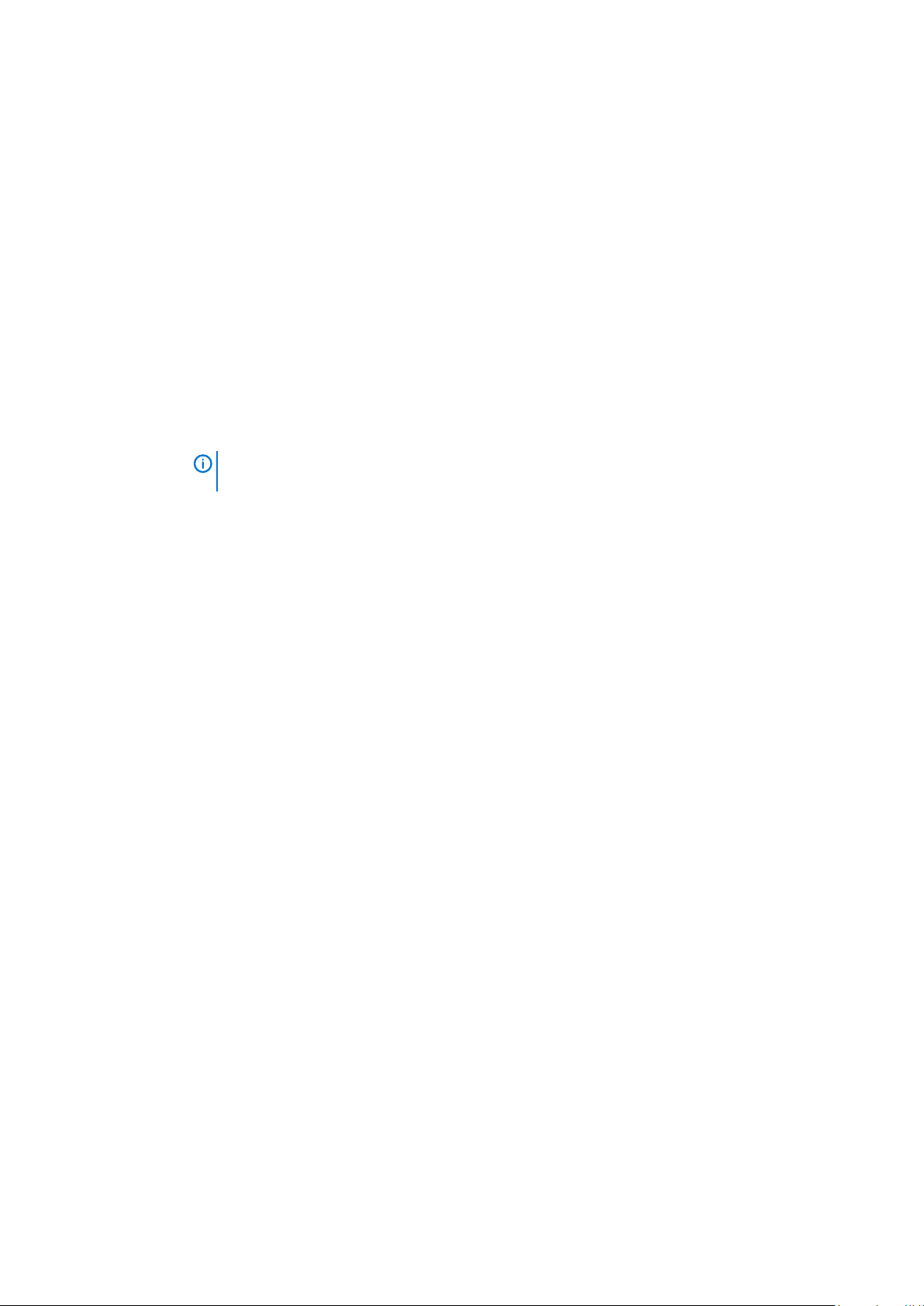
Skärmalternativ för strömhantering
Alternativ Beskrivning
AC Behavior Här kan du aktivera eller inaktivera funktionen att datorn startar automatiskt när en nätadapter ansluts.
Deactivate (inaktivera) Det här alternativet är inaktiverat som standard.
Aktivera Intel
Speed Shiftteknik
Auto On Time Gör det möjligt att ställa in tiden då datorn måste slås på automatiskt. Alternativen är:
USB Wake
Support
Wireless Radio
Control
Låter dig aktivera eller inaktivera stöd för Intel Speed Shift-teknik. Inställning för att aktivera alternativet. Tillåter
operativsystemet att automatiskt välja önskad processorprestanda.
Enable Intel Speed Shift Technology (aktivera Intel Speed Shift-teknik) Det här alternativet är aktiverat
som standard.
• Disabled (inaktiverat) Det här alternativet är aktiverat som standard.
• Every day (varje dag)
• Weekdays (veckodagar)
• Select Days (vissa dagar)
Här kan du aktivera USB-enheter så att de aktiverar systemet från vänteläget.
OBS Funktionen kan endast användas när en nätadapter är ansluten. Om nätadaptern kopplas bort
i vänteläge kommer strömförsörjningen till alla USB-portar att avbrytas för att spara på batteriet.
• Enable USB Wake Support (aktivera stöd för USB-aktivering)
• Wake on Dell USB-C Dock (Dell USB-C-dockningsstation med Wake on) – alternativet är valt som standard.
Gör det möjligt att känna av när systemet ansluts till ett kabelnätverk och inaktiverar sedan vald trådlös
kommunikation (WLAN och/eller WWAN)
När det kabelanslutna nätverket kopplas från aktiveras den valda trådlösa kommunikationen igen. Inget av
alternativen är aktiverade som standard. Alternativen är:
• Control WLAN radio (kontrollera WLAN-radio)
• Control WWAN radio (kontrollera WWAN-radio)
Wake on WLAN Här kan du aktivera eller inaktivera funktionen som slår på strömmen från läget av när det utlöses av en LAN-
signal.
• Disabled (inaktiverat). Det här alternativet är markerat som standard.
• LAN Only (endast LAN)
• WLAN Only (endast WLAN)
• LAN or WLAN (LAN eller WLAN)
Block Sleep Gör att du kan blockera övergången till strömsparläge (S3-läge) i operativsystemmiljö. När alternativet är aktiverat
kan systemet inte gå till strömsparläge. Intel Rapid Start inaktiveras automatiskt och operativsystemets
energialternativ blir tomt om det var inställt på strömsparläge (S3-läge). Blockera strömsparläge (S3-läge) – Det
här alternativet är disabled (inaktiverat) som standard.
Peak Shift Gör det möjligt att minimera strömförbrukningen under de mest strömslukande perioderna på dagen. När du har
aktiverat det här alternativet drivs systemet endast med batteri även om nätsladden är ansluten.
• Enable Peak Shift (Aktivera Peak Shift)Det här alternativet är inte förvalt som standard.
Advanced Battery
Charge
Configuration
Primary Battery
Charge
Configuration
Med det här alternativet kan du maximera batteritillståndet. Om du aktiverar det använder systemet
standardladdningsalgoritmen och annan teknik under de perioder då inget arbete pågår för att förbättra
batteritillståndet.
• Enable Advanced Battery Charge Mode (aktivera avancerat läge för batteriladdning) Det här
alternativet är inaktiverat som standard.
Här kan du välja laddningsläge för batteriet. Alternativen är:
• Adaptive (adaptivt) Det här alternativet är aktiverat som standard.
• Standard Laddar batteriet helt med standardhastigheten.
• ExpressCharge (expressladdning) – Batteriet laddas över en kortare period med hjälp av Dells
snabbladdningsteknik.
64 Systeminstallationsprogram
Page 65

Alternativ Beskrivning
• Primarily AC use (främst vid användning av nätspänning)
• Custom (anpassat)
Om Custom Charge väljs kan du även konfigurera Custom Charge Start (anpassad laddning start) och Custom
Charge Stop (anpassad laddning stopp).
OBS Alla laddningslägen kanske inte är tillgängliga för alla batterier. För att aktivera det här
alternativet ska du inaktivera alternativet Advanced Battery Charge Configuration (avancerad
batteriladdningskonfiguration).
Type-C Connector
Power
Här kan du ange den maximala strömmen som datorn kan dra från Type C-anslutningarna. Alternativen är:
7.5 Watts (7,5 watt)
15 Watts (15 watt) Det här alternativet är aktiverat som standard.
POST Behavior (beteende efter start)
Alternativ
Adapter Warnings Här kan du aktivera eller inaktivera varningsmeddelanden från systeminstallationen (BIOS) när du använder vissa
Keypad
(Embedded)
Numlock Enable
Fn Key Emulation
Beskrivning
nätadaptrar.
Enable Adapter Warnings (aktivera adaptervarningar) Det här alternativet är valt som standard.
Välj en eller två metoder för att aktivera knappsatsen som är inbyggd i det interna tangentbordet.
• Fn Key Only (endast Fn-tangent) Det här alternativet är aktiverat som standard.
• By Numlock
OBS När inställningsprogrammet körs har detta alternativ ingen effekt. Inställningsprogrammet
fungerar i läget Fn Key Only (endast Fn-tangent).
Här kan du aktivera Numlock-alternativen under start.
• Enable Network (aktivera nätverk). Det här alternativet är aktiverat som standard.
Här kan du sätta alternativet där Scroll Lock-tangenten används för att simulera Fn-tangentfunktionen.
• Fn Key Only (endast Fn-tangent). Det här alternativet är aktiverat som standard.
Fn Lock Options
Fastboot Gör att du kan snabba upp startprocessen genom att förbigå vissa kompatibilitetssteg. Alternativen är:
Extended BIOS
POST Time
Full Screen Logo Du kan visa en helskärmslogotyp om bilden matchar skärmens upplösning. Alternativen är:
Gör det möjligt att använda kortkommandot Fn + Esc för att låta funktionen hos tangenterna F1 - F12 växla mellan
standard- och sekundärfunktionerna. Om du inaktiverar det här alternativet kan du inte växla dynamiskt mellan
standard- och sekundärfunktionerna hos dessa tangenter. Tillgängliga alternativ:
• Fn Lock (Fn-lås) Det här alternativet är aktiverat som standard.
• Lock Mode Disable/Standard (inaktivera låsläge/standard) Det här alternativet är aktiverat som
standard.
• Lock Mode Enable/Secondary (aktivera låsläge/sekundär)
• Minimal Det här alternativet är aktiverat som standard.
• Thorough (grundlig)
• Auto
Gör att du kan skapa en extra fördröjning före start. Alternativen är:
• 0 seconds (0 sekunder) Det här alternativet är aktiverat som standard.
• 5 seconds (5 sekunder)
• 10 seconds (10 sekunder)
• Enable Full Screen Logo (aktivera logotyp på hela skärmen) Det här alternativet är inaktiverat som
standard.
Systeminstallationsprogram 65
Page 66

Alternativ Beskrivning
Warnings and
Errors
Gör det möjligt att i BIOS-konfigurationen välja alternativ som innebär att startprocessen endast pausas när
varningar eller fel uppträder, snarare än att stoppas och vänta på information från användaren. Alternativen är:
Prompt on Warnings and Error (visa meddelande vid varningar och fel). Det här alternativet är aktiverat
som standard.
Continue on Warnings (fortsätt vid varningar)
Continue on Warnings and Errors (fortsätt vid varningar och fel)
Alternativ för virtualiseringsstöd
Alternativ
Virtualization Här kan du aktivera eller inaktivera Intel Virtualization-tekniken.
VT for Direct I/O Aktiverar eller inaktiverar VMM (Virtual Machine Monitor) vad gäller användning av ytterligare
Trusted Execution Det här alternativet anger om en MVMM (Measured Virtual Machine Monitor) kan utnyttja de ytterligare
Beskrivning
Enable Intel Virtualization Technology (aktivera Intel Virtualization-tekniken) Det här alternativet är valt
som standard.
maskinvarufunktioner från Intel® Virtulization-teknik för direkt-I/O.
Enable VT for Direct I/O (aktivera VT för direkt I/O) Det här alternativet är valt som standard.
maskinvarufunktioner som tillhandahålls av Intel Trusted Execution Technology. TPM Virtualization Technology
och Virtualization Technology for Direct I/O måste vara aktiverade för att funktionen ska kunna användas.
Trusted Execution (betrodd körning) Det här alternativet är inaktiverat som standard.
Skärmalternativ för trådlös anslutning
Alternativ
Wireless Device
Enable
OBS IMEI-numret för WWAN står angivet på ytterkartongen eller WWAN-kortet.
Beskrivning
Här kan du aktivera och inaktivera de interna trådlösa enheterna.
• WWAN/GPS
• WLAN/WiGig
• Bluetooth
Alla alternativ är aktiverade som standard.
Maintenance (underhåll)
Alternativ
Service Tag Visar datorns servicenummer.
Asset Tag Gör att du kan skapa en systeminventariebeteckning om det inte redan har gjorts. Det här alternativet är inte
BIOS Downgrade Gör det möjligt att kontrollera uppdateringen av systemets fasta programvara till föregående versioner.
Beskrivning
inställt som standard.
Alternativen är:
Allows BIOS Downgrade (tillåt BIOS-nedgradering) Det här alternativet är aktiverat som standard.
Data Wipe Gör det möjligt för användare att radera data på ett säkert sätt från alla interna lagringsenheter. Processen följer
specifikationerna för seriell ATA Secure Erase och eMMC JEDEC Sanitize. Alternativen är:
Wipe on Next boot (radera vid nästa start) Det här alternativet är inaktiverat som standard.
66 Systeminstallationsprogram
Page 67

Alternativ Beskrivning
BIOS Recovery Detta fält gör det möjligt att återställa vissa uträknade BIOS-förhållanden från en återställningsfil på användarens
primära hårddisk eller en extern USB-nyckel. När funktionen är aktiverad lagrar BIOS återställningsfilen på
användarens primära hårddisk. Alternativen är:
BIOS Recovery from Hard Drive (BIOS-återställning från hårddisk) Det här alternativet är aktiverat som
standard.
BIOS Auto-Recovery
Always perform Integrity Check
Alternativ på systemloggskärmen
Alternativ
BIOS Events Här kan du visa och rensa BIOS-händelser under självtest.
Thermal Events Här kan du visa och rensa termohändelser under självtest.
Power Events Här kan du visa och rensa strömhändelser under självtest.
Beskrivning
Systemlogg
Alternativ
BIOS Events Här kan du visa och rensa BIOS-händelser under självtest.
Thermal Events Här kan du visa och rensa termohändelser under självtest.
Power Events Här kan du visa och rensa strömhändelser under självtest.
Beskrivning
Uppdatera BIOS
Vi rekommenderar att du uppdaterar BIOS (systemkonfigurationen) när moderkortet byts ut eller om det finns en uppdatering. Se till att
batteriet i din bärbara dator är fulladdat och anslutet till ett eluttag.
1. Starta om den bärbara datorn.
2. Gå till Dell.com/support.
3. Ange Service Tag (Servicenummer) eller Express Service Code (Expresskod) och klicka på Submit (Skicka).
För att lokalisera servicenumret, klicka på Where is my Service Tag? (Var är mitt servicenummer?)
OBS
OBS Om du inte kan hitta ditt servicenummer klickar du på Detect my Product (Identifiera min produkt). Fortsätt
genom att följa anvisningarna på skärmen.
4. Om du inte kan hitta servicenumret klickar du på Product Category (Produktkategori) för din bärbara dator.
5. Välj Product Type (Produkttyp) från listan.
6. Välj din modell av bärbar dator så visas sidan Product Support (Produktsupport) för din bärbara dator.
7. Klicka på Get drivers (Skaffa drivrutiner) och klicka på View All Drivers (Visa alla drivrutiner).
Sidan Drivers and Downloads (Drivrutiner och hämtningar) visas.
8. På skärmen med drivrutiner och hämtningar, under listrutan Operating System (Operativsystem), väljer du BIOS.
9. Identifiera den senaste BIOS-filen och klicka på Download File (Hämta fil).
Du kan även analysera vilka drivrutiner som behöver en uppdatering. För att göra detta för din produkt klickar du på Analyze System
for Updates (Sök efter uppdateringar i systemet) och följer anvisningarna på skärmen.
10. Välj den hämtningsmetod du föredrar i Please select your download method below window (Välj hämtningsmetod); klicka på
Download Fil (Hämta fil).
Fönstret File download (Filhämtning) visas.
11. Klicka på Save (Spara) för att spara filen på den bärbara datorn.
12. Klicka på Run (Kör) för att installera de uppdaterade BIOS-inställningarna på den bärbara datorn.
Systeminstallationsprogram
67
Page 68

Följ anvisningarna på skärmen.
OBS Vi rekommenderar inte att du uppdaterar BIOS-versionen i större steg än tre revisioner i taget. Till exempel: Om du
vill uppdatera BIOS från 1.0 till 7.0 ska du först installera version 4.0 och därefter version 7.0.
System- och installationslösenord
Tabell 2. System- och installationslösenord
Lösenordstyp Beskrivning
Systemlösenord Lösenord som du måste ange för att logga in till systemet.
Installationslösenord Lösenord som du måste ange för att öppna och göra ändringar i
datorns BIOS-inställningar.
Du kan skapa ett systemlösenord och ett installationslösenord för att skydda datorn.
CAUTION
CAUTION Vem som helst kan komma åt informationen som är lagrad på datorn om den inte är låst och lämnas utan
tillsyn.
OBS Funktionen för system- och installationslösenord är inaktiverad.
Lösenordsfunktionerna ger dig en grundläggande säkerhetsnivå för informationen på datorn.
Tilldela ett systeminstallationslösenord
Du kan endast tilldela ett nytt system- eller administratörslösenord när statusen är Ej inställt.
Starta systeminstallationsprogrammet genom att trycka på <F2> omedelbart efter det att datorn startats eller startats om.
1. På skärmen System BIOS (system-BIOS) eller System Setup (systeminstallation) väljer du Security (säkerhet) och trycker
på Retur.
Skärmen Security (säkerhet) visas.
2. Välj system-/administratörslösenord och skapa ett lösenord i fältet Ange det nya lösenordet.
Använd följande rekommendationer för systemlösenordet:
• Ett lösenord kan ha upp till 32 tecken
• Lösenordet kan innehålla siffrorna 0 till 9
• Endast små bokstäver är giltiga, stora bokstäver är inte tillåtna.
• Endast följande specialtecken är tillåtna, blanksteg, (”), (+), (,), (-), (.), (/), (;), ([), (\), (]), (`).
3. Skriv in lösenordet som du angav tidigare i fältet Bekräfta nytt lösenord och klicka på OK.
4. Tryck på Esc så blir du ombedd att spara ändringarna.
5. Tryck på Y för att spara ändringarna.
Datorn startar om.
Radera eller ändra ett befintligt systeminstallationslösenord
Kontrollera att Password Status (lösenordstatus) är Unlocked (upplåst) (i systeminstallationsprogrammet) innan du försöker radera
eller ändra ett befintligt system- och/eller installationslösenord. Du kan inte ta bort eller ändra ett befintligt system- eller
installationslösenord om Password Status (lösenordsstatus) är låst.
Starta systeminstallationsprogrammet genom att trycka på F2 omedelbart efter det att datorn startats eller startats om.
1. På skärmen System BIOS (System-BIOS) eller System Setup (Systeminstallation) väljer du System Security
(Systemsäkerhet) och trycker på Enter.
Skärmen System Security (Systemsäkerhet) visas.
2. På skärmen System Security (Systemsäkerhet), kontrollera att Password Status (Lösenordstatus) är Unlocked (Olåst).
3. Välj System Password (Systemlösenord), ändra eller radera det befintliga systemlösenordet och tryck på Enter eller Tab.
68
Systeminstallationsprogram
Page 69

4. Välj Setup Password (Installationslösenord), ändra eller radera det befintliga installationslösenordet och tryck på Enter eller Tab.
OBS Om du ändrar system- och/eller installationslösenord, mata då in det nya lösenordet när du uppmanas till det.
Om du raderar system- och/eller installationslösenordet måste du bekräfta raderingen när du uppmanas.
5. Tryck på Esc så blir du ombedd att spara ändringarna.
6. Tryck på Y för att spara ändringarna och avsluta systeminstallationsprogrammet.
Datorn startar om.
Systeminstallationsprogram 69
Page 70
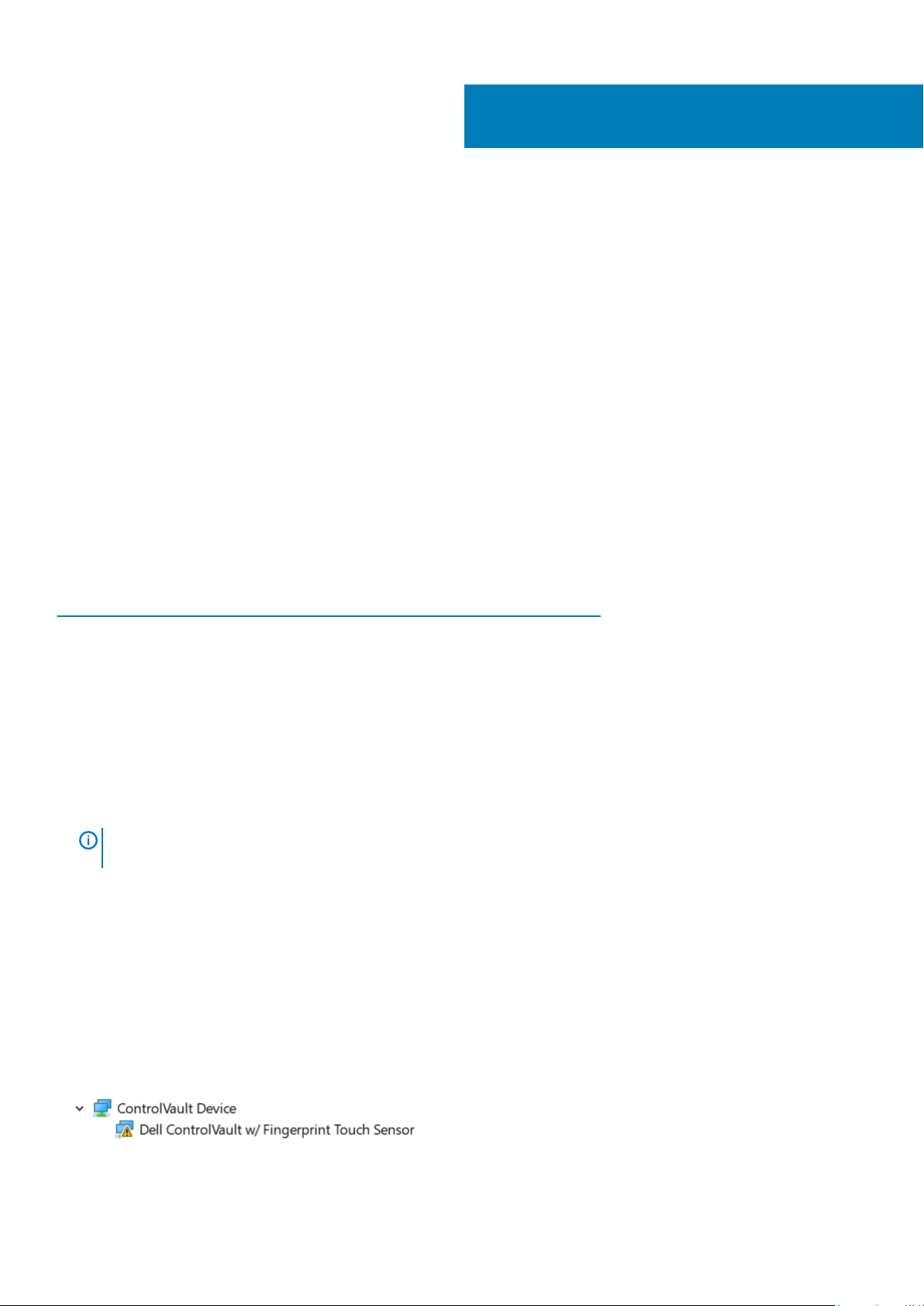
Programvara
I det här kapitlet beskrivs de operativsystem som stöds och du får även anvisningar för hur du installerar drivrutinerna.
Ämnen:
• Operativsystem som stöds
• Hämta drivrutiner för
• ControlVault-drivrutiner
• Drivrutiner för HID (Human Interface Device)
• Nätverksdrivrutiner
• Ljuddrivrutiner
• Diskenheter
• Management Engine Interface
• USB-drivrutiner
Operativsystem som stöds
I följande tabell visas de operativsystem som har stöd för Latitude 5285-surfplattan:
Tabell 3. Operativsystem
6
Operativsystem som stöds
Windows-
Stöd för OS-media Tillgänglig USB-media
• Microsoft Windows 10 Pro 64-bit
• Microsoft Windows 10 Home 64-bit
Hämta drivrutiner för
1. Slå på den bärbara datorn.
2. Gå till Dell.com/support.
3. Klicka på Product Support (produktsupport), ange servicenumret för den bärbara datorn och klicka sedan på Submit (skicka).
OBS
Om du inte har servicenumret använder du funktionen för automatisk identifiering eller slår upp modellen för
din bärbara dator manuellt.
4. Klicka på Drivers and Downloads (drivrutiner och hämtningar).
5. Välj det operativsystem som är installerat på den bärbara datorn.
6. Bläddra nedåt på sidan och välj den drivrutin som ska installeras.
7. Tryck på Download File (hämta fil) för att ladda ner drivrutinen för dinbärbara dator.
8. Navigera till mappen där du sparade drivrutinfilen när hämtningen är klar.
9. Dubbelklicka på ikonen för drivrutinsfilen och följ anvisningarna på skärmen.
ControlVault-drivrutiner
Kontrollera om drivrutinerna för ControlVault-enheterna är installerade på datorn.
70 Programvara
Page 71

Drivrutiner för HID (Human Interface Device)
Kontrollera om drivrutinerna för styrplattan och programvaruenheterna är installerade på datorn.
Nätverksdrivrutiner
Installera WLAN- och Bluetooth-drivrutinerna från Dells supportwebbplats.
Kontrollera om nätverksdrivrutinerna redan är installerade på datorn.
Programvara
71
Page 72

Ljuddrivrutiner
Kontrollera om Realtek-ljuddrivrutinerna redan är installerade på datorn.
Diskenheter
Kontrollera om drivrutinerna för diskenheterna redan är installerade på datorn.
72 Programvara
Page 73

Management Engine Interface
Kontrollera om drivrutinerna för Intel Management Engine Interface redan är installerade på datorn.
USB-drivrutiner
Kontrollera om USB-drivrutinerna redan är installerade i den bärbara datorn.
Programvara
73
Page 74

74 Programvara
Page 75

7
Felsökning
Förbättrad systemutvärdering före start – ePSA
ePSA är ett diagnostikverktyg som finns på surfplattan. Verktyget omfattar en serie tester som körs för att testa surfplattans maskinvara.
Kunder kan köra dessa tester även om datorn inte har några medier (såsom hårddisk, CD-enhet osv.). Om en ePSA-testad komponent
inte klarar testet visar systemet en felkod och avger en pipkod.
Fördelar:
• Grafiskt användargränssnitt.
• Automatisk standarddrift – kör tester på alla enheter, tillåter att användaren avbryter och väljer en enhet.
• Kontrollerar med huvudstartregistret (Master Boot Record) om systemet är klart att starta i fullständig operativsystemmiljö.
• Test av panelen på surfplattan.
• Grafikkort.
• Batteritest.
• Laddartest.
• Primärt batteri.
• Cacheminnestest för flera processorer.
Köra diagnostikverktyget ePSA
Använd följande steg för att köra diagnostikverktyget ePSA i DOS-läge utan att använda ett externt tangentbord.
OBS
1. Slå på systemet.
2. Innan Dell-logotypen visas ska du omedelbart trycka på Volym upp-knappen för att hämta Boot-menyn.
3. Bläddra nedåt i Diagnostics och tryck sedan på Volym ned- knappen för att välja.
4. Surfplattan börjar köra ePSA-verktyget.
LED på surfplatta
Det här avsnittet innehåller diagnostiska funktioner för batteriets LED-indikator på en surfplatta.
Diagnostiklysdioder
Surfplattor förlitar sig på att batteriets LED-indikator blinkar i gula/vita mönster för att fastställa fel som listas i följande tabell:
OBS
• De blinkande mönstren består av 2 uppsättningar nummer som representeras av (första gruppen: gula blinkningar,
andra gruppen: vita blinkningar)
• Första gruppen: LED-indikatorn blinkar 1 till 9 gånger följt av en kort paus med lysdioden släckt i intervall på 1,5
sekunder. (Det här är med gul färg)
• Andra gruppen: LED-indikatorn blinkar 1 till 9 gånger, vilket följs av en längre paus innan nästa cykel startar på nytt i
intervall på 1,5 sekunder. (Det här är med vit färg)
• Exempel: Inget minne kunde identifieras (2,3), LED-indikatorlampan för batteriet blinkar två gånger i gult följt av en
paus och sedan blinkar tre gånger med vit färg. Batteriets LED-indikator pausar i 3 sekunder innan nästa cykel
upprepas igen
Följande tabell beskriver de gula och vita blinkmönstren med möjlig felsökningslösning:
Felsökning 75
Page 76

Tabell 4. LED-mönster
Blinkmönster Felbeskrivning Föreslagen åtgärd
2,1 processorn fel på processorn
2,2 moderkort: BIOS ROM moderkort, täcker skadat BIOS eller ROM-fel
2,3 minne inget minne/RAM kunde identifieras
2,4 minne minnesfel/RAM-fel
2,5 minne ogiltigt installerat minne
2,6 moderkort: kretsuppsättning fel på moderkort/kretsuppsättning
2,7 bildskärm bildskärmsfel
3,1 Elfel i RTC fel på knappcellsbatteri
3,2 PCI/Video Fel på PCI/Videokort/krets
3,3 BIOS Recovery 1 återställningsbild hittades inte
3,4 BIOS Recovery 2 återställningsbild hittades men den är ogiltig
Återställning av realtidsklocka
Realtidsklockans (RTC) återställningsfunktion gör det möjligt att återställa ditt Dell-system från No POST/No Boot/No Powersituationer. För att initiera RTC-återställning på systemet måste du se till att systemet är i av-läget och att det är anslutet till strömkällan.
Tryck på och håll strömbrytaren intryckt i 25 sekunder. Släpp sedan strömbrytaren. Gå till
OBS
Om nätströmmen kopplas bort från systemet under processen eller om strömbrytaren hålls in längre än 40
sekunder avbryts RTC-återställningsprocessen.
så här återställer man realtidsklockan.
Vid RTC-återställningen återställs BIOS till standardinställningarna, Intel vPro avetableras och systemets datum och tid återställs. Följande
objekt påverkas inte av RTC-återställningen:
• Service Tag (servicekod)
• Asset Tag (inventariebeteckning)
• Ownership Tag (äganderättstagg)
• Admin Password (administratörslösenord)
• System Password (systemlösenord)
• HDD Password (hårddiskslösenord)
• TPM är på och är aktiv
• Key Databases (nyckeldatabaser)
• System Logs (systemloggar)
Följande objekt kanske inte återställs beroende på dina anpassade BIOS-inställningar:
• Boot List (startlistan)
• Enable Legacy OROMs (aktivera alternativ för äldre ROM)
• Secure Boot Enable (aktivera säker start)
• Allow BIOS Downgrade (tillåt BIOS-nedgradering)
Identifiera den nätadapter som levererades med
din
Nätadaptrar levereras baserat på kundens krav eller område. För att identifiera den nätadapter som levererades med din bärbara dator kan
du använda dig av servicenumret.
1. Gå till Dell.com/support.
2. Skriv den bärbara datorns servicenummer.
3. Klicka på System configuration (Systemkonfiguration). Information om systemkonfigurationen visas.
4. Klicka på Original configuration (Ursprunglig konfiguration) om du vill se vilken nätadapter som levererades med din bärbara
bärbara dator
dator.
76
Felsökning
Page 77

8
Kontakta Dell
OBS Om du inte har en aktiv Internet-anslutning kan du hitta kontaktinformationen på ditt inköpskvitto, förpackning,
faktura eller i Dells produktkatalog.
Dell erbjuder flera alternativ för support och service online och på telefon. Tillgängligheten varierar beroende på land och produkt och vissa
tjänster kanske inte finns i ditt område. Gör så här för att kontakta Dell för försäljningsärenden, teknisk support eller kundtjänst:
1. Gå till Dell.com/support.
2. Välj supportkategori.
3. Välj land eller region i listrutan Choose A Country/Region (välj land/region) längst ner på sidan.
4. Välj lämplig tjänst eller supportlänk utifrån dina behov.
Kontakta Dell 77
